Acer CN314-72P-76HL, CN314-72G-761D, CN315-72-746N, CN315-72G-72GA, CN314-72-74KE User Manual [ru]
...Page 1
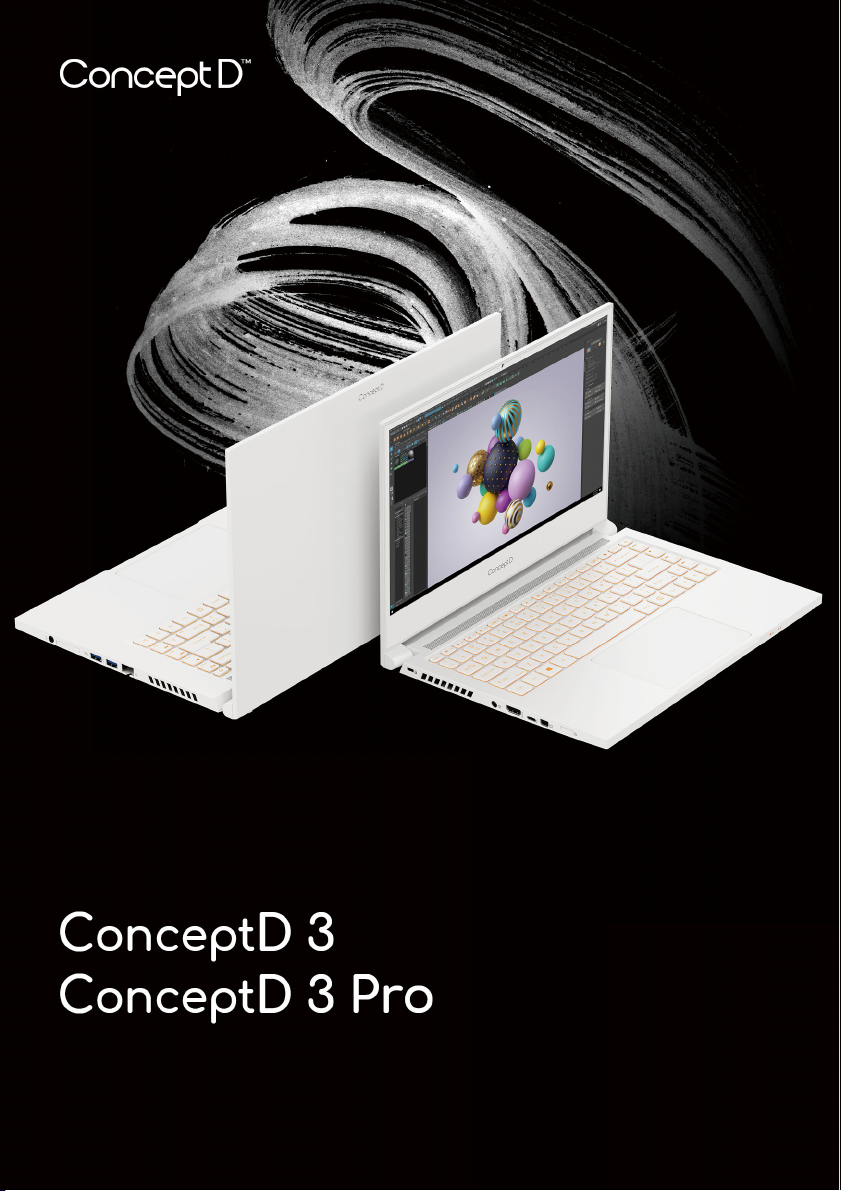
РУКОВОДСТВО ПОЛЬЗОВАТЕЛЯ
Page 2
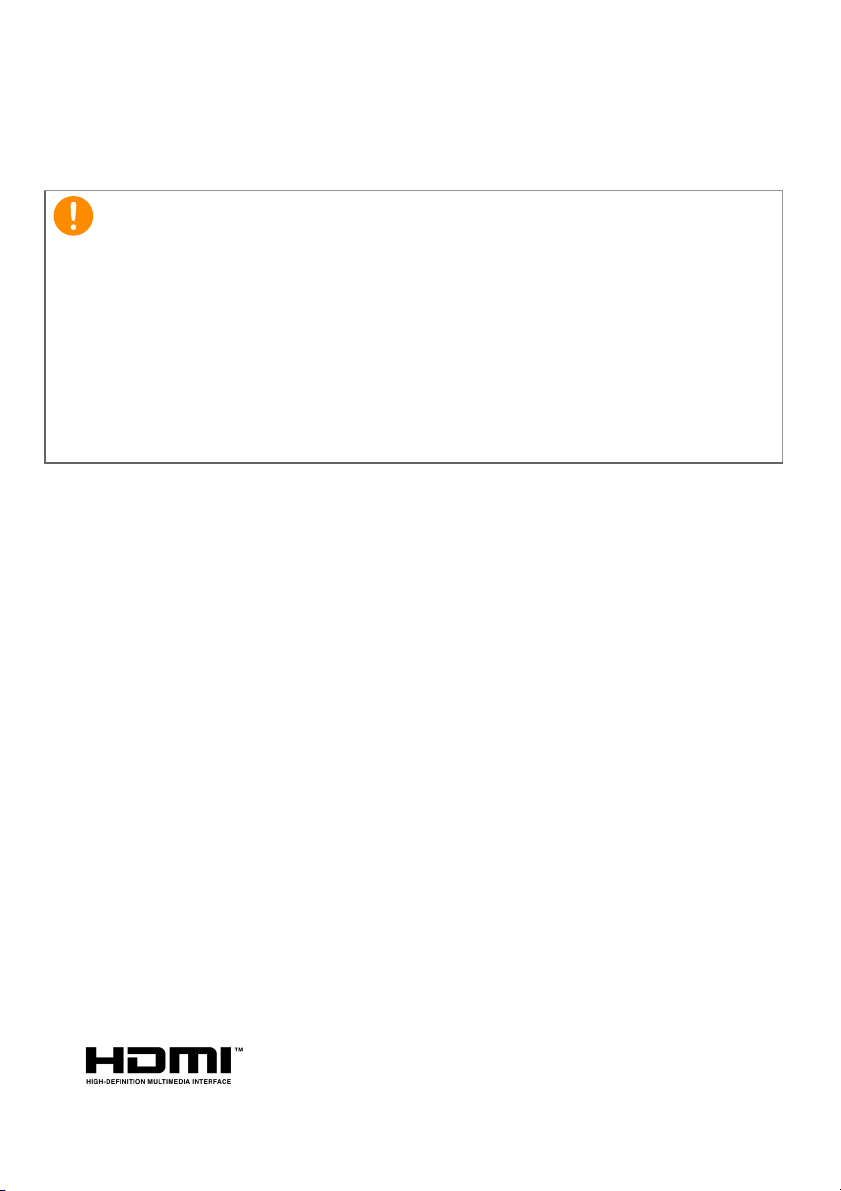
2 -
Важно
© 2020. Все права защищены.
ConceptD 3 / ConceptD 3 Pro
Распространяется на: CN314-72 / CN314-72G / CN314-72P / CN315-72 / CN315-72G / CN315-72P
Эта редакция: 08/2020
В этом руководстве содержится фирменная информация,
защищенная законами об авторских правах. Содержащаяся в этом
руководстве информация может быть изменена без уведомления.
Некоторые описанные в этом руководстве функции могут не
поддерживаться в зависимости от версии операционной системы.
Приведенные здесь изображения служат только для справки, а
показанные на них информация или функции могут
применимы к вашему компьютеру. Группа Acer не несет
ответственности за технические или редакторские ошибки или
пропуски в этом руководстве.
быть не
Зарегистрируйте ваш продукт ConceptD
Если ваше новое устройство работает под управлением ОС
Windows, то, возможно, ваш продукт был зарегистрирован
автоматически во время его запуска с ОС Windows.
Для просмотра записи о вашем продукте войдите на страницу
www.acer.com/myproducts, введя адрес эл. почты, который вы
зарегистрировали для ОС Windows. (Сбросьте ваш пароль, если
не знаете его.)
Если не найдете
описанные ниже шаги.
1. Проверьте наличие подключения к Интернету.
2. Зайдите на страницу www.acer.com/register-product.
3. Войдите или зарегистрируйтесь, чтобы получить ваш Acer ID.
4. Для регистрации вашего устройства введите его серийный
номер (S/N или SNID).
эту запись, то для регистрации выполните
Номер модели: ________________________________
Серийный номер: ______________________________
Дата покупки: _________________________________
Место покупки: ________________________________
Термины HDMI и HDMI High-Definition Multimedia Interface и Логотип
HDMI являются товарными знаками или зарегистрированными
товарными знаками HDMI Licensing Administrator, Inc. в Соединенных
Штатах и других странах.
Page 3
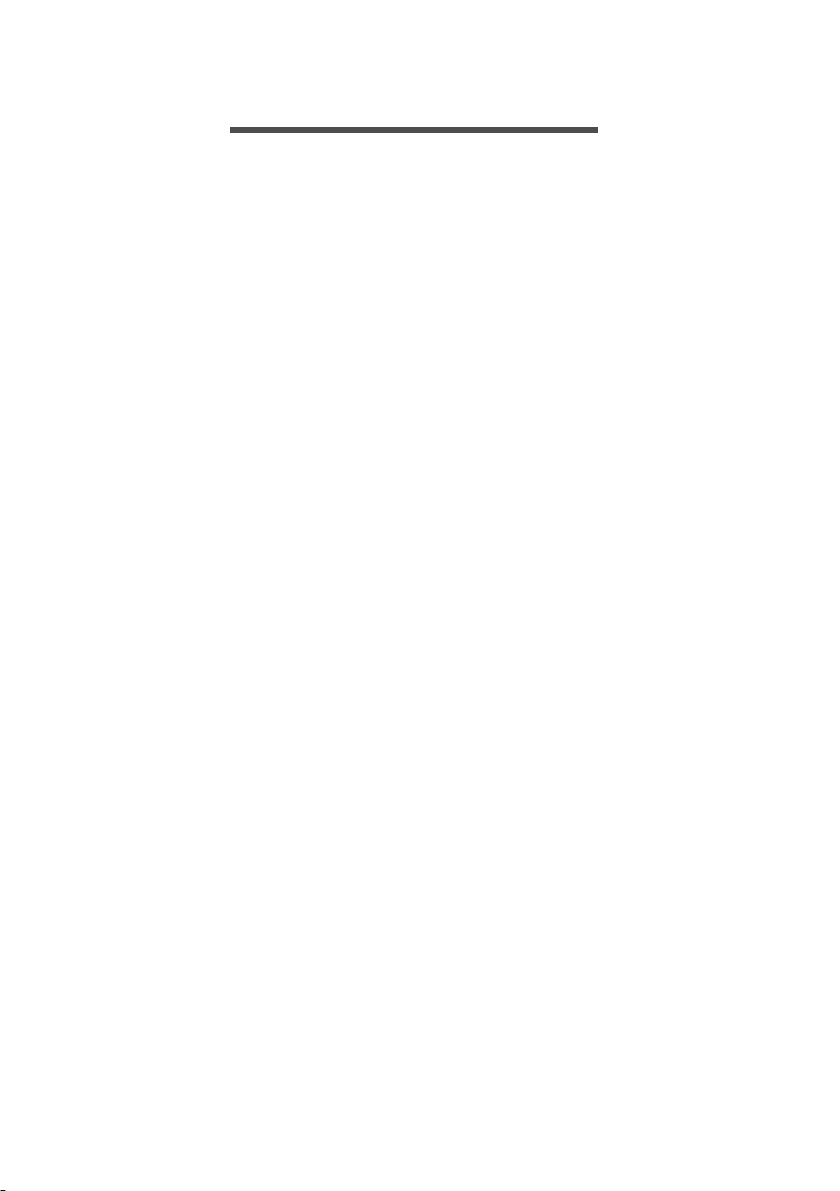
СОДЕРЖАНИЕ
Содержание - 3
Вначале о главном 6
Ваши руководства.................................. 6
Основные сведения об уходе за
компьютером и советы по работе с
ним .......................................................... 7
Выключение компьютера ......................... 7
Уход за компьютером ............................... 8
Уход за адаптером переменного тока..... 8
Чистка и техническое обслуживание....... 9
Правила по безопасному
использованию аккумуляторов................ 9
Внутренний аккумулятор..................... 13
Знакомство с вашим ноутбуком
ConceptD 14
Вид на экран......................................... 14
Вид клавиатуры ................................... 15
Вид справа .......................................... 16
Информация о USB 3.2 Gen 1................ 17
Вид слева ............................................. 18
Информация о разъеме USB Type-C .... 19
Вид сзади ............................................. 19
Вид снизу.............................................. 19
Работа с клавиатурой 21
Клавиши блокировки ........................... 21
Специальные клавиши........................ 21
Комбинации клавиш ............................ 22
Клавиши Windows................................ 23
Использование высокоточной
сенсорной панели 24
Жесты на сенсорной панели............... 24
Изменение параметров сенсорной
панели................................................... 26
Восстановление 28
Создание резервной копии истории
файлов.................................................. 28
Создание резервной копии драйверов
беспроводной связи и локальной
сети ....................................................... 31
Создание резервной копии заводских
настроек................................................ 31
Восстановление компьютера.............. 36
Сбросить ПК и сохранить мои файлы ... 36
Сбросить ПК и удалить все .................... 39
Использование Bluetooth-
подключения 43
Включение и выключение Bluetooth ... 43
Включение Bluetooth и добавление
устройств ................................................. 43
Подключение к Интернету 46
Подключение к беспроводной сети .... 46
Подключение к беспроводной сети
(LAN)......................................................... 46
Подключение с помощью кабеля ....... 49
Встроенные средства работы в сети..... 49
ConceptD Palette 50
Главный экран ConceptD Palette......... 50
Настройка цветового профиля............... 50
Настройка TrueHarmony ......................... 52
Мониторинг........................................... 52
Разделение экрана .............................. 53
App Center............................................. 53
Дополнительные настройки ................ 54
Настройка клавиши ConceptD................ 54
Включение клавиши PrtScn для
запуска инструмента "Фрагмент
экрана" ..................................................... 55
Управление скопированными
элементами в буфере обмена ............... 56
Палитра.................................................... 57
Сочетания клавиш экранной клав-ры.... 58
Установка цветового профиля на
мониторе ConceptD.............................. 59
Синхронизация цветового профиля ...... 59
Изменение цветового профиля ............. 60
Bluelight Shield 62
Безопасность вашего компьютера 65
Использование замка для защиты
компьютера........................................... 65
Использование паролей...................... 65
Ввод паролей .......................................... 66
Сканер отпечатков пальцев 67
Порядок использования сканера
отпечатков пальцев ............................. 67
Утилита BIOS 72
Последовательность начальной
загрузки................................................. 72
Задание паролей ................................. 72
Управление питанием 73
Энергосбережение............................... 73
Аккумулятор 75
Характеристики аккумулятора ............ 75
Зарядка аккумулятора ............................ 75
Оптимизация срока службы
аккумулятора ........................................... 76
Проверка уровня заряда аккумулятора. 77
Предупреждение о низком уровне
заряда аккумулятора .............................. 77
Page 4
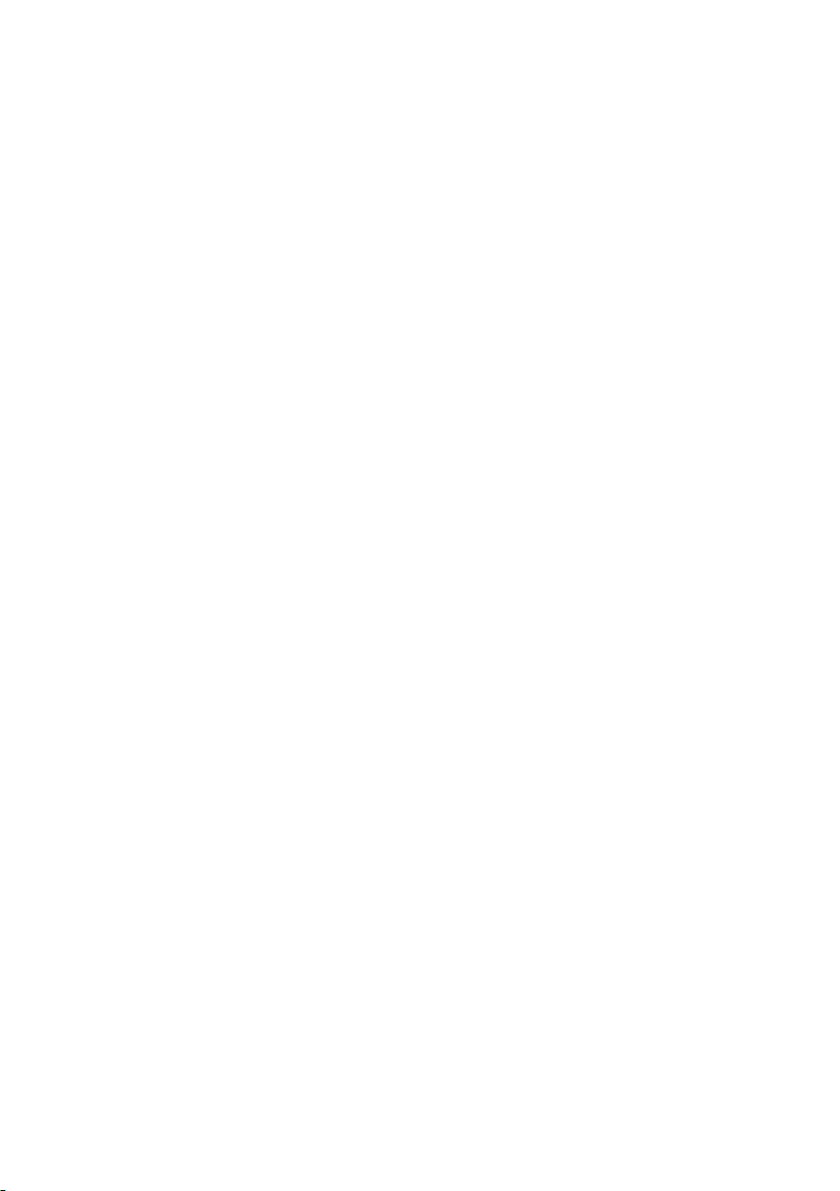
4 - Содержание
Берем компьютер в дорогу 78
Снятие с рабочего места .................... 78
Передвижения...................................... 78
Подготовка компьютера.......................... 78
Что приносить на совещания ................. 79
Берем компьютер домой ..................... 79
Подготовка компьютера.......................... 79
Что брать с собой.................................... 80
Особые рекомендации ........................... 80
Обустройство домашнего офиса ........... 81
HDMI 91
Часто задаваемые вопросы 93
Обращение за технической
поддержкой........................................... 95
Советы и подсказки по работе с
Windows 10 ........................................... 97
Путешествия с компьютером.............. 81
Подготовка компьютера.......................... 81
Что брать с собой.................................... 81
Особые рекомендации ........................... 81
Во время заграничных поездок .......... 82
Подготовка компьютера.......................... 82
Что брать с собой.................................... 82
Особые рекомендации ........................... 82
USB (универсальная
Устранение неисправностей ............. 103
последовательная шина) 85
Разъем Thunderbolt 3 87
Дисплеи ................................................ 87
Разъемы для видео и звука 89
Интернет и безопасность в сети 105
Первые шаги в Интернете................. 105
Подключение монитора....................... 89
Наушники и микрофон......................... 89
Как открыть экран [Start] (Пуск)?............ 97
Как выключить компьютер?.................... 97
Как разблокировать компьютер? ........... 98
Как настроить сигнал будильника?........ 99
Где мои приложения? ........................... 100
Что такое Microsoft ID (учетная
запись)? ................................................. 101
Как проверить наличие обновлений
для Windows? ........................................ 102
Где можно получить дополнительную
информацию?........................................ 102
Советы по поиску и устранению
неисправностей..................................... 103
Сообщения об ошибках........................ 103
Защита компьютера.............................. 105
Выбор поставщика услуг Интернет ..... 105
Сетевые подключения.......................... 107
Работа в Интернете .............................. 109
Программы для обеспечения
безопасности в Интернете ................... 109
Page 5
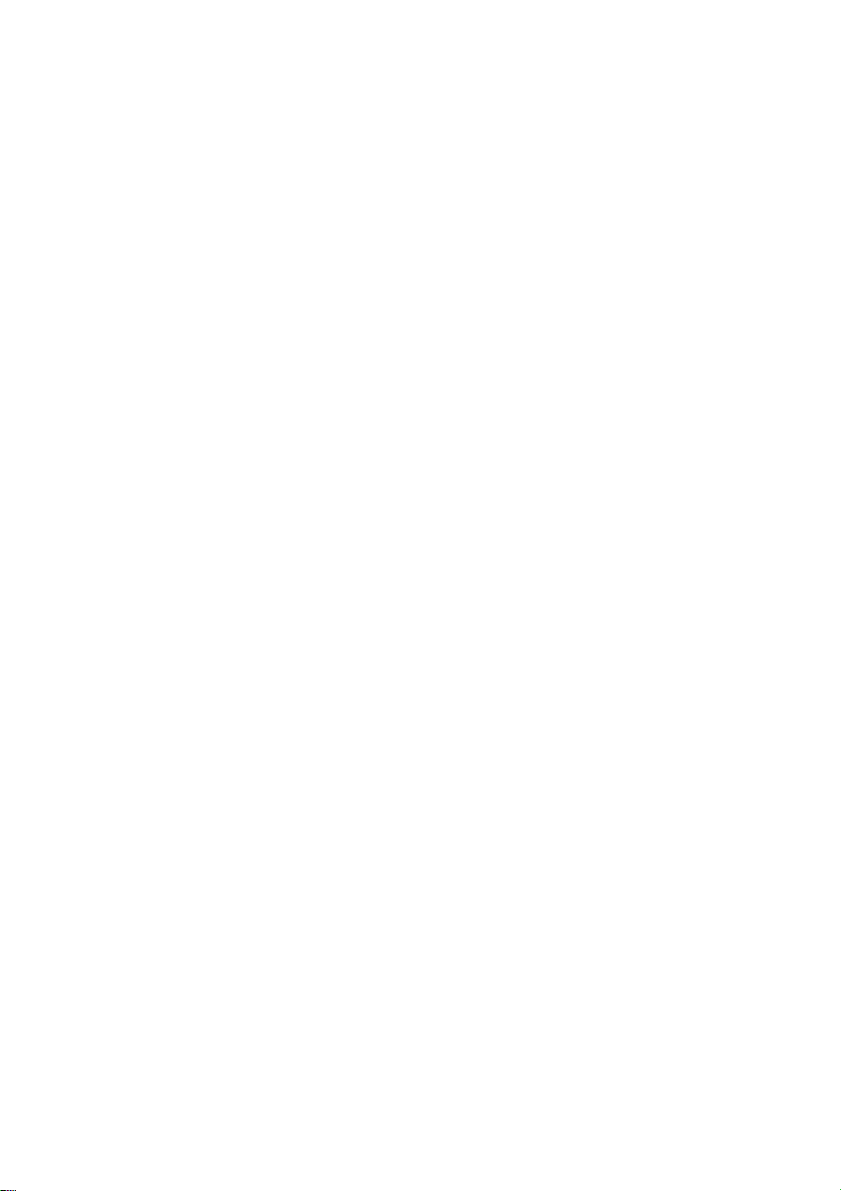
Начало работы...
В этом разделе вы найдете следующие
сведения:
• Полезная информация об обращении с компьютером и
защите вашего здоровья
• Где находятся кнопка питания, порты и разъемы
• Советы и подсказки по использовании сенсорной панели и
клавиатуры
• Как создавать резервные копии для восстановления
• Инструкции по подключению к сети и использованию
Bluetooth
• Информация по использованию комплектного программного
обеспечения ConceptD
Page 6
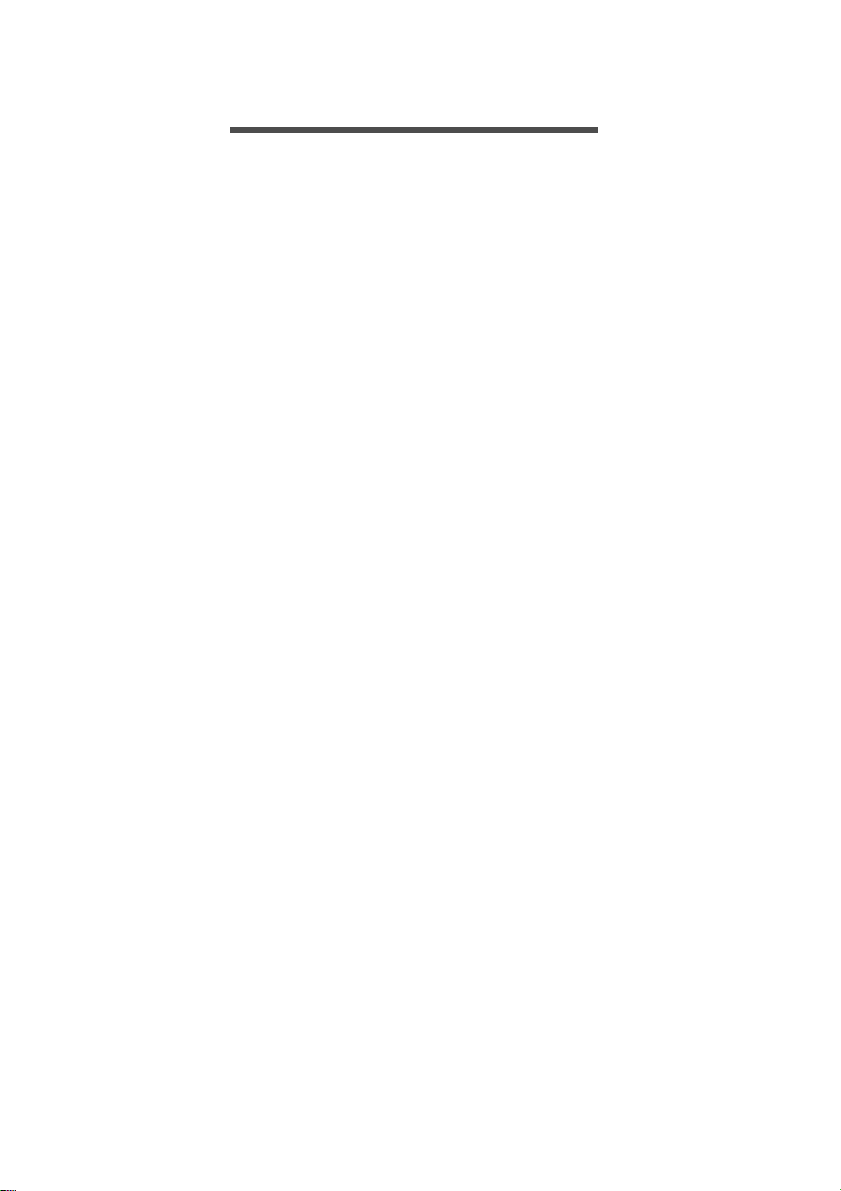
6 - Вначале о главном
ВНАЧАЛЕ О ГЛАВНОМ
Благодарим вас за то, что для решения своих мобильных
вычислительных задач вы выбрали ноутбук ConceptD.
Ваши руководства
Мы разработали ряд руководств, которые помогут вам в работе с
ноутбуком ConceptD:
Руководство по установке поможет вам настроить основные
параметры компьютера и познакомит вас с основными
возможностями и функциями вашего нового компьютера.
Чтобы узнать больше о том, как с помощью компьютера повысить
продуктивность своей работы, см. Руководство пользователя.
Это руководство содержит подробные
функциях, восстановлении данных, возможностях расширения и
устранении неисправностей.
После подключения к Интернету вы сможете загрузить
обновления для вашего компьютера с веб-страницы:
http://go.acer.com/?id=17883
1. По нажатию ссылки откроется веб-страница [Support]
(Поддержка) ConceptD.
2. Прокрутите вниз до раздела [Drivers and Manuals] (Драйверы
и Руководства) и найдите вашу модель, вставив из буфера
или
вручную введя серийный номер, SNID или модель
продукта.
3. С этой страницы можно также загрузить и установить утилиту
идентификации ConceptD, которая автоматически определит
серийный номер и SNID вашего компьютера и позволит вам
скопировать его в буфер обмена.
4. После того, как вы выберете модель вашего продукта, будет
показан список всех обновлений или документов.
сведения о системных
Page 7
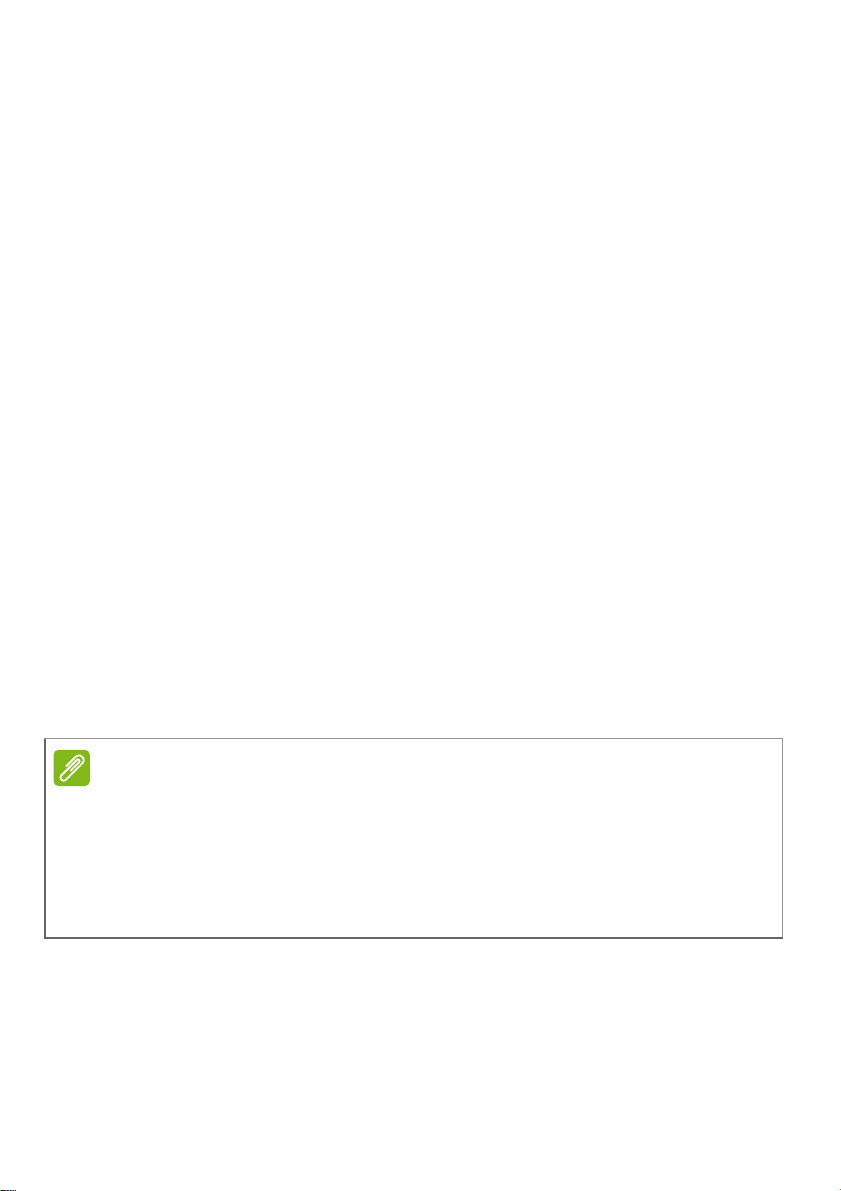
Вначале о главном - 7
Примечание
Основные сведения об уходе за компьютером и советы по работе с ним
Выключение компьютера
Чтобы отключить питание, выполните следующие действия:
• Используйте команду завершения работы в Windows: Нажмите
клавишу Windows или кнопку Windows [Start] (Пуск), затем
выберите [Power] (Питание) > [Shut down] (Завершение
работы).
• Правой кнопкой нажмите кнопку Windows [Start] (Пуск) > [Shut
down or sign out] (Завершение работы или выход из
системы) > [Shut down] (Завершение работы).
Если хотите ненадолго выключить питание компьютера, но не
полностью завершать
[Sleep] (Сон), выполнив любое из следующих действий:
• Нажмите кнопку питания.
• Нажмите клавишную комбинацию для перевода в режим сна.
• Нажмите клавишу Windows или кнопку Windows [Start] (Пуск),
затем выберите [Power] (Питание) > [Sleep] (Сон).
• Правой кнопкой нажмите кнопку Windows [Start] (Пуск) > [Shut
down or sign out] (Завершение работы или выход из
системы) > [Sleep] (Сон).
его работу, то переведите его в режим
Если не удается выключить питание компьютера обычным
способом, то нажмите и удерживайте кнопку питания примерно
десять секунд, чтобы компьютер выключился. Если вы завершили
работу компьютера и хотите снова включить его, то перед
повторным включением питания сделайте паузу не менее двух
секунд.
Page 8
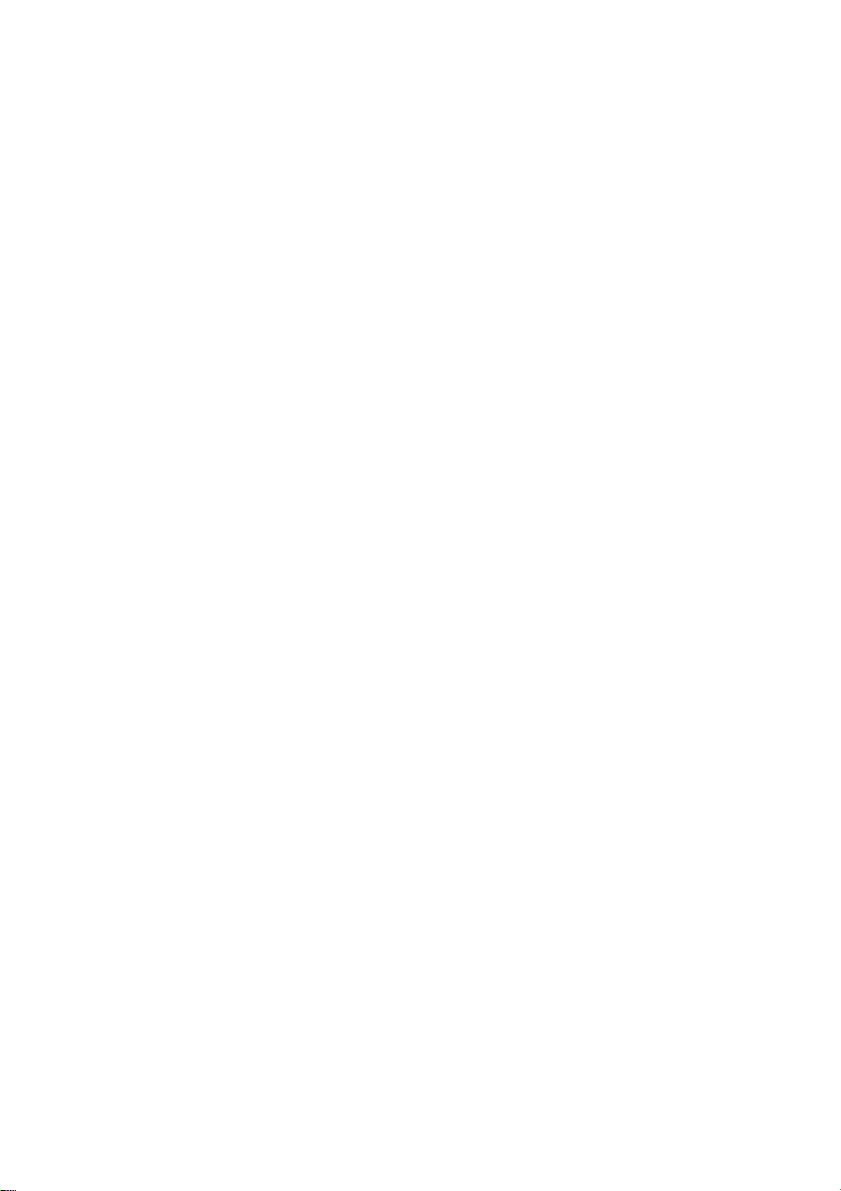
8 - Вначале о главном
Уход за компьютером
Ваш компьютер будет хорошо служить, если за ним правильно
ухаживать.
• Для питания вашего устройства используйте только адаптер,
прилагаемый к вашему устройству, или адаптер, одобренный
компанией Acer.
• Не подвергайте компьютер воздействию прямого солнечного
света. Не размещайте его рядом с источниками тепла, такими
как батарея отопления.
• Не подвергайте компьютер воздействию температур ниже 0 °C
или выше 50 °C.
• Не подвергайте компьютер воздействию магнитных полей.
• Не допускайте попадание компьютера под дождь или во
влажную атмосферу.
• Не проливайте воду или жидкости на компьютер.
• Не подвергайте компьютер воздействию сильных ударов или
вибрации.
• Оберегайте компьютер от пыли и грязи.
• Чтобы не повредить компьютер, никогда не кладите предметы
на
компьютер.
• Закрывая компьютер, не хлопайте крышкой дисплея.
• Не кладите компьютер на неровную поверхность.
Уход за адаптером переменного тока
Здесь приведено несколько рекомендаций по уходу за адаптером
переменного тока:
• Не подключайте к адаптеру никакие другие устройства.
• Не наступайте на шнур питания и не ставьте на него тяжелые
предметы. Протяните шнур питания и кабели в том месте, где
не ходят люди.
• Отсоединяя вилку шнура питания из розетки, тяните за
не за шнур.
вилку, а
Page 9
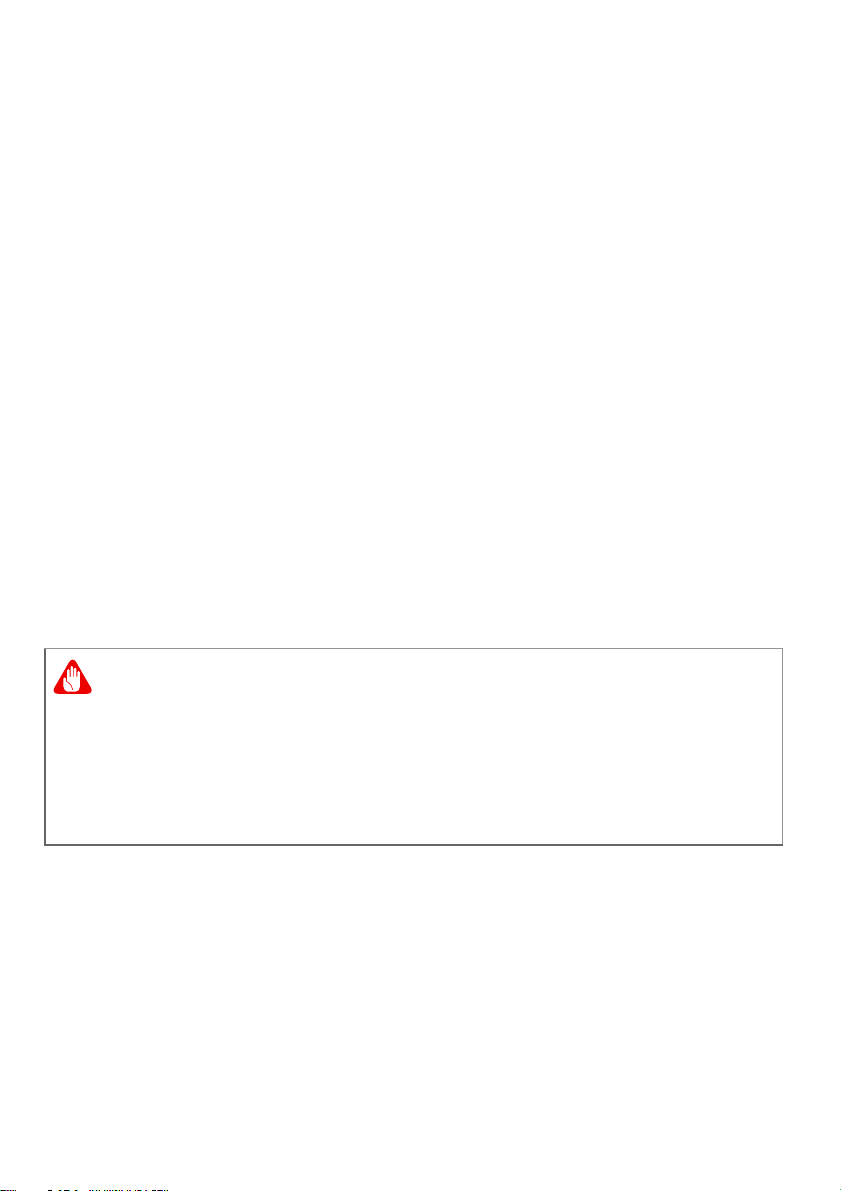
Вначале о главном - 9
Внимание
• При использовании удлинительного шнура суммарная сила
тока подключенного с его помощью оборудования не должна
превышать номинального значения силы тока этого шнура.
Кроме того, суммарная сила тока всех устройств, подключенных
к одной розетке сетевого электропитания, не должна превышать
номинал предохранителя.
Чистка и техническое обслуживание
При чистке компьютера проделайте следующие действия:
1. Выключите компьютер.
2. Отсоедините адаптер сетевого питания.
3. Используйте мягкую влажную ткань. Не применяйте жидкие или
аэрозольные чистящие средства.
Если компьютер уронили, или он имеет видимые повреждения,
или не работает нормально, то обратитесь в ближайший
авторизованный сервисный центр ConceptD.
Правила по безопасному использованию аккумуляторов
Для одновременной зарядки нескольких устройств в специальной
зарядной стойке выбирайте хорошо вентилируемое помещение с
температурой от 0 °C до 35 °C; зарядку аккумулятора нужно
прекращать, когда уровень заряда достигнет 100%.
Непрерывная зарядка может привести к деформации или
повреждению аккумулятора/устройства.
Меры предосторожности при зарядке
аккумуляторов
Срок службы аккумуляторов может сократиться из-за следующих
факторов:
• Продолжение зарядки аккумулятора/устройства после их
зарядки до полной емкости.
• Зарядка аккумулятора/устройства при температуре выше 35 °C
или ниже 0 °C.
Page 10
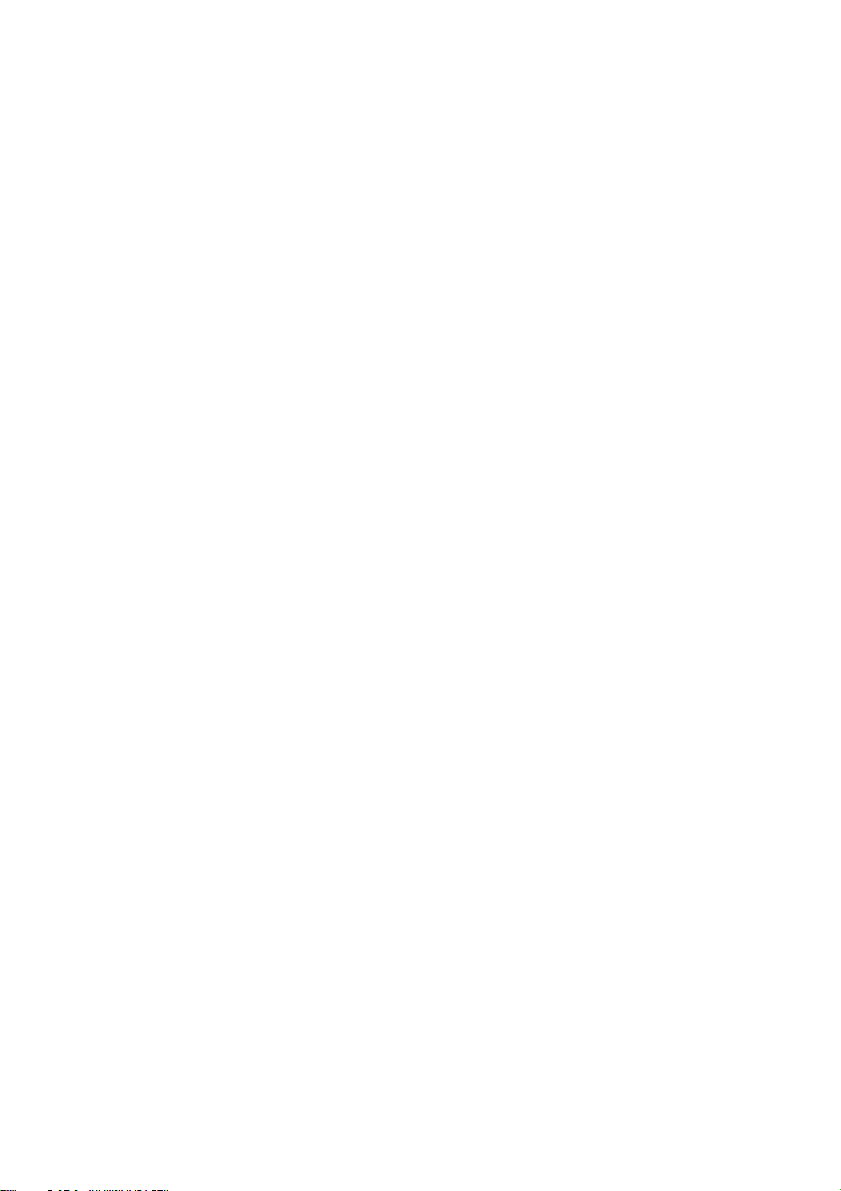
10 - Вначале о главном
Во избежание повреждения соблюдайте следующие меры
предосторожности:
• Прекратите зарядку аккумулятора, когда уровень заряда
достигнет 100%; регулярная или частая зарядка полностью
заряженного аккумулятора в течение долгого времени может
привести к деформации или повреждению. Советуем
подзаряжать устройство при снижении заряда до уровня менее
70% емкости.
• Не заряжайте аккумулятор/устройство при температуре выше
35 °C или
ниже 0 °C. Зарядка при экстремально высокой или
низкой температуре может привести к деформации или
повреждению аккумулятора.
• Разъем зарядки должен быть чистым и целым, его следует
использовать только с зарядными устройствами Acer.
Использование аккумуляторов или зарядных устройств,
изготовленных не компанией Acer, может привести к
повреждению продукта и сделать гарантию недействительной.
• Если собираетесь хранить
устройство в течение долгого
времени, то выключите устройство, отключите его от источника
переменного напряжения и храните при комнатной температуре
(0 °C – 35 °C) в сухом (при влажности 45% – 80%), хорошо
вентилируемом помещении. Не подвергайте его воздействию
прямого солнечного света, высоких температур и высокой
влажности. Не оставляйте аккумулятор вашего устройства
полностью разряженным в течение долгого времени, так
может привести к деформации или повреждению аккумулятора.
Советуем раз в 6 месяцев проверять и заряжать аккумулятор
примерно до 50% емкости.
• ЗАРЯЖАТЬ АККУМУЛЯТОР СЛЕДУЕТ ТОЛЬКО В ЧИСТОМ,
ХОРОШО ВЕНТИЛИРУЕМОМ ПОМЕЩЕНИИ.
как это
Page 11
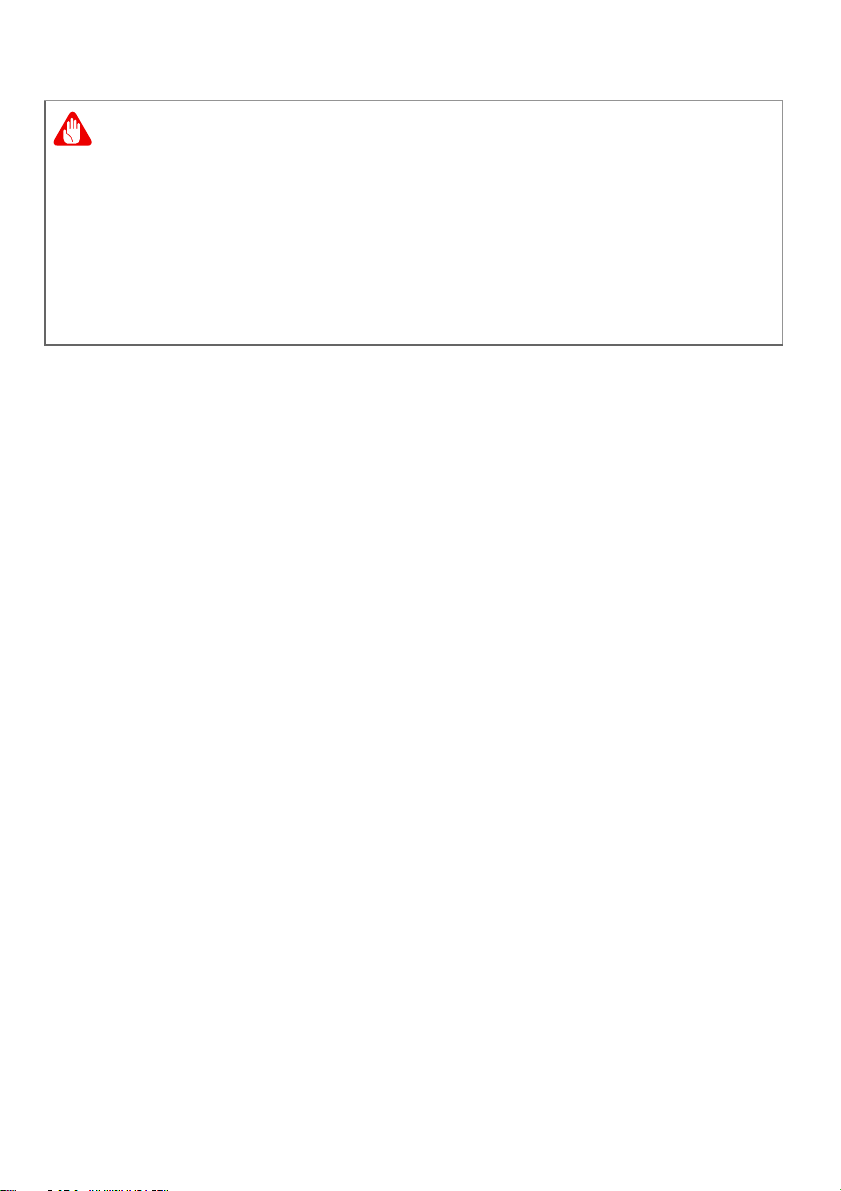
Вначале о главном - 11
Внимание
При неправильном обращении с аккумулятором он может
взорваться.
Нельзя разбирать аккумуляторы и бросать их в огонь.
Не замыкайте накоротко внешние контакты, не разбивайте
аккумуляторы, не прокалывайте их и т.п. Храните аккумуляторы в
недоступном для детей месте.
При утилизации отслуживших аккумуляторов соблюдайте
местные правила.
Меры предосторожности при замене аккумулятора
Неправильная замена аккумулятора или обращение с ним может
повредить аккумулятор, вызвать его перегрев, причинить травму
и создать риск возгорания или взрыва.
• Устройство со встроенным аккумулятором: Встроенный
аккумулятор нужно заменять в авторизованном сервисном
центре. Не пытайтесь самостоятельно заменить или извлечь
аккумулятор.
• Устройство со съемным аккумулятором: Для замены
аккумулятора нужно использовать только
одобренный компаний Acer. Не меняйте аккумулятор на любой
другой неодобренный аналог.
В этом ноутбуке используется аккумулятор на основе лития. Не
пользуйтесь им в местах, где очень сыро, высокая влажность или
там, где возможна коррозия. Не помещайте, не храните и не
оставляйте ноутбук рядом с источником тепла, в местах с
высокой
температурой, под прямыми лучами солнца, в
микроволновой печи или в контейнере под давлением, не
подвергайте его воздействию температуры выше 50 °C.
Несоблюдение этих рекомендаций может привести к утечке
электролита из аккумулятора, нагреву, взрыву или возгоранию, а
также причинить травму и/или вред здоровью. Не протыкайте, не
вскрывайте и не разбирайте корпус аккумулятора. Если
попадет электролит, вытекший из аккумулятора, то тщательно
промойте кожу водой и немедленно обратитесь за медицинской
помощью. По соображениям безопасности и чтобы продлить срок
аккумулятор,
на кожу
Page 12
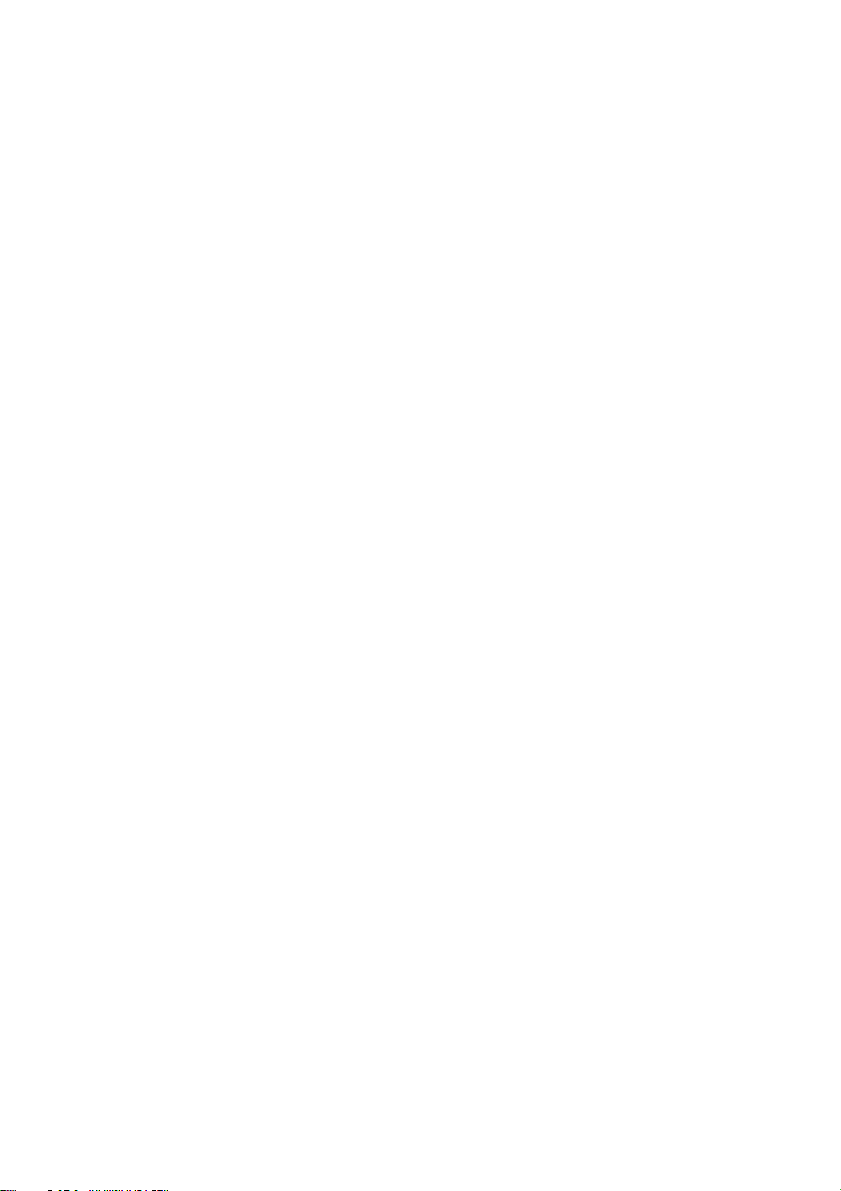
12 - Вначале о главном
службы аккумулятора его заряд не производится при
температуре ниже 0 °C и выше 35 °C.
Полная эффективность нового аккумулятора достигается после
двух или трех полных циклов зарядки и разрядки. Аккумулятор
рассчитан на несколько сотен циклов зарядки и разрядки, но со
временем его работоспособность ухудшается. Если время
работы от аккумулятора заметно сократится по сравнению с
обычным
, то купите новый аккумулятор у авторизованного
продавца.
Используйте аккумулятор только по назначению. Запрещается
использовать поврежденный аккумулятор или зарядное
устройство. Не замыкайте контакты аккумулятора. При
соприкосновении металлических предметов, таких как монеты,
скрепки или авторучки, с положительным и отрицательным
выводами аккумулятора, может произойти короткое замыкание.
(Контакты аккумулятора выполнены в виде металлических
полосок
.) Это может произойти, например, если носить запасной
аккумулятор в кармане или сумке. Замыкание контактов
аккумулятора может привести к повреждению аккумулятора или
контактирующего с ним предмета.
Емкость и срок службы аккумулятора снижаются при его
хранении при высокой или низкой температуре, например в
закрытом автомобиле зимой или летом. Старайтесь хранить
аккумулятор при
температуре от 15 °C до 25 °C. Устройство с
нагретым или охлажденным аккумулятором может не работать в
течение некоторого времени, даже если аккумулятор заряжен
полностью. Эффективность работы аккумулятора особенно
значительно падает при температурах значительно ниже нуля.
Не бросайте аккумулятор в огонь, так как он может взорваться.
Они также могут взорваться при повреждении. Аккумуляторы
следует утилизировать
в соответствии с местными правилами.
Сдавайте аккумуляторы на переработку, если это возможно. Не
выбрасывайте аккумулятор вместе с бытовым мусором.
Работающий аккумулятор может вызывать помехи в работе
беспроводных устройств, что повлияет на их
производительность.
Page 13
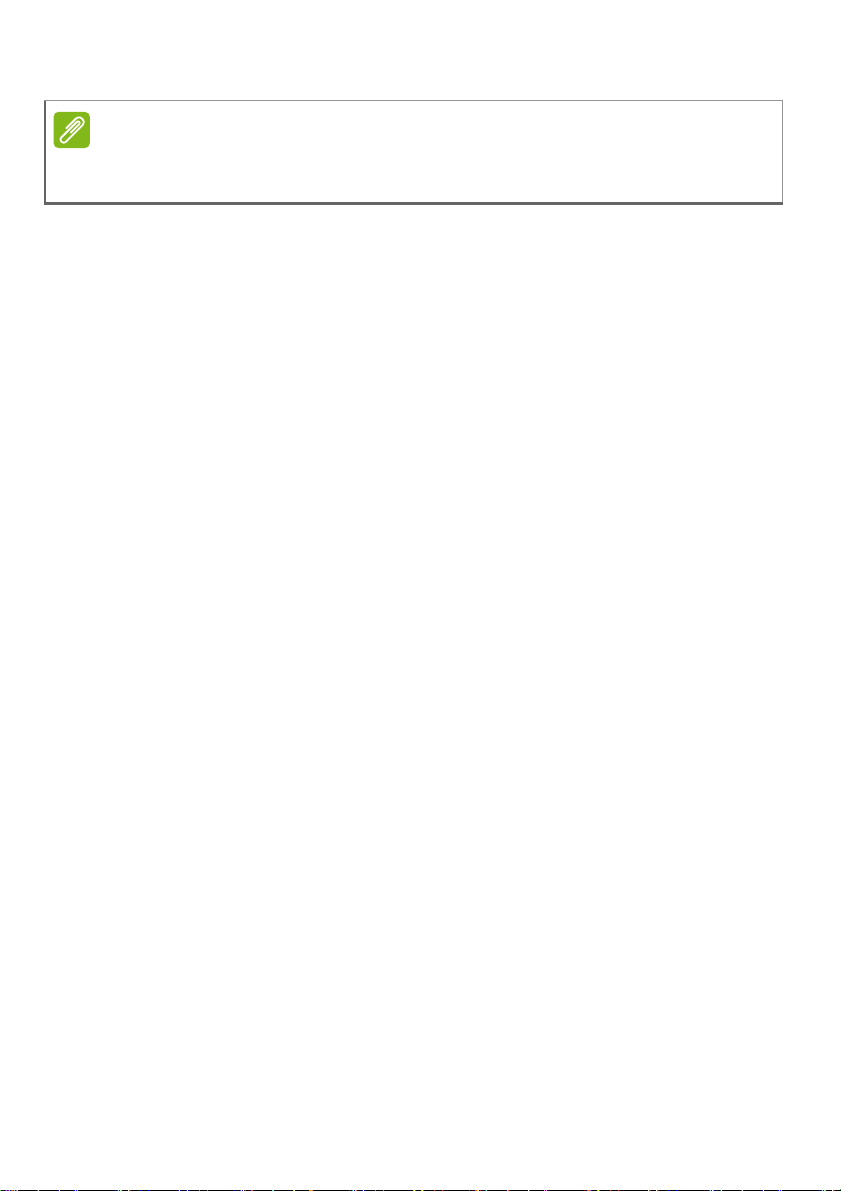
Вначале о главном - 13
Примечание
Сопроводительные документы на аккумулятор см. на сайте
www.acer.com.
Внутренний аккумулятор
• Не пытайтесь самостоятельно заменять встроенный
аккумулятор; для замены аккумулятора обращайтесь в
авторизованный сервисный центр Acer.
• Заряжайте аккумулятор согласно инструкциям, приведенным в
документации на продукт.
Page 14
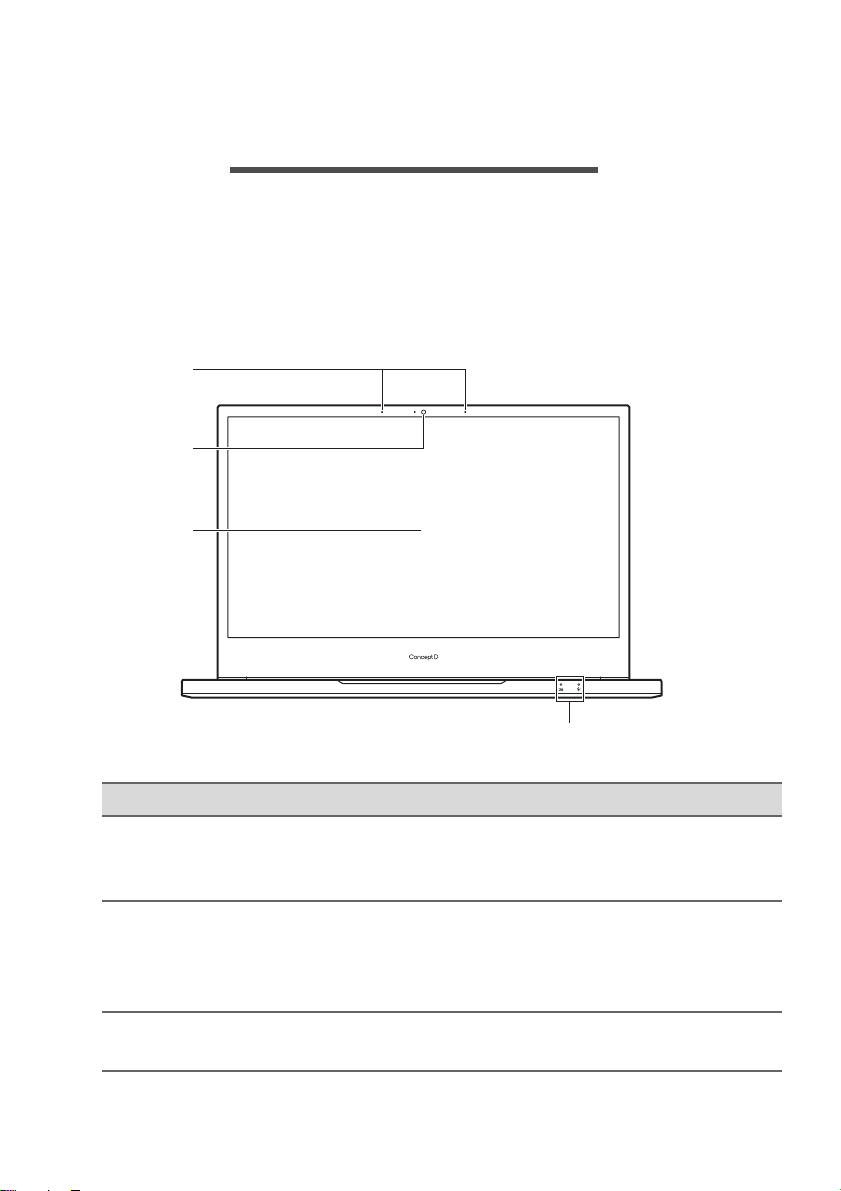
14 - Знакомство с вашим ноутбуком ConceptD
2
3
4
1
ЗНАКОМСТВО С ВАШИМ
НОУТБУКОМ CONCEPTD
Теперь, когда вы выполнили настройки, как показано в
Руководстве по установке, давайте поближе познакомимся с
вашим новым компьютером ConceptD.
Вид на экран
# Значок Элемент Описание
Внутренние ст
1 Микрофоны
2 Веб-к
3 Экран
амера
цифровые микрофоны для
записи звука.
Веб-к
амера для видеосвязи.
Свечение инди
веб-камерой означает ее
активное состояние.
Вывод из
формируемого компьютером.
ереофонические
катора рядом с
ображения,
Page 15
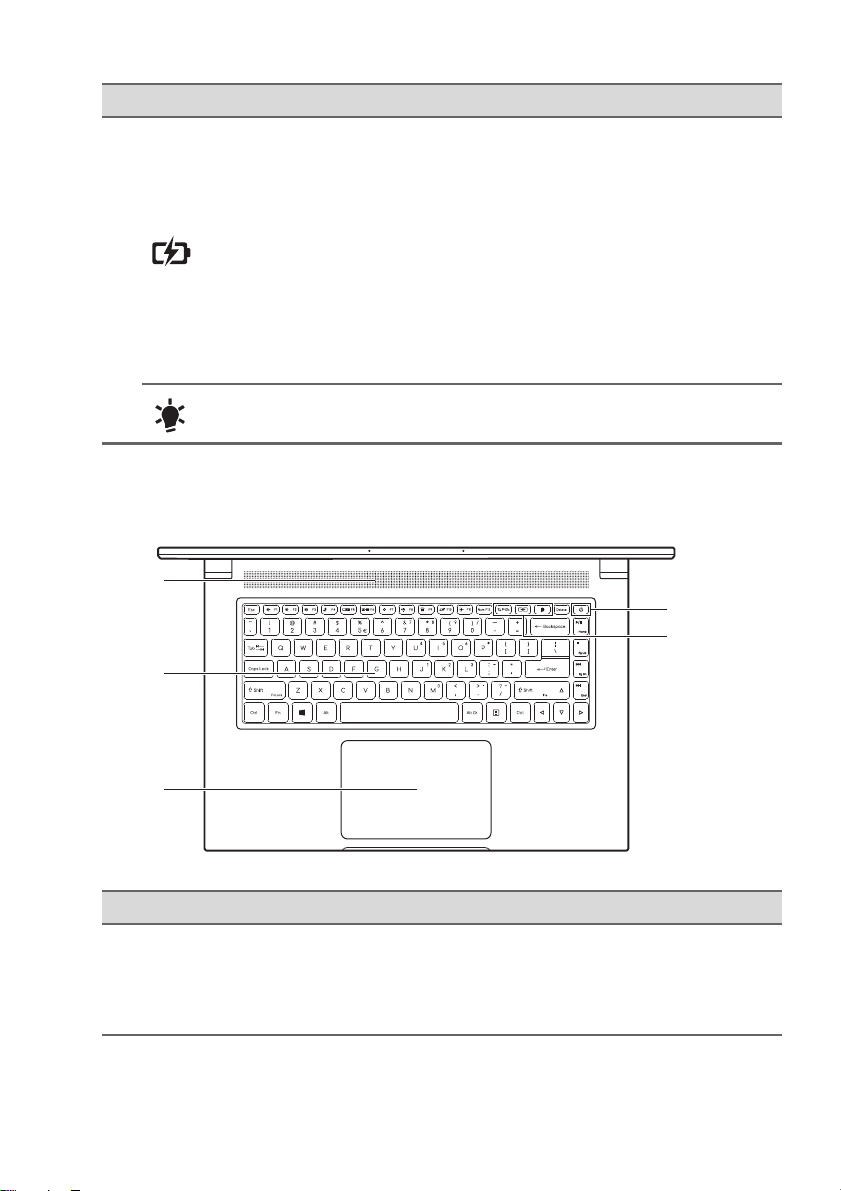
2
5
3
1
4
# Значок Элемент Описание
Индикатор
аккумулятора
4
Индикатор
питания
Вид клавиатуры
Знакомство с вашим ноутбуком ConceptD - 15
Отображает со
стояние
аккумулятора компьютера.
Мигает же
лтым во время
зарядки аккумулятора или при
сильном снижении уровня заряда
аккумулятора.
Горит же
лтым, когда
аккумулятор полностью
заряжен (при подсоединенном
адаптере переменного тока).
Отображает состояние питания
компьютера.
# Значок Элемент Описание
Позволяют ко
1 Вентиляция
перегреваться.
Не заслоняйте и не
мпьютеру не
загораживайте эти отверстия.
Page 16

16 - Знакомство с вашим ноутбуком ConceptD
12 5463
# Значок Элемент Описание
Клавиатура с
2
3
4
5
задне
й
подсветкой
Сенсорная
пане
ль
Клавиша
Ножницы
Клавиша
приложения
Перестановка
Клавиша
ConceptD
Кнопка питания
Служит дл
компьютер.
См. раздел "Работа с
клавиатурой" на ст
Чувствительное к
основениям указательное
прик
устройство.
Вырезает пр
произвольную фигуру, окно или
весь экран и помещает в буфер
обмена.
Быстрое перек
текущее и предыдущее окна.
Открытие окна Палитра (по
олчанию). Эту настройку
ум
можно изменить в приложении
ConceptD Palette.
Служит дл
выключения компьютера.
я ввода данных в
р. 21.
ямоугольник,
лючение на
я включения и
Вид справа
# Значок Элемент Описание
1
Гнездо
наушников /
динамиков
Служит для подключения
звуковых устройств (например,
динамиков, наушников).
Page 17
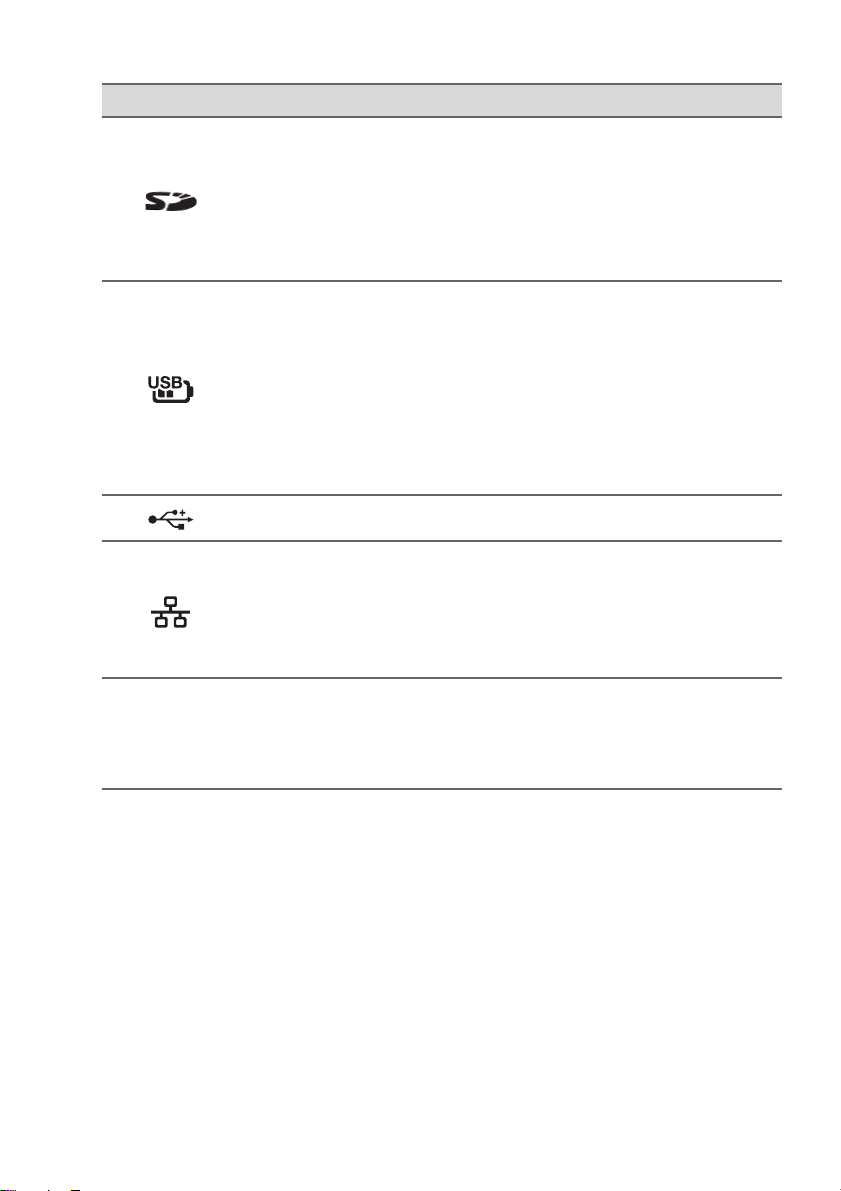
Знакомство с вашим ноутбуком ConceptD - 17
# Значок Элемент Описание
Можно в
ставить одну карту
Secure Digital (SD, SDHC или
2
Устро й с т во
чтения карт SD
SDXC).
Одновременно мо
использовать только одну
карту памяти.
Разъем USB,
через который
даже при
3
выключенном
питании можно
Для по
дключения USB-устройств.
заряжать
подключенные
устройства
жно
4
5
6
Разъем USB Для подключения USB-устройств.
Разъем Ethernet
(RJ-45) (только
определенные
модели)
Вентиляционные
тверстия и
о
вентилятор
охлаждения
Для по
10/100/1000 Мбит/с.
Потяните за вы
чтобы полностью открыть
разъем.
Позволяют компьютеру не
перегреваться.
Не заслоняйте и не
загораживайте эти отверстия.
дключения к сети Ethernet
ступ вниз,
Информация о USB 3.2 Gen 1
• Разъемы стандарта USB 3.2 Gen 1 имеют синий цвет.
• Совместим с устройствами с разъемами USB 3.2 Gen 1 и
предыдущих стандартов.
• Для обеспечения оптимальной производительности
используйте устройства, сертифицированные по стандарту
USB 3.2 Gen 1.
• Соответствует стандарту USB 3.2 Gen 1 (SuperSpeed USB).
Page 18
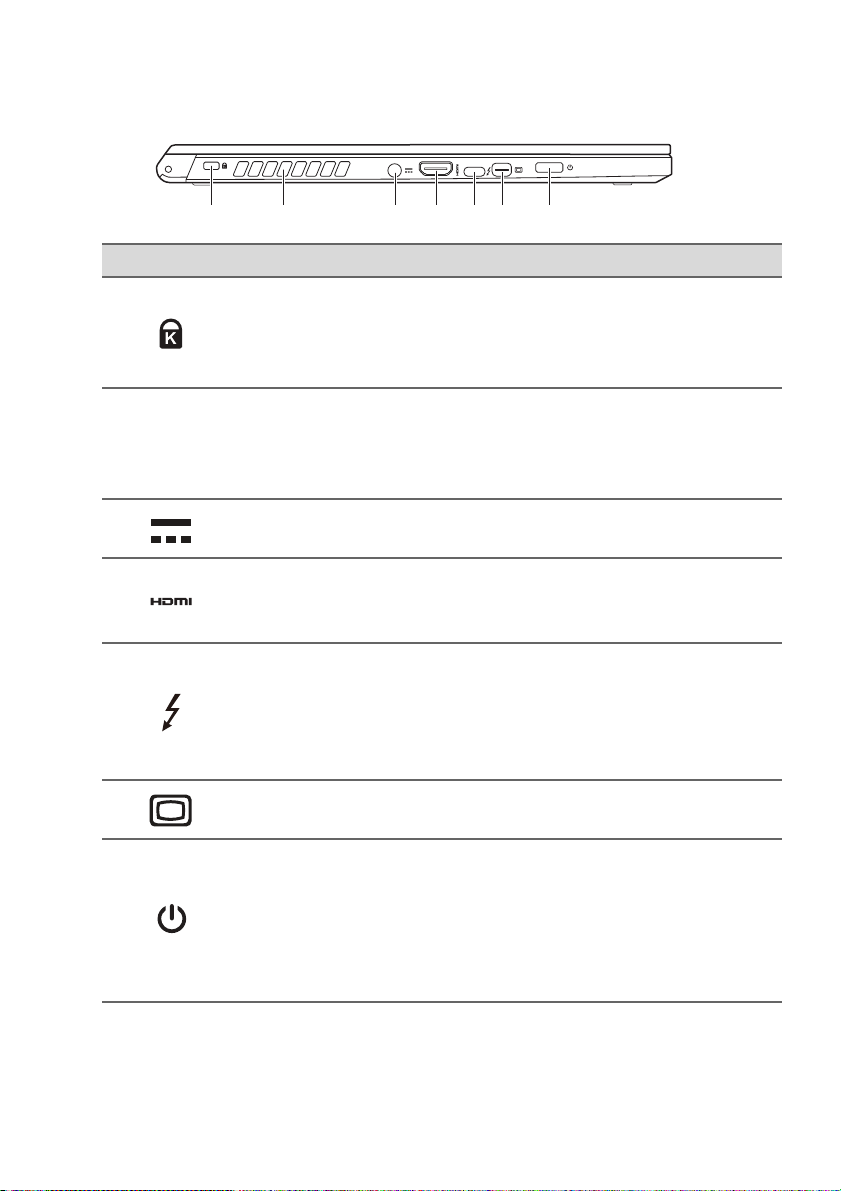
18 - Знакомство с вашим ноутбуком ConceptD
2134567
Вид слева
# Значок Элемент Описание
1
2
3
4
5
6
7
Гнездо замка
Kensington
Вентиляционные
тверстия и
о
вентилятор
охлаждения
Гнездо входа
напр. пост. тока
Разъем HDMI
Разъем USB
Type-C /
Thunderbolt 3
Мини DisplayPort
Кнопка питания
со сканером
отпечатков
пальцев
Служит дл
я подсоединения
защитного тросика с замком типа
Kensington для предотвращения
кражи.
Позволяют компьютеру не
перегреваться.
Не заслоняйте и не
загораживайте эти отверстия.
Служит для подключения
адаптера переменного тока.
Для по
дключения к источникам
цифрового видео высокой
четкости.
Служит дл
я подключения USB-
устройств с разъемом USB
Type-C.
Поддержка T
hunderbolt™ 3 и
дисплеев.
Подключение к внеш
нему
устройству отображения.
Нажимайте для включения и
выключения компьютера.
Слегка соснитесь, чтобы
использовать Сканер отпечатков
пальцев для Windows Hello и
безопасности.
Page 19
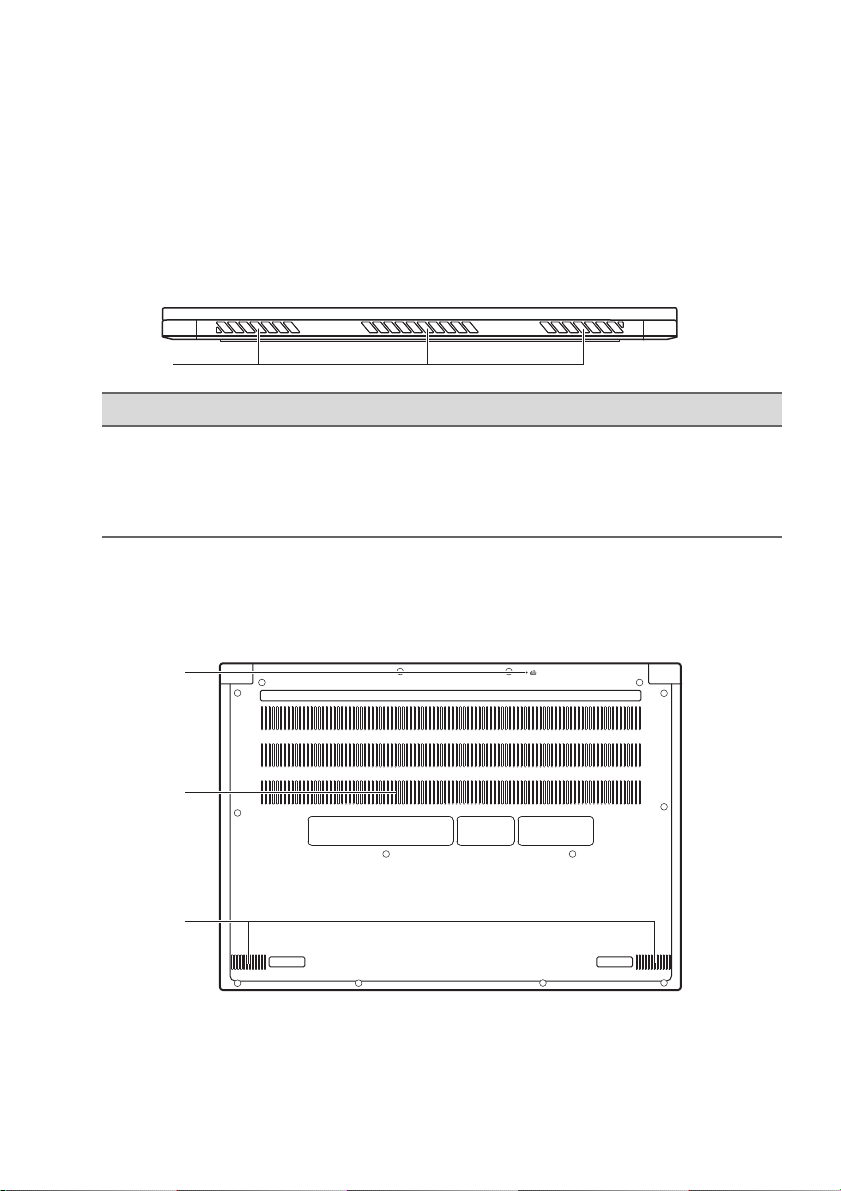
Знакомство с вашим ноутбуком ConceptD - 19
1
1
3
2
Информация о разъеме USB Type-C
• USB 3.2 Gen 2 со скоростью передачи до 10 Гбит/с.
• Поддержка вывода звука/видео через разъем DisplayPort
• Совместимость с Thunderbolt
™
3.
Вид сзади
# Значок Элемент Описание
мпьютеру не
1 Вентиляция
Позволяют ко
перегреваться.
Не зас
лоняйте и не
загораживайте эти отверстия.
Вид снизу
CN314-72 / CN314-72G / CN314-72P
™
.
Page 20
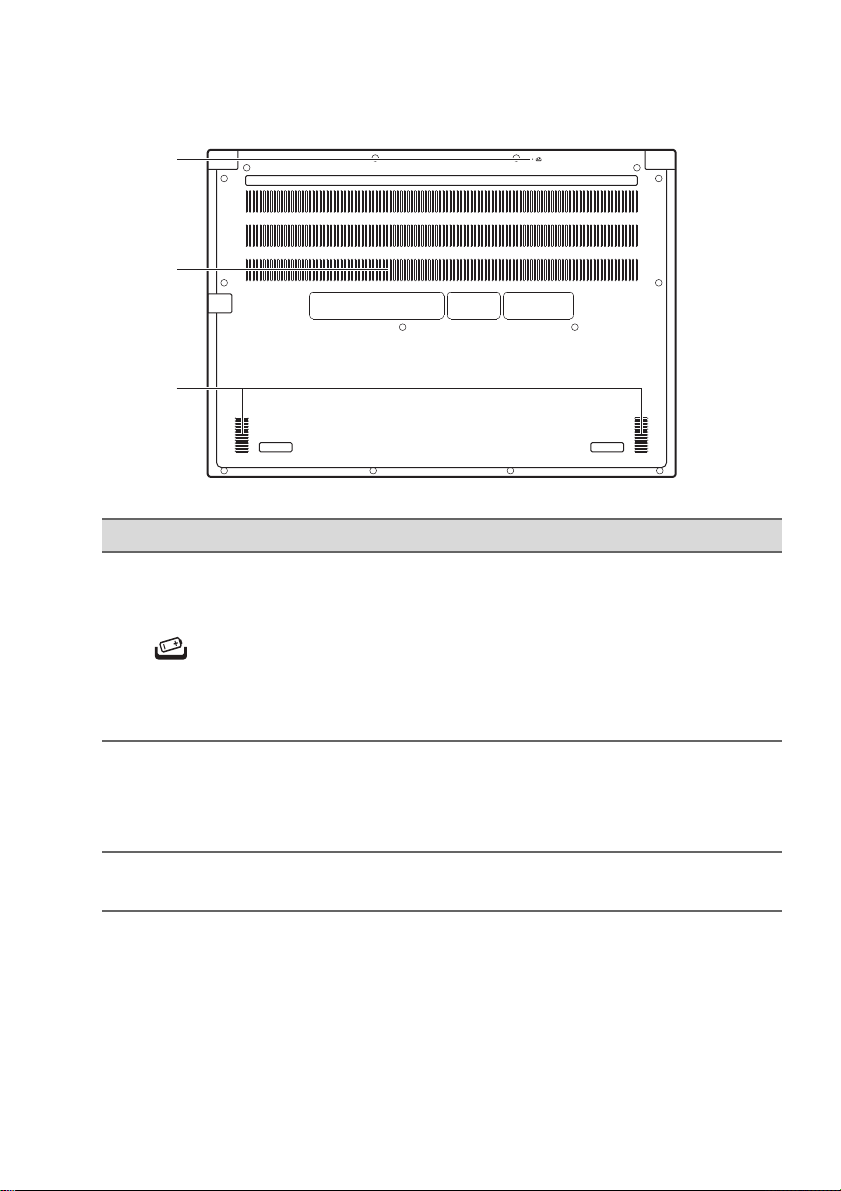
20 - Знакомство с вашим ноутбуком ConceptD
1
3
2
CN315-72 / CN315-72G / CN315-72P
# Значок Элемент Описание
1
2
3 Динамики
Отверстие для
сброса настроек
(аккумулятор)
Вентиляционные
отверстия и
вентилятор
охлаждения
Эта процедура имитирует
извлечение и повторную
установку аккумулятора.
Вставьте скрепку в это
отверстие, нажмите и
удерживайте в течение
4 секунд.
Позволяют компьютеру не
перегреваться.
Не заслоняйте и не
загораживайте эти отверстия.
Используются для вывода
стереозвука.
Page 21
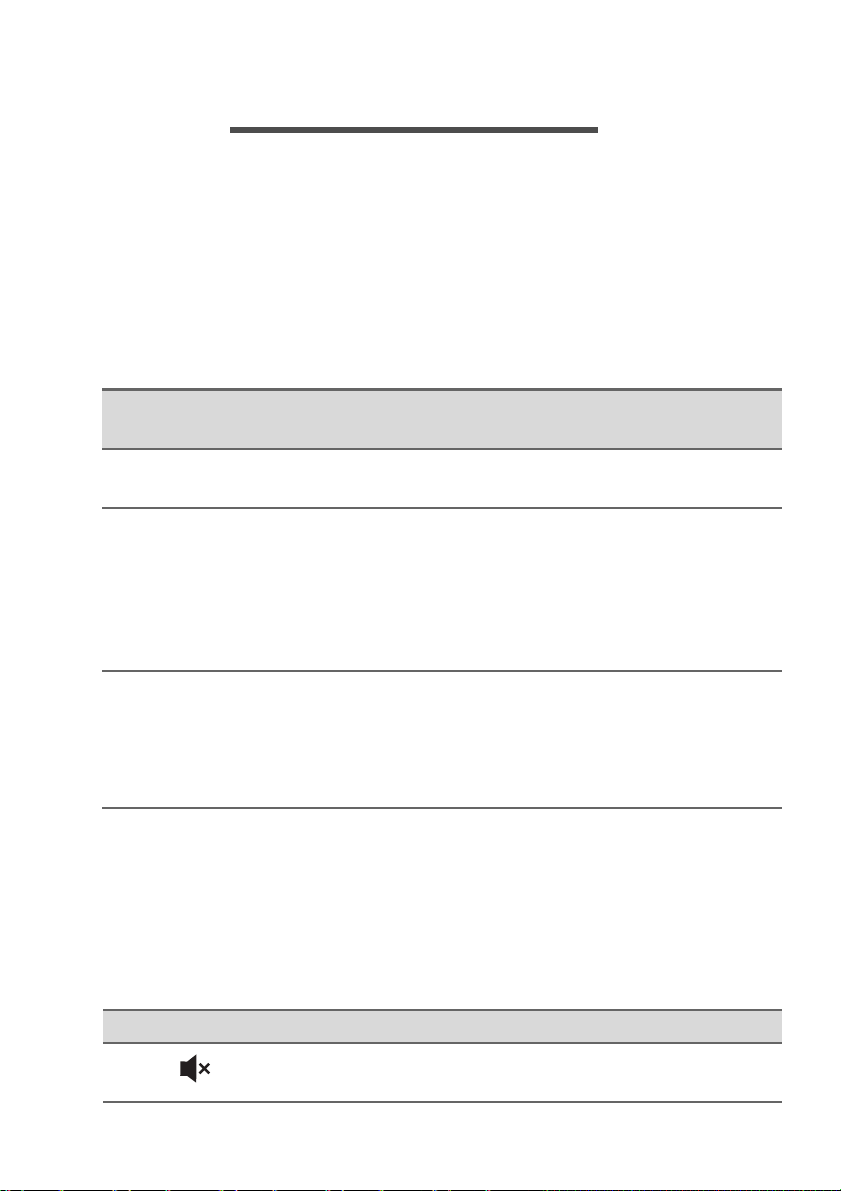
Работа с клавиатурой - 21
РАБОТА С КЛАВИАТУРОЙ
На клавиатуре расположены полноразмерные клавиши,
цифровая клавишная панель, отдельные клавиши управления
курсором, клавиши блокировки, клавиши Windows, специальные
клавиши и "горячие" клавиши.
Клавиши блокировки
На клавиатуре есть клавиши блокировки, которые можно
использовать для включения и отключения функций клавиатуры.
Клавиша
блокировки
Caps Lock
Num Lock
Scroll Lock
Описание
При включенной клавише Caps Lock все буквы
алфавита пишутся как прописные.
При нажатой клавише Num Lock клавишная
панель работает в режиме ввода цифр. Клавиши
выполняют функции калькулятора (вместе с
клавишами знаков арифметических действий +, -,
* и /). Используйте этот режим, когда нужно
вводить много числовых данных.
Когда нажата клавиша Scroll Lock, изображение
на экране будет перемещаться на
вверх или вниз при нажатии клавиши со стрелкой
вверх или вниз соответственно. С некоторыми
приложениями клавиша Scroll Lock не работает.
одну строку
Специальные клавиши
На клавиатуре вашего компьютера есть клавиши, выполняющие
специальные функции. Назначение каждой клавиши ясно
обозначено соответствующим значком. Нажмите Fn + Shift
(FnLock) для переключения горячей клавиши и специальной
функции клавиши F1 на клавишу F12.
Значок Описание
Попеременное включение и выключение
динамиков.
Page 22
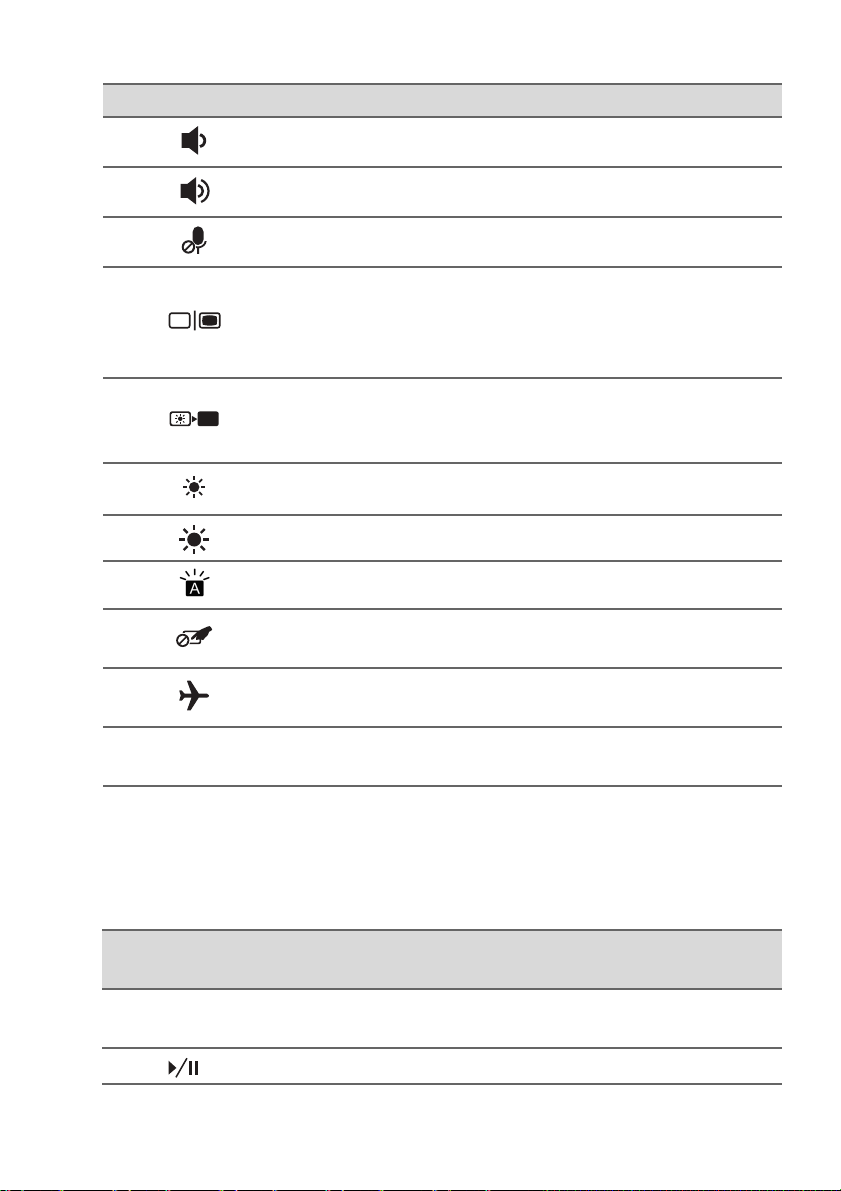
22 - Работа с клавиатурой
Значок Описание
Уменьшает громкость звука.
Повышение громкости звука.
Включение и выключение микрофона.
Переключение вывода изображения либо на
дисплей, либо на внешний монитор (если он
подключен), либо одновременно и на дисплей,
и на внешний монитор.
Выключение
заряда аккумулятора. Для включения экрана
нажмите любую клавишу.
Уменьшает яркость экрана.
Увеличение яркости экрана.
Включение/выключение подсветки клавиатуры.
экрана дисплея для экономии
Попеременное включение и выключение
встроенной сенсорной панели.
Включение / выключение сетевых модулей
компьютера.
Num
Включение или выключение фиксации
числовых клавиш.
Комбинации клавиш
Для использования комбинации клавиш сначала нажмите
клавишу Fn и затем, не отпуская ее, нажмите вторую клавишу
этой комбинации.
Комбинация
клавиш
Fn + Shift Ins
Fn +
Значок Описание
Включение или выключение режима
Вставки.
Home Прокрутка в начало документа.
Page 23
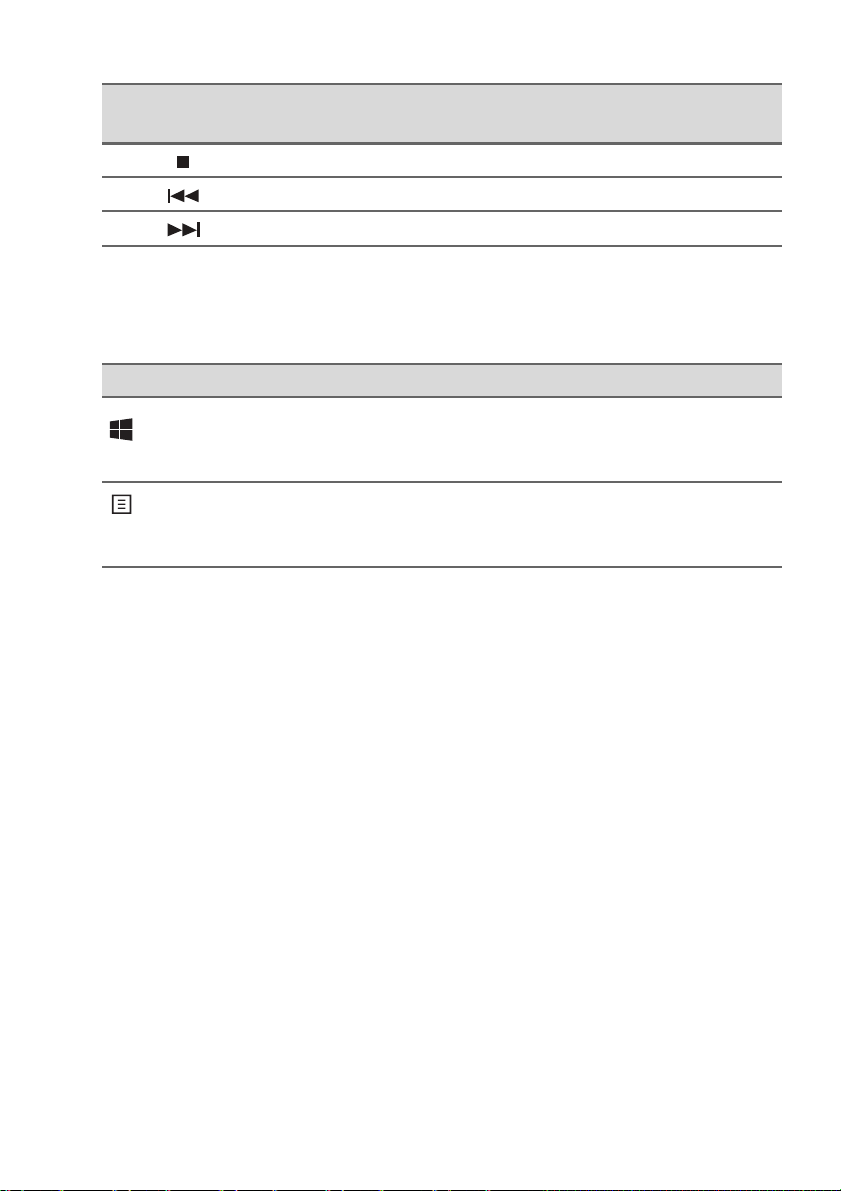
Работа с клавиатурой - 23
Комбинация
клавиш
Fn +
Fn +
Fn +
Значок Описание
Pg Up Прокрутка страницы вверх.
Pg Dn Прокрутка страницы вниз.
End Прокрутка в конец документа.
Клавиши Windows
На клавиатуре есть две клавиши, которые выполняют функции,
связанные с Windows.
Кнопка Описание
Клавиша
Windows
Клавиша
управления
приложениями
Нажмите только эту клавишу, чтобы
вернуться на [Start] (Пуск) экран или в
последнее открытое приложение.
Нажатие этой клавиши будет аналогично
нажатию правой кнопкой мыши.
Page 24
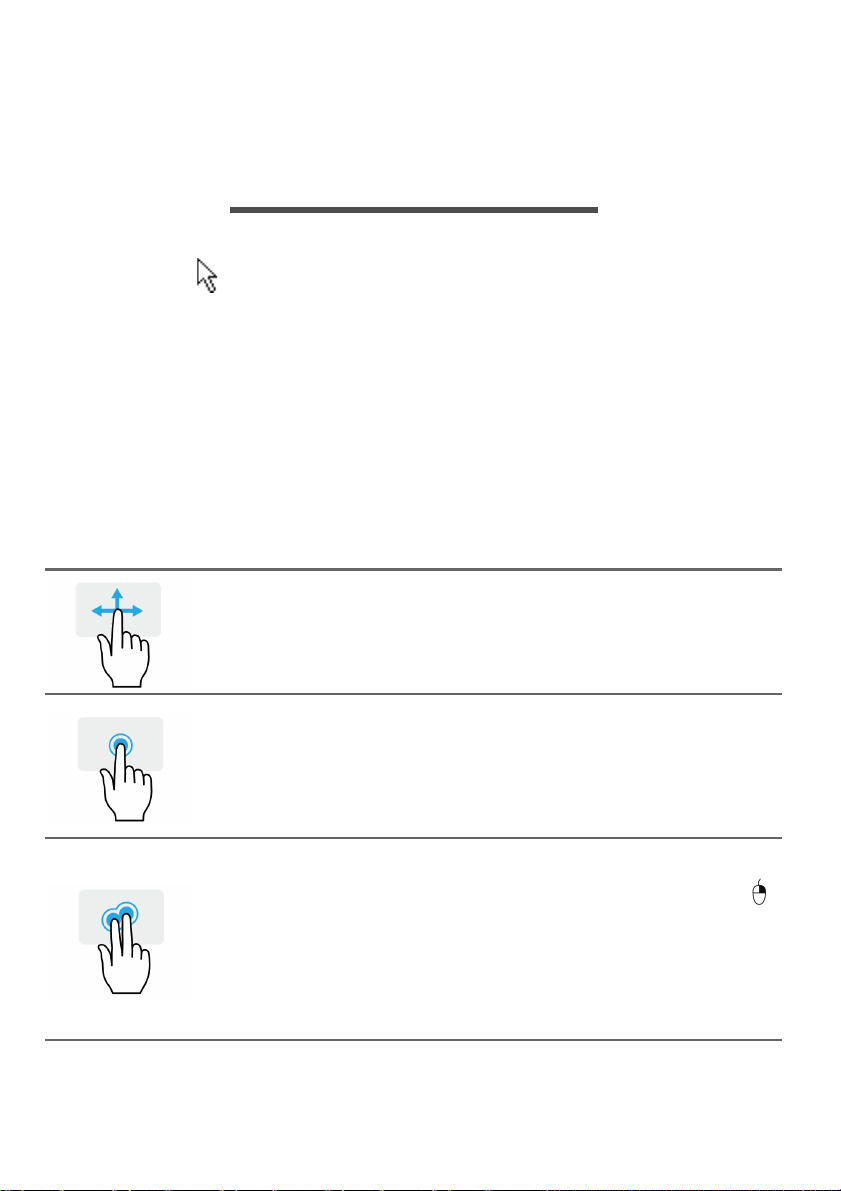
24 - Использование высокоточной сенсорной панели
ИСПОЛЬЗОВАНИЕ
ВЫСОКОТОЧНОЙ СЕНСОРНОЙ
ПАНЕЛИ
Сенсорная панель служит для управления перемещением
стрелки (или курсора) по экрану. При проведении пальца по
сенсорной панели курсор повторяет траекторию перемещения
пальца. Высокоточная сенсорная панель (Precision Touchpad,
PTP) обеспечивает более единообразное, плавное и точное
управление с сенсорной панели. Многие приложения
поддерживают управление жестами одним или несколькими
пальцами на высокоточной сенсорной панели, но некоторые
жесты мо
или программами, которые вы используете.
гут не поддерживаться теми или иными приложениями
Жесты на сенсорной панели
Сдвиг одним пальцем
Для перемещения курсора двигайте пальцем по
сенсорной панели.
Нажатие или касание одним пальцем
Нажмите сенсорную панель или слегка коснитесь ее
пальцем, чтобы "щелчком" выбрать элемент или
запустить его. Для "двойного щелчка" нужно быстро
дважды коснуться сенсорной панели.
Нажатие двумя пальцами
Чтобы сымитировать нажатие правой кнопки мыши ,
слегка нажмите сенсорную панель двумя пальцами.
На [Start] (Пуск) эк
выбираются команды приложения. В большинстве
приложений этим жестом открывается контекстное
меню, относящееся к выбранному элементу.
ране этим жестом поочередно
Page 25
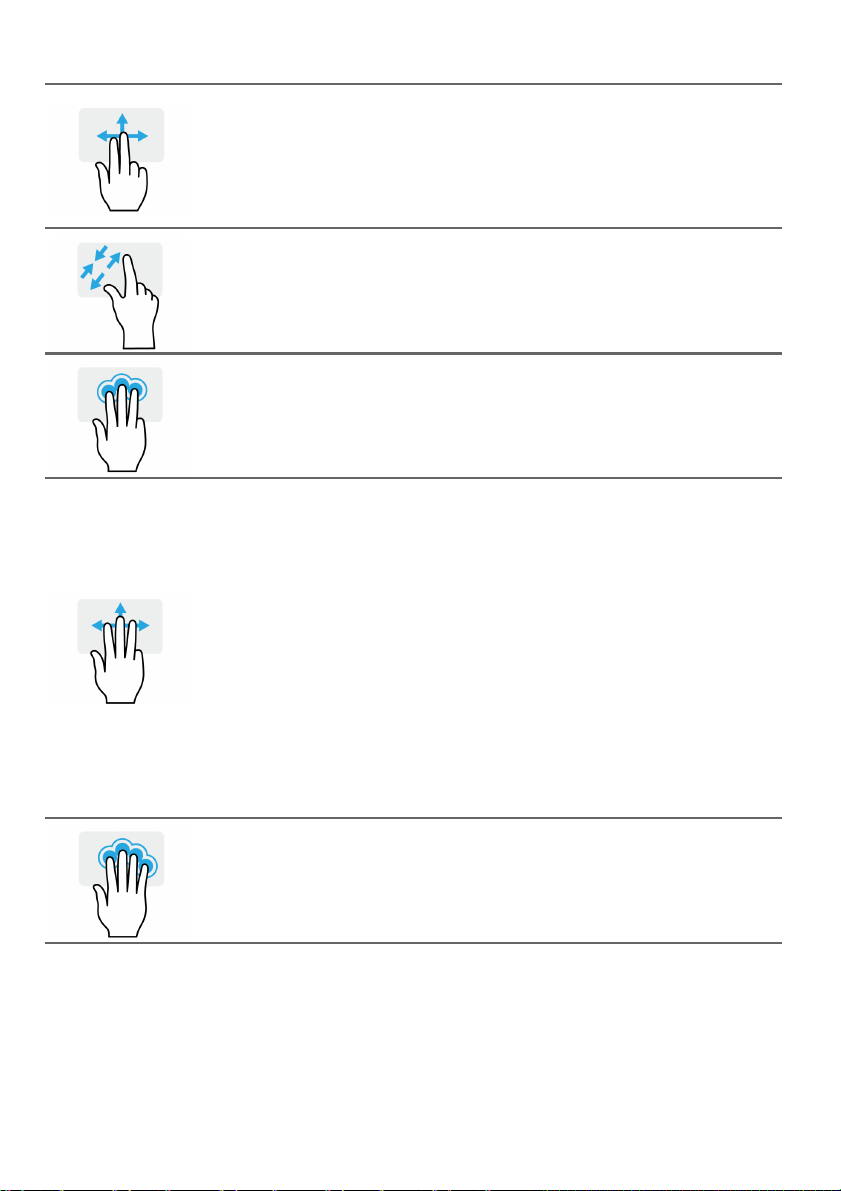
Использование высокоточной сенсорной панели - 25
Сдвиг двумя пальцами
чтобы быстро прокрутить веб-страницы, документы
или списки воспроизведения, поместите два пальца
на сенсорную панель и сдвигайте в любом
направлении.
Сведение или разведение двух
пальцев ("щипки")
увеличение или уменьшение масштаба фотографий,
карт и документов "щипками" двумя пальцами.
Нажатие тремя пальцами
Несильно нажмите сенсорную панель тремя
пальцами, чтобы открыть [Search Windows] (Поиск в
Windows).
Проведите тремя пальцами
Проведите тремя пальцами по сенсорной панели.
• Проведите вверх, чтобы открыть [Task View]
(Представление задач). Поместите курсор над
окном и нажмите сенсорную панель, чтобы выбрать
это окно, либо проведите вниз, чтобы закрыть [Task
View] (Представление задач).
• Проведите вниз, чтобы свернуть все открытые окна
и показать [Desktop] (Рабочем столе); проведите
вниз, вверх, чтобы развернуть свернутые окна.
• Проводите влево или вправ
между открытыми окнами.
о для переключения
Нажатие четырьмя пальцами
Слегка коснитесь сенсорной панели четырьмя
пальцами, чтобы открыть [Action Center] (Центр
уведомлений).
Page 26
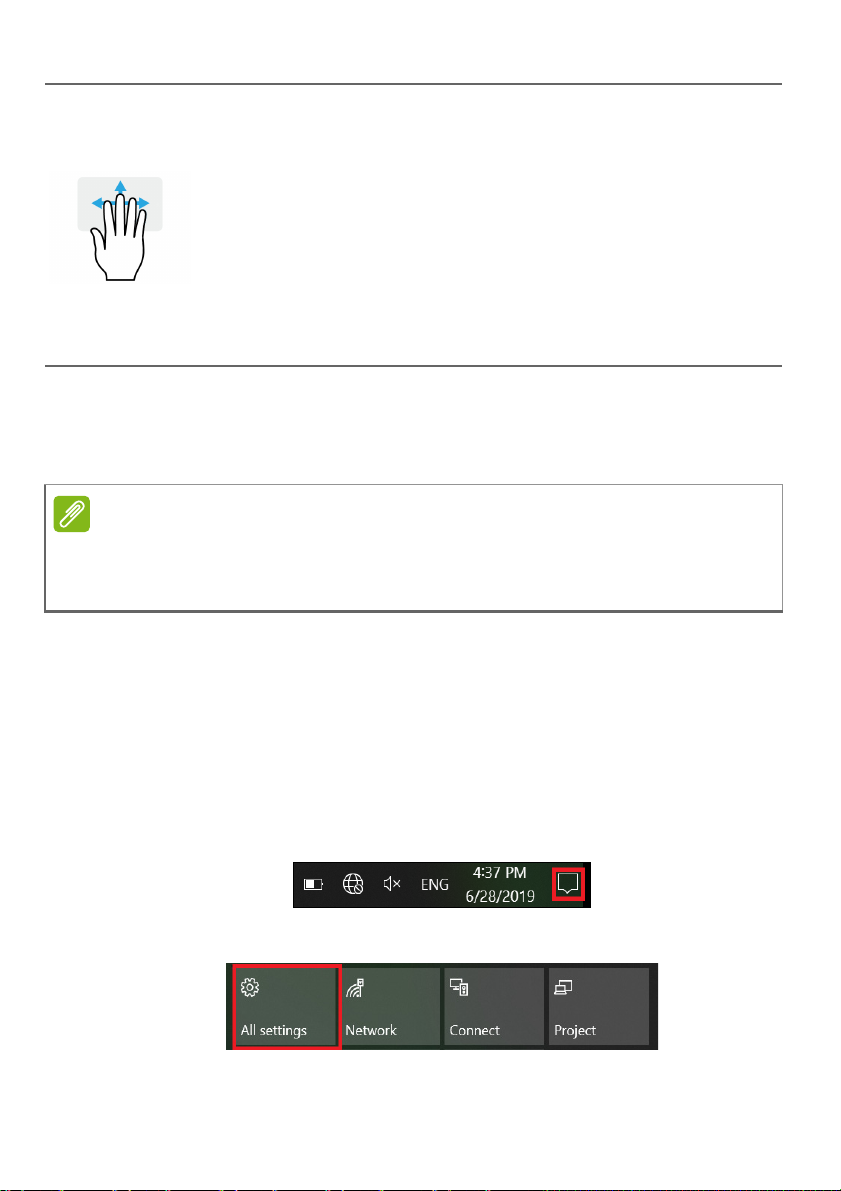
26 - Использование высокоточной сенсорной панели
Примечание
Проведите четырьмя пальцами
Проведите четырьмя пальцами по сенсорной панели.
• Пров
• Проведите вниз, чтобы свернуть все открытые окна
У высокоточной сенсорной панели есть дополнительные
технологичные функции, помогающие распознавать и
предотвращать непреднамеренные (случайные) жесты, касания и
управление указателем.
Сенсорная панель чувствительна к движению пальцев; чем легче
прикосновение, тем точнее реакция. Следите за тем, чтобы
сенсорная панель и ваши пальцы были сухими и чистыми.
едите вверх, чтобы открыть [Task View]
(Представление задач). Поместите курсор над
окном и нажмите сенсорную панель, чтобы выбрать
это окно, либо проведите вниз, чтобы закрыть [Task
View] (Представление задач).
и показать [Desktop] (Рабочем столе); проведите
вверх, чтобы развернуть свернутые окна.
Изменение параметров сенсорной панели
Чтобы изменить параметры сенсорной панели в соответствии с
вашим личными требованиями, выполните следующее.
1. В нижнем правом углу экрана на панели значков нажмите
значок [Notifications] (Уведомления), чтобы открыть панель
[Notifications] (Уведомления).
2. Выберите [All settings] (Все параметры).
Page 27
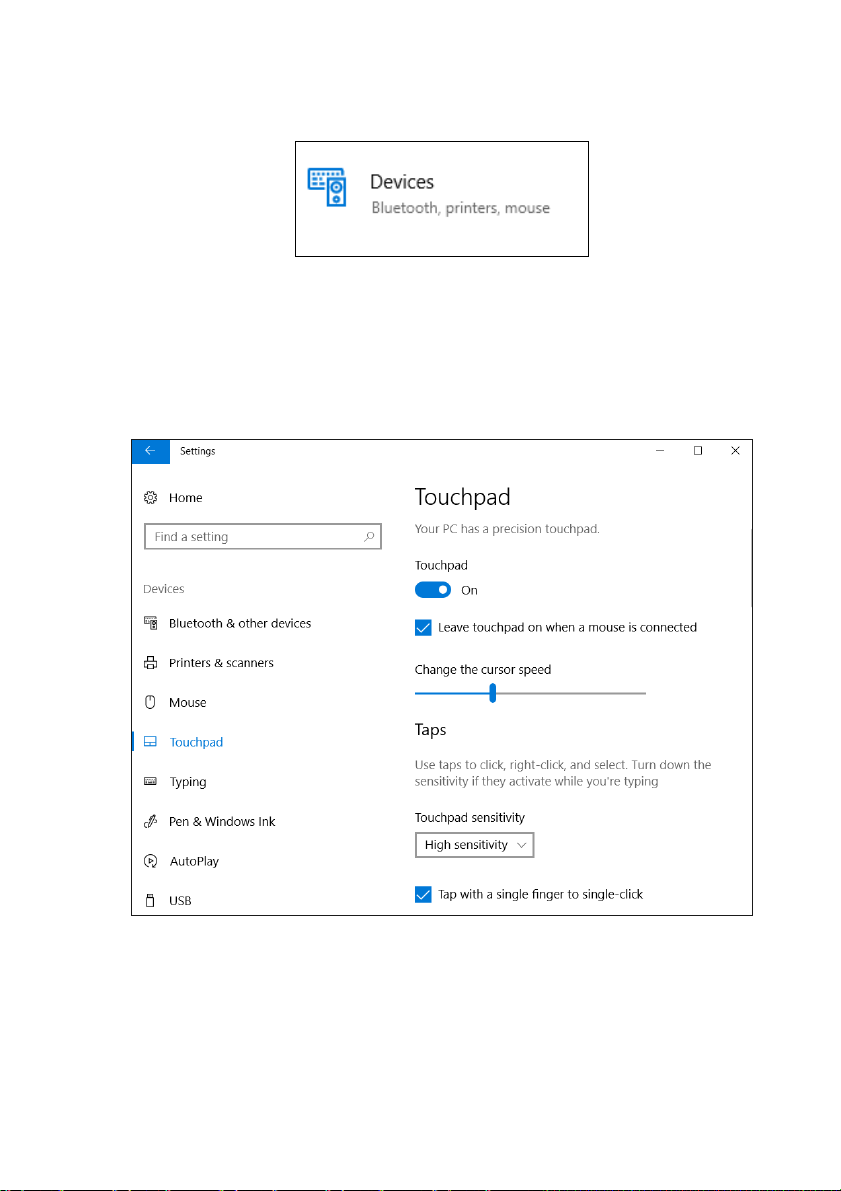
Использование высокоточной сенсорной панели - 27
3. Выберите [Devices] (Устройства) > [Touchpad] (Сенсорная
панель).
4. Здесь можно регулировать параметры так, как вам нужно. Если
предпочитаете пользоваться мышью, то можете выключить
сенсорную панель. Либо можете настроить чувствительность
сенсорной панели в соответствии со своими потребностями.
Прокрутите вниз, чтобы посмотреть дополнительные
параметры.
Page 28
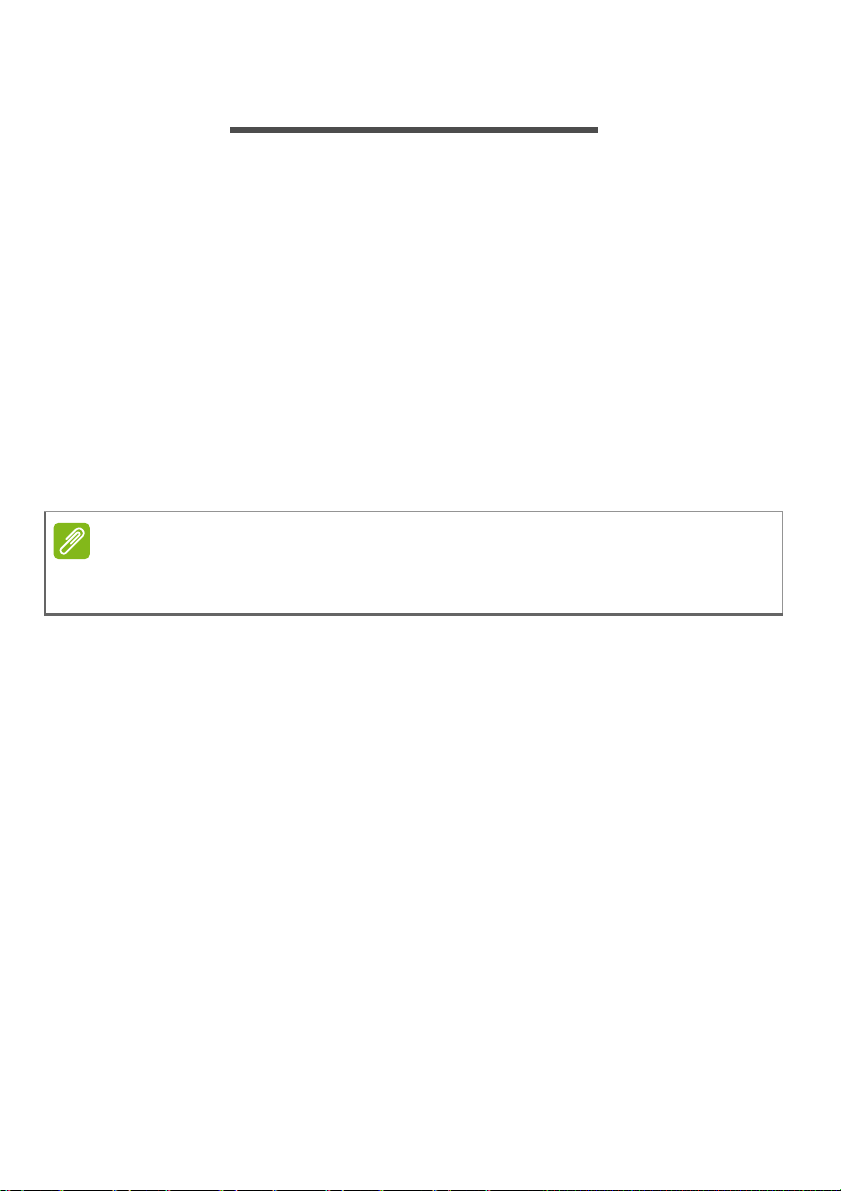
28 - Восстановление
Примечание
ВОССТАНОВЛЕНИЕ
Если с вашим компьютером возникнет проблема, устранить
которую с помощью ответов на часто задаваемые вопросы (см.
раздел У вас возникли вопросы? на стр. 92) не удастся, то вы
сможете восстановить ваш компьютер.
В этом разделе описываются имеющиеся в вашем компьютере
средства восстановления. ConceptD предлагает приложение Acer
Care Center, которое поможет вам сбросить настройки вашего
обновить его, создать резервные копии файлов/данных или
создать резервную копию системы со стандартными заводскими
настройками. Если не можете получить доступ к Acer Care Center,
то в меню [Start] (Пуск) нажмите [Settings] (Параметры),
выберите [Update & Security] (Обновление и Безопасность) и
затем нажмите [Recovery] (Восстановление).
Acer Care Center варьируется в зависимости от модели или
операционной системы.
ПК,
Создание резервной копии истории файлов
Функция Recovery Management позволяет быстро и легко
создавать резервные копии файлов и восстанавливать их в
случае утери, повреждения или удаления оригиналов.
1. В меню [Start] (Пуск) выберите Care Center и затем Recovery
Management.
Page 29
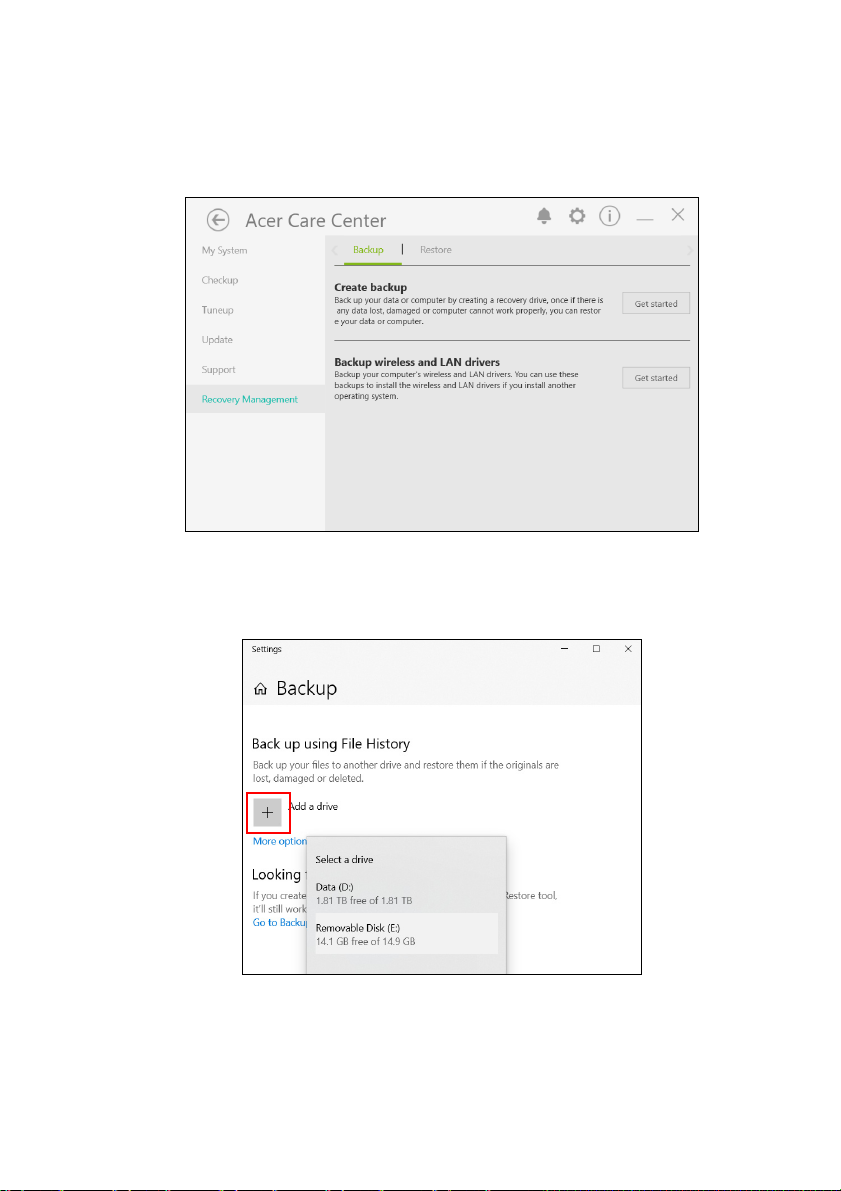
Восстановление - 29
2. Откройте вкладку [Backup] (Резервная копия) и нажмите [Get
started] (Начало работы) в разделе [Create backup] (Создать
резервную копию), чтобы открыть окно [Backup] (Резервная
копия).
3. Подключите USB-накопитель (или переносной внешний жесткий
диск) и нажмите +, чтобы добавить накопитель. Выберите USBнакопитель в раскрывающемся списке.
Page 30
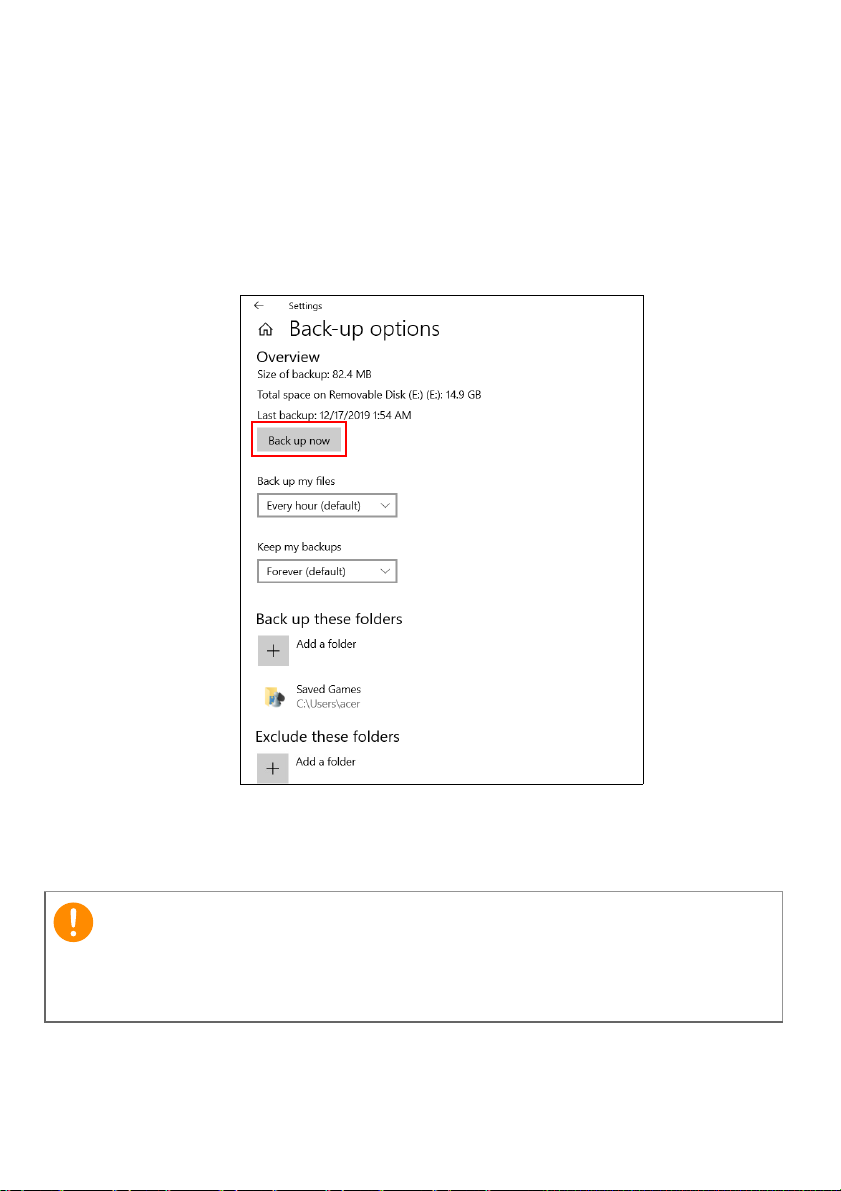
30 - Восстановление
Важно
4. Нажмите [More options] (Дополнительные параметры) и
выберите наиболее подходящие параметры резервного
копирования, например, резервное копирование по расписанию
с заданным интервалом, срок хранения этих резервных копий
(по умолчанию - [Forever] (Всегда)), и папки, которые нужно
включить или исключить из резервного копирования. Нажмите
[Back up now] (Архивировать данные сейчас) для
продолжения.
5. Выполните указания для завершения
процесса.
6. Отключите USB-накопитель (или переносной внешний жесткий
диск) и нанесите на него четкую маркировку.
Напишите понятный текст, например, "Резервная копия для
восстановления истории файлов". Сохраните эту резервную
копию в надежном месте и запомните это место.
Page 31

Восстановление - 31
Создание резервной копии драйверов беспроводной связи и локальной сети
Создайте резервную копию драйверов беспроводной связи и
локальной сети. Вы сможете использовать эти резервные копии
для установки драйверов беспроводной связи и локальной сети
при установке другой операционной системы.
1. В меню [Start] (Пуск) выберите Care Center и затем Recovery
Management.
2. Откройте вкладку [Backup] (Резервная копия) и нажмите [Get
started] (Начало работы) в разделе
drivers] (Резервная копия драйверов беспроводной связи и
локальной сети). Выберите папку для сохранения драйверов и
нажмите [OK] (OK).
3. На экране будет отображаться ход выполнения резервного
копирования.
[Backup wireless and LAN
Создание резервной копии заводских настроек
Функция Recovery Management позволяет быстро и легко создать
резервную копию вашей операционной системы, установленных
приложений и данных.
1. В меню [Start] (Пуск) выберите Care Center и затем Recovery
Management.
Page 32

32 - Восстановление
2. Откройте вкладку [Backup] (Резервная копия) и нажмите [Get
started] (Начало работы) в разделе [Create backup] (Создать
резервную копию), чтобы открыть окно [Backup] (Резервная
копия).
3. Нажмите [Go to Backup and Restore (Windows 7)] (Перейти в
раздел "Архивация и восстановление" (Windows 7)).
Page 33

Восстановление - 33
4. В нижнем левом углу страницы нажмите [Security and
Maintenance] (Безопасность и обслуживание) и затем
нажмите [Recovery] (Восстановление).
Page 34

34 - Восстановление
5. Выберите [Create a recovery drive] (Создание диска
восстановления), чтобы открыть окно [Recovery Drive] (Диск
восстановления).
6. Установите флажок [Back up system files to the recovery drive]
(Записать резервную копию системных файлов на диск
восстановления) и нажмите [Next] (Далее).
Page 35

Восстановление - 35
7. Подсоедините USB-накопитель и дождитесь, когда ПК
обнаружит USB-накопитель, затем нажмите [Next] (Далее).
8. Все, что сейчас записано на этом накопителе, будет удалено.
Для продолжения нажмите [Create] (Создать).
9. На экране будет отображаться ход выполнения резервного
копирования.
10.Выполните указания для завершения процесса.
Page 36
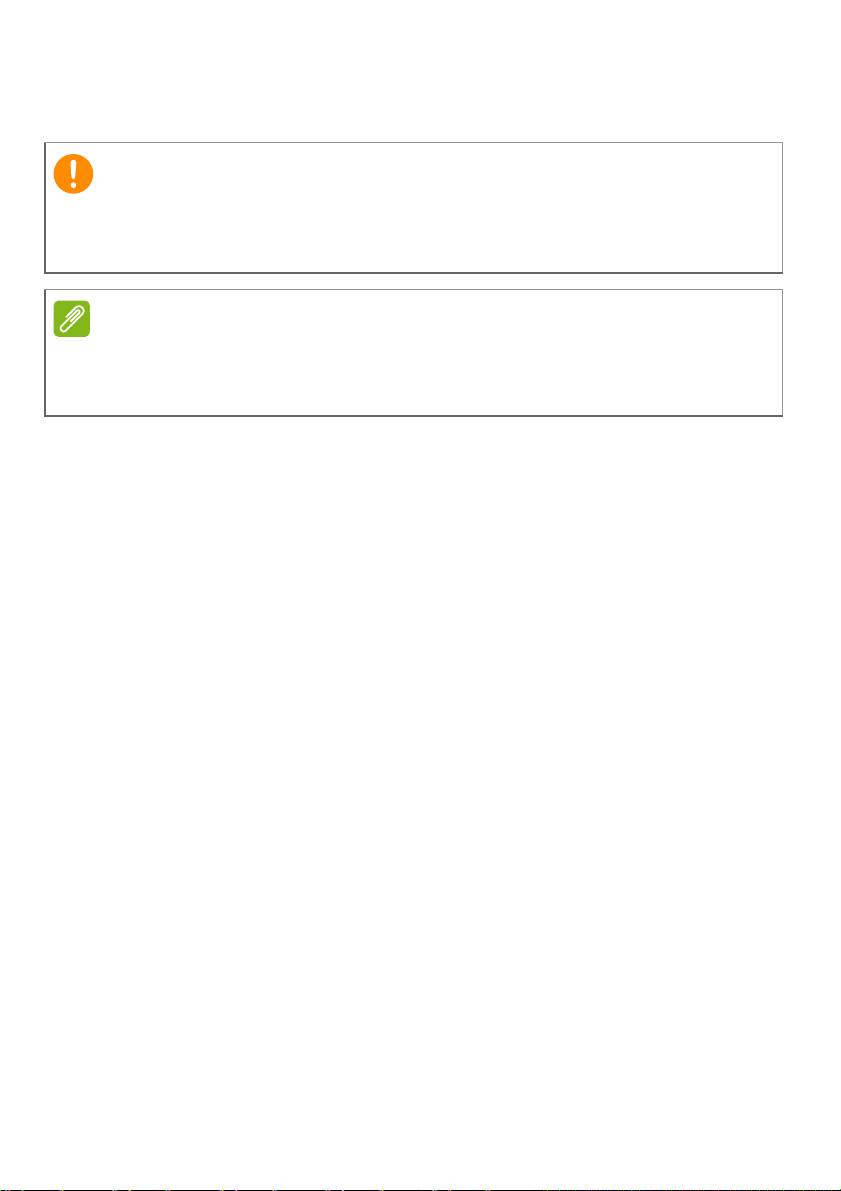
36 - Восстановление
Важно
Примечание
11.Отсоедините USB-накопитель и нанесите на него четкую
маркировку.
Напишите понятный текст, например, "Резервная копия для
восстановления Windows". Сохраните эту резервную копию в
надежном месте и запомните это место.
Для создания резервной копии для восстановления требуется не
менее 8 ГБ после форматирования, поэтому советуем использовать
USB-накопитель емкостью не менее 16 ГБ.
Восстановление компьютера
Программа Recovery Management позволяет быстро и легко
восстановить ваш компьютер до первоначального состояния.
Перед переустановкой Windows вы сможете решить, сохранить
ваши файлы или удалить их.
Сбросить ПК и сохранить мои файлы
1. В меню [Start] (Пуск) выберите Care Center и затем Recovery
Management.
Page 37

Восстановление - 37
2. Откройте вкладку [Restore] (Восстановить) и нажмите [Get
started] (Начало работы), чтобы открыть окно [Recovery]
(Восстановление).
Page 38

38 - Восстановление
Важно
3. Нажмите [Get started] (Начало работы) и [Choose an option]
(Выберите вариант). Выберите [Keep my files] (Сохранить
мои файлы), чтобы обновить ваш ПК и переустановить
операционную систему, не удаляя ваших личных файлов. Для
продолжения нажмите [Next] (Далее).
Если на вашем ПК установлены приложения, то они будут
удалены. Если не хотите восстанавливать приложения и
настройки, предустановленные на вашем ПК, то перед началом
восстановления перейдите в раздел [Change settings] (Изменить
параметры) и снимите флажок с параметра, чтобы не
восстанавливать приложения, предустановленные на этом ПК.
Для продолжения нажмите [Confirm] (Подтвердить).
Page 39

Восстановление - 39
4. В результате сброса ПК будет переустановлена ОС Windows,
для всех параметров будут восстановлены заводские значения,
используемые по умолчанию, и удалены все изначально
установленные приложения и программы, но ваши личные
файлы не будут удалены. Для продолжения нажмите [Reset]
(Сброс). Это займет некоторое время, затем ваш ПК
перезагрузится.
5. На экране будет отображаться
ход выполнения сброса. Во
время процесса сброса экран погаснет.
6. Экран снова загорится во время установки Windows. Во время
процесса сброса ваш ПК перезагрузится несколько раз.
7. Выполните указания для завершения процесса.
8. Когда закончится процесс сброса ПК, для всех параметров
Windows будут восстановлены заводские значения,
используемые по умолчанию, но ваши личные файлы не
удалены.
Сбросить ПК и удалить все
1. В меню [Start] (Пуск) выберите Care Center и затем Recovery
Management.
будут
Page 40

40 - Восстановление
2. Откройте вкладку [Restore] (Восстановить) и нажмите [Get
started] (Начало работы), чтобы открыть окно [Recovery]
(Восстановление).
Page 41

Восстановление - 41
3. Нажмите [Get started] (Начало работы) и [Choose an option]
(Выберите вариант). Выберите [Remove everything]
(Уда лить все), чтобы сбросить ПК и для всех параметров
восстановить заводские значения, используемые по
умолчанию.
4. Нажмите [Change settings] (Изменить параметры), чтобы
выбрать наиболее подходящие параметры восстановления
([Data erasure] (Удаление данных) и [Data drives] (Диски с
данными)). Для продолжения нажмите [Confirm]
(Подтвердить)
.
Page 42

42 - Восстановление
Внимание
5. Проверьте правильность установки всех параметров и для
продолжения нажмите [Next] (Далее).
Если выбрать вариант "[Data erasure] (Удаление данных)", то будут
удалены все ваши личные файлы и учетные записи, а также
существующие драйверы, способные повлиять на установку
Windows.
6. Для продолжения нажмите [Reset] (Сброс).
7. На экране будет отображаться ход выполнения сброса. Во
время процесса сброса экран погаснет.
8. Экран снова загорится во время установки Windows. Во время
процесса сброса ваш ПК перезагрузится несколько раз.
9. Выполните указания для завершения
процесса.
10.После того, как ПК завершит процесс сброса, Windows будет
использовать стандартные заводские значения параметров.
Page 43

Использование Bluetooth-подключения - 43
Примечание
ИСПОЛЬЗОВАНИЕ BLUETOOTH-
ПОДКЛЮЧЕНИЯ
Технология Bluetooth обеспечивает беспроводную передачу
файлов на коротких расстояниях между многими разными типами
устройств. Модулями Bluetooth оснащаются компьютеры,
сотовые телефоны, планшетные ПК, беспроводные гарнитуры и
клавиатуры.
Чтобы использовать Bluetooth, проверьте следующее:
1. Модули Bluetooth включены на обоих устройствах.
2. Между устройствами установлено сопряжение (связь).
Включение и выключение Bluetooth
Адаптеры Bluetooth должны быть включены на обоих
устройствах. У компьютера это может быть внешний
выключатель, программная настройка или отдельный
аппаратный Bluetooth-адаптер, вставленный в USB-разъем
компьютера (если в нем нет встроенного Bluetooth-адаптера).
Порядок включения Bluetooth-адаптера см. в руководстве
пользователя адаптера.
Включение Bluetooth и добавление устройств
Для каждого нового устройства сначала нужно установить
сопряжение с Bluetooth-адаптером в вашем компьютере. То есть
в целях безопасности сначала нужно выполнить его
аутентификацию. Процедуру сопряжения нужно выполнить
только один раз. Затем достаточно будет включить адаптеры
Bluetooth на обоих устройствах, чтобы установить связь между
ними.
В вашем компьютере по умолчанию адаптер Bluetooth отключен.
Чтобы в компьютере включить адаптер Bluetooth, выполните
следующее:
Page 44

44 - Использование Bluetooth-подключения
1. Нажмите клавишу Windows или кнопку [Start] (Пуск) Windows >
[Settings] (Параметры) > [Devices] (Устройства) > [Bluetooth
& other devices] (Bluetooth и другие устройства) и затем
нажмите переключатель [Bluetooth] (Bluetooth), чтобы
включить/отключить его.
2. Нажмите [Add Bluetooth or other device] (Добавить Bluetooth
или другое устройство) и затем выберите устройство, которое
хотите добавить.
3. Ваш компьютер автоматически начнет поиск устройств и
сделает себя видимым для других устройств
.
4. В списке обнаруженных устройств выберите устройство, с
которым хотите установить сопряжение.
5. После установки сопряжения, если на экране отображается код,
введите этот код на устройстве для подключения.
Page 45
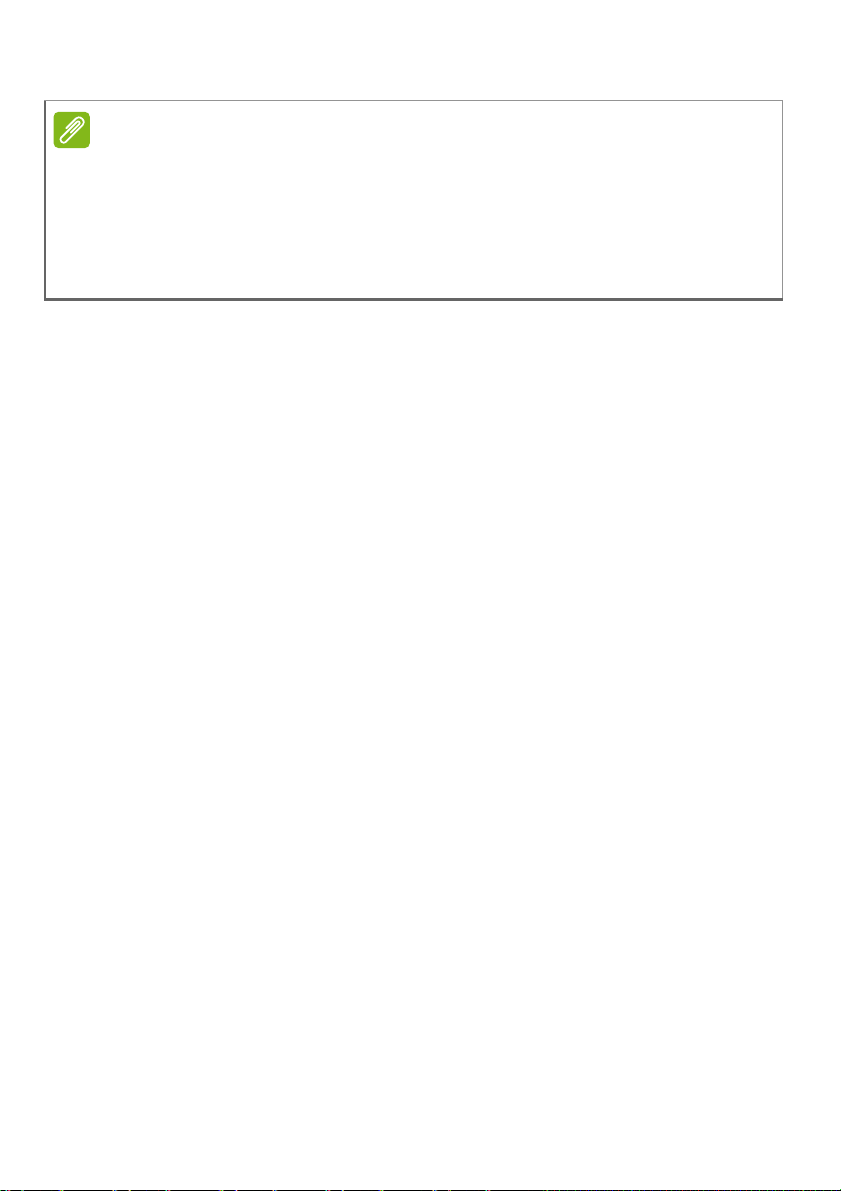
Использование Bluetooth-подключения - 45
Примечание
Некоторые устройства, использующие более старые версии
технологии Bluetooth, требуют ввода PIN-кода на обоих
устройствах. Если у одного из устройств нет возможности ввода
кода (например, у гарнитуры), то этот код-пароль "прошит" в самом
устройстве (обычно "0000" или "1234"). Дополнительные сведения см.
в руководстве пользователя вашего устройства.
Вы можете также войти в параметры Bluetooth, нажав значок
[Notifications] (Уведомления) в нижнем правом углу экрана, чтобы
открыть панель [Notifications] (Уведомления). Здесь вы можете
включать или отключать Bluetooth или правой кнопкой нажать
[Bluetooth] (Bluetooth) > [Go to Settings] (Перейти к
Параметрам), чтобы войти в параметры Bluetooth.
Page 46
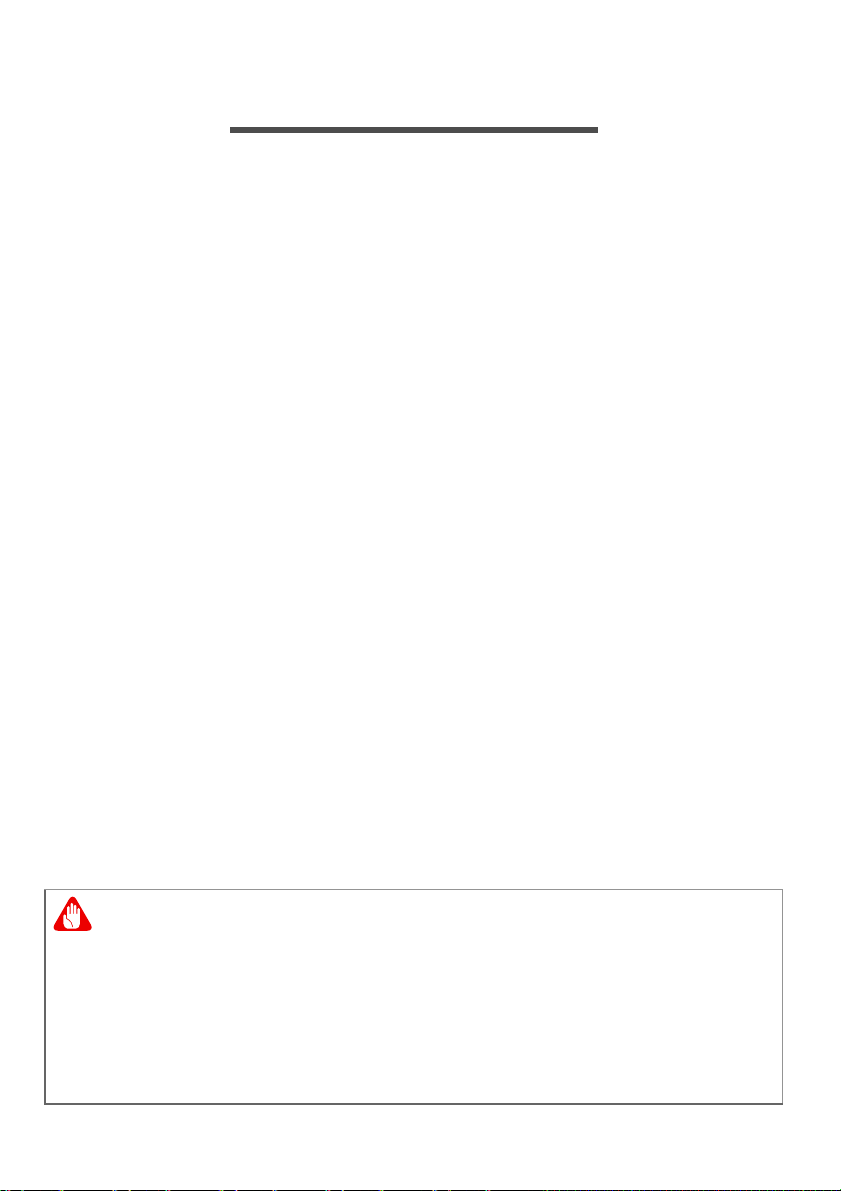
46 - Подключение к Интернету
Внимание
ПОДКЛЮЧЕНИЕ К ИНТЕРНЕТУ
В этой главе содержится общая информация о типах
подключений и порядке подключения к Интернету. Подробные
сведения см. в разделе Сетевые подключения на стр. 107.
В вашем компьютере есть встроенные сетевые функции, которые
облегчают подключение вашего компьютера к Интернету.
Но сначала вам нужно стать абонентом оператора,
предоставляющего услуги доступа к Интернету из
это телефонная или кабельная компания), специалисты которого
у вас в квартире или офисе настроят все необходимое для
выхода в Интернет. Этот оператор установит у вас небольшое
устройство (маршрутизатор или модем), через которое вы будете
подключаться к Интернету.
Подключение к беспроводной сети
Подключение к беспроводной сети (LAN)
Беспроводная сеть (или WLAN) - это беспроводная локальная
сеть, по которой один или несколько компьютеров могут
связываться друг с другом без использования проводов. После
подключения к сети WLAN вы сможете выходить в Интернет. Вы
также можете открывать общий доступ к файлам, другим
устройствам и даже позволять другим устройствам пользоваться
этим подключением к Интернету.
Модуль
умолчанию. В процессе настройки ОС Windows обнаружит и
покажет список доступных сетей. Выберите вашу сеть и при
необходимости введите пароль.
беспроводной связи в компьютере включается по
дома (обычно
Использование беспроводных устройств в полете может быть
запрещено. При посадке в самолет и во время взлета все
беспроводные устройства должны быть отключены, так как они
могут представлять опасность для работы бортовых систем,
создавать помехи для связи и даже быть незаконными.
Беспроводные компьютерные устройства можно включать только
после того, как экипаж уведомит
о том, что это безопасно.
Page 47

Подключение к Интернету - 47
Примечание
Примечание
К компьютерным возможностям ноутбуков ConceptD относится
горячая клавиша Режим "в самолете", которая включает или
выключает сетевое подключение. Для включения или отключения
беспроводной сети или контроля за передаваемыми по сети
данными можно использовать параметры управления сетью.
Для подключения к беспроводной сети выполните описанные
ниже действия.
1. Убедитесь в том, что у вас есть
беспроводной маршрутизатор/
точка доступа и подключение к Интернету через выбранного
вами оператора Интернет-услуг. Узнайте имя беспроводной
сети и пароль (при необходимости). Если вы пытаетесь
подключиться к сети общего доступа (например, в кафе), то
узнайте имя беспроводной сети.
Порядок подключения к Интернету узнайте у вашего оператора
Интернет-услуг или в документации на маршрутизатор.
2. В области уведомлений нажмите значок Сеть.
Если модуль Wi-Fi отключен, то для его включения нажмите плитку
Wi-Fi.
3. Вы увидите список доступных беспроводных
сетей. Выберите
нужную вам сеть.
Page 48

48 - Подключение к Интернету
4. Выбрав беспроводную сеть, выберите [Connect]
(Подключиться).
5. При необходимости введите пароль сети.
Page 49

Подключение к Интернету - 49
Подключение с помощью кабеля
Встроенные средства работы в сети
Если у вашего компьютера есть сетевой разъем, то вставьте
один конец сетевого кабеля в в сетевой разъем компьютера, а
второй конец - в разъем маршрутизатора (см. рисунок внизу.)
После этого вы сможете выйти в Интернет.
Page 50

50 - ConceptD Palette
CONCEPTD PALETTE
С помощью приложения ConceptD Palette можно легко менять
настройки цвета. Его также можно использовать для мониторинга
производительности системы, изменения режима звука и
быстрого запуска приложений.
Главный экран ConceptD Palette
На главном экране можно контролировать текущее состояние
системы. Здесь можно также легко переключать цветовые
профили и звуковые эффекты.
Настройка цветового профиля
Выберите sRGB для переключения настроек экрана. Выберите
sRGB, чтобы вернуться к настройке цветового профиля по
умолчанию, либо [Native] (Собств.), чтобы применить настройки
цвета вашего дисплея, не регулируя никаких параметров в
приложении ConceptD Palette.
Page 51
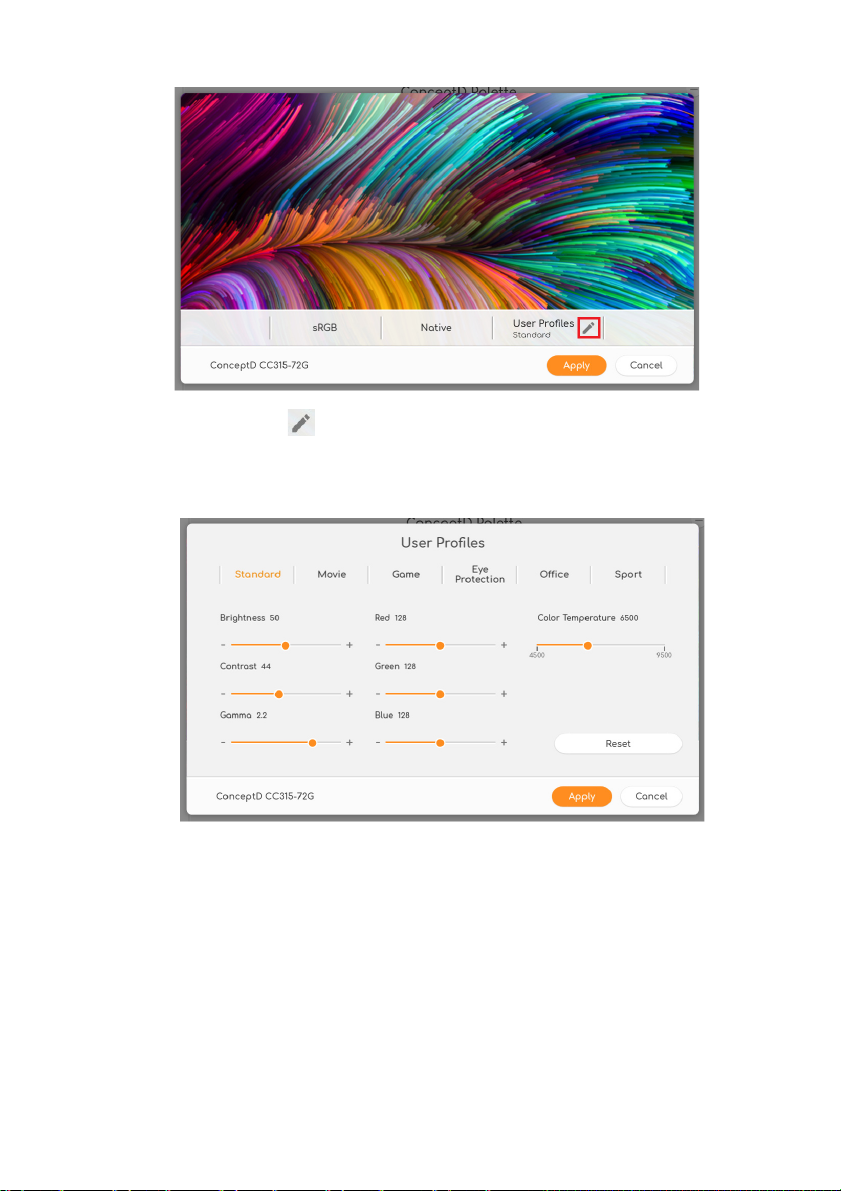
ConceptD Palette - 51
Нажмите значок для выбора других сценариев: [Standard]
(Стандарт), [Movie] (Фильм), [Game] (Игра), [Eye Protection]
(Защита глаз), [Office] (Офис) или [Sport] (Спорт). При
необходимости вы можете отрегулировать цветовой профиль.
Page 52

52 - ConceptD Palette
Настройка TrueHarmony
Для использования разных режимов звука нажмите TrueHarmony
и выберите подходящий режим.
Мониторинг
Для проверки степени загрузки процессора и системы на
странице [Monitoring] (Мониторинг) нажмите [CPU] (ЦП), [GPU]
(ГП) или откройте вкладку [System] (Система).
Page 53

Разделение экрана
Выберите [Split Screen] (Разделить экран), чтобы разделить
экран на разные заранее настроенные области, не регулируя
вручную размер и положение окон.
App Center
[App Center] (Центр приложений) - это отличный способ быстро
запустить установленное приложение на вашем компьютере.
Нажмите значок , чтобы добавить избранные приложения в
центр приложений.
ConceptD Palette - 53
Page 54
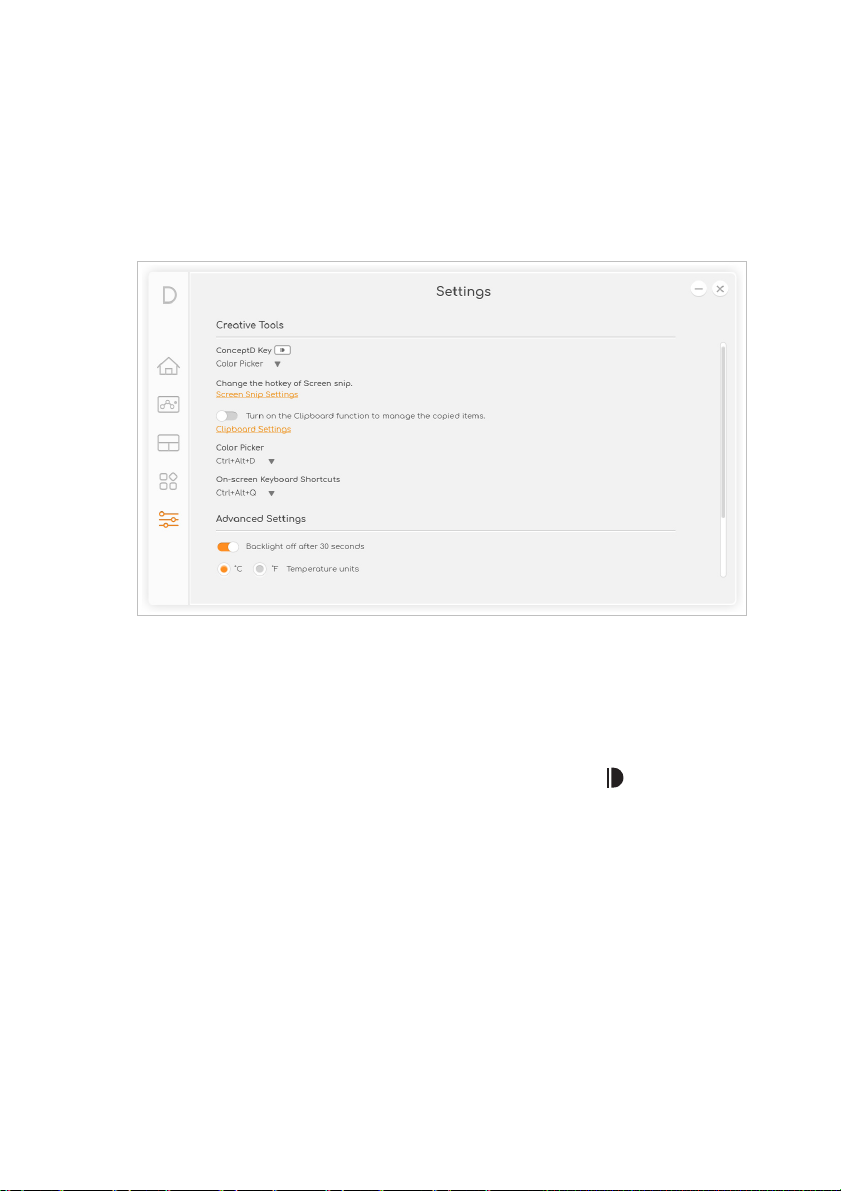
54 - ConceptD Palette
Дополнительные настройки
Для изменения настроек вашей системы выберите [Settings]
(Настройки). Вы можете менять единицы измерения
температуры или отключать функцию залипания клавиш
автоматически при бездействии дольше 30 секунд. Вы можете
также отключить клавиши Windows и клавиши меню.
Настройка клавиши ConceptD
Нажмите клавишу ConceptD, чтобы быстрее открыть конкретное
приложение. Чтобы изменить настройку клавиши ConceptD,
выберите приложение из раскрывающегося списка под
заголовком [ConceptD Key] (Клавиша ConceptD) .
Page 55

ConceptD Palette - 55
Включение клавиши PrtScn для запуска инструмента "Фрагмент экрана"
Выберите [Screen Snip Settings] (Настройки инструмента
"Фрагмент экрана"), чтобы изменить горячую клавишу функции
[Screen snip] ("Фрагмент экрана").
Прокрутите вниз до раздела [Print Screen shortcut] (Ярлык
"Печать экрана") в настройках [Keyboard] (Клавиатура).
Включите параметр в разделе [Print Screen shortcut] (Ярлык
Page 56
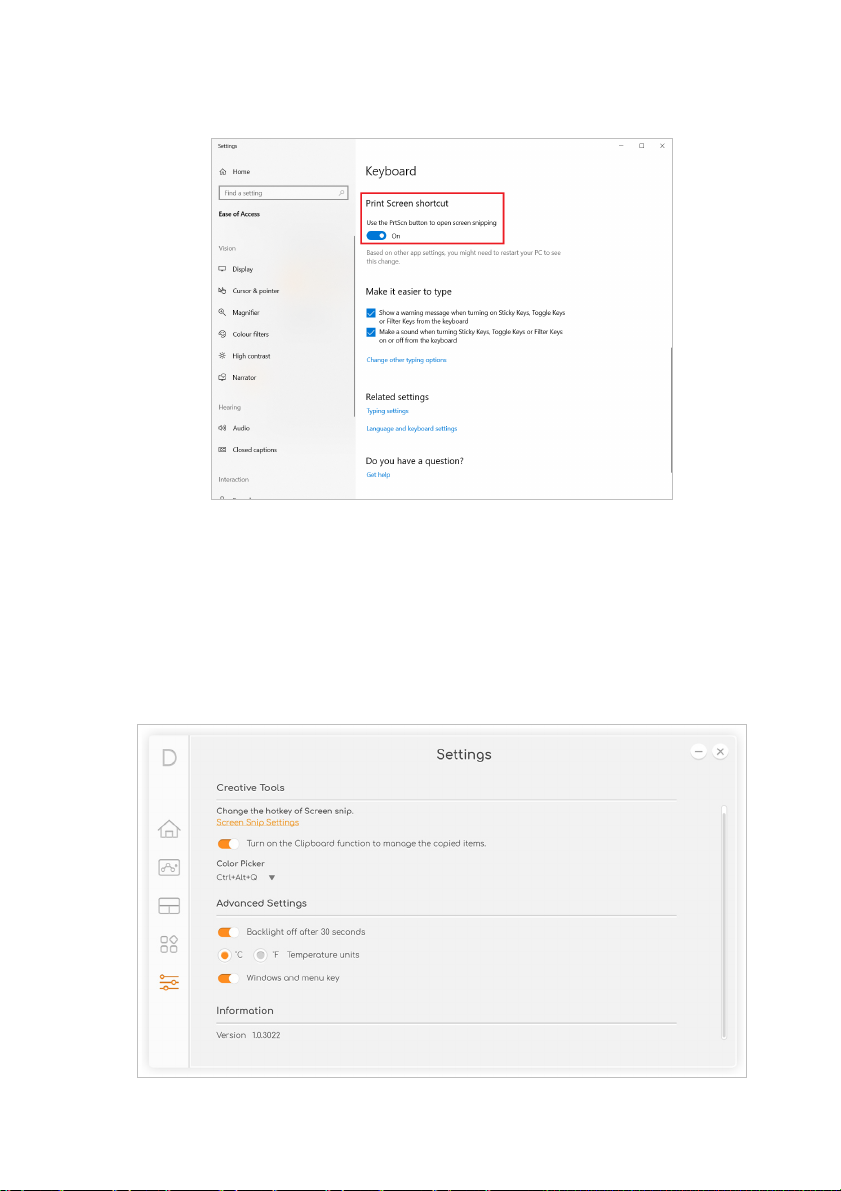
56 - ConceptD Palette
"Печать экрана"). После этого вы сможете нажатием клавиши
PrtScn делать снимки экрана разных типов.
Управление скопированными элементами в буфере обмена
Прежде чем просматривать журнал буфера обмена, включите
параметр [Turn on the Clipboard function to manage the copied
items] (Для управления скопированными элементами
включите функцию "Буфер обмена").
Page 57

ConceptD Palette - 57
Нажмите клавишу Windows + V для просмотра журнала буфера
обмена. Вы сможете найти все скопированные вами элементы,
текст или изображения и нажать элемент, который хотите
вставить.
Палитра
Используйте инструмент [Color Picker] (Палитра) для выбора
цвета в любом месте экрана и показа цветовых кодов RGB,
CMYK, HEX или HSB. Выберите клавишную комбинацию в
раскрывающемся списке под параметром [Color Picker]
(Палитра).
Нажмите клавишную комбинацию для запуска инструмента
Палитра. Нажмите значок и затем выберите цвет на экране,
чтобы узнать цветовой код этой точки.
Page 58

58 - ConceptD Palette
Сочетания клавиш экранной клав-ры
Ознакомьтесь с клавишными комбинациями, используемыми в
программе Adobe Photoshop, в разделе [On-screen Keyboard
Shortcuts] (Сочетания клавиш экранной клав-ры). Выберите
клавишную комбинацию в раскрывающемся списке под
параметром [On-screen Keyboard Shortcuts] (Сочетания клавиш
экранной клав-ры).
Нажмите клавишную комбинацию, выбранную вами для открытия
экранной клавиатуры при использовании Photoshop. Наведите
курсор на значок виртуальной клавиатуры, чтобы узнать
функции
клавишных комбинаций и способ более эффективного
использования клавиш.
Page 59

ConceptD Palette - 59
Установка цветового профиля на мониторе ConceptD
Когда ноутбук обнаружит монитор ConceptD, вы сможете с
ноутбука синхронизировать или изменить цветовой профиль на
мониторе.
Синхронизация цветового профиля
Если настройки цветового профиля на мониторе ConceptD
отличаются от настроек на ноутбуке, то в окне системного
уведомления выберите [Apply] (Применить), чтобы
синхронизировать цветовой профиль на мониторе.
Page 60
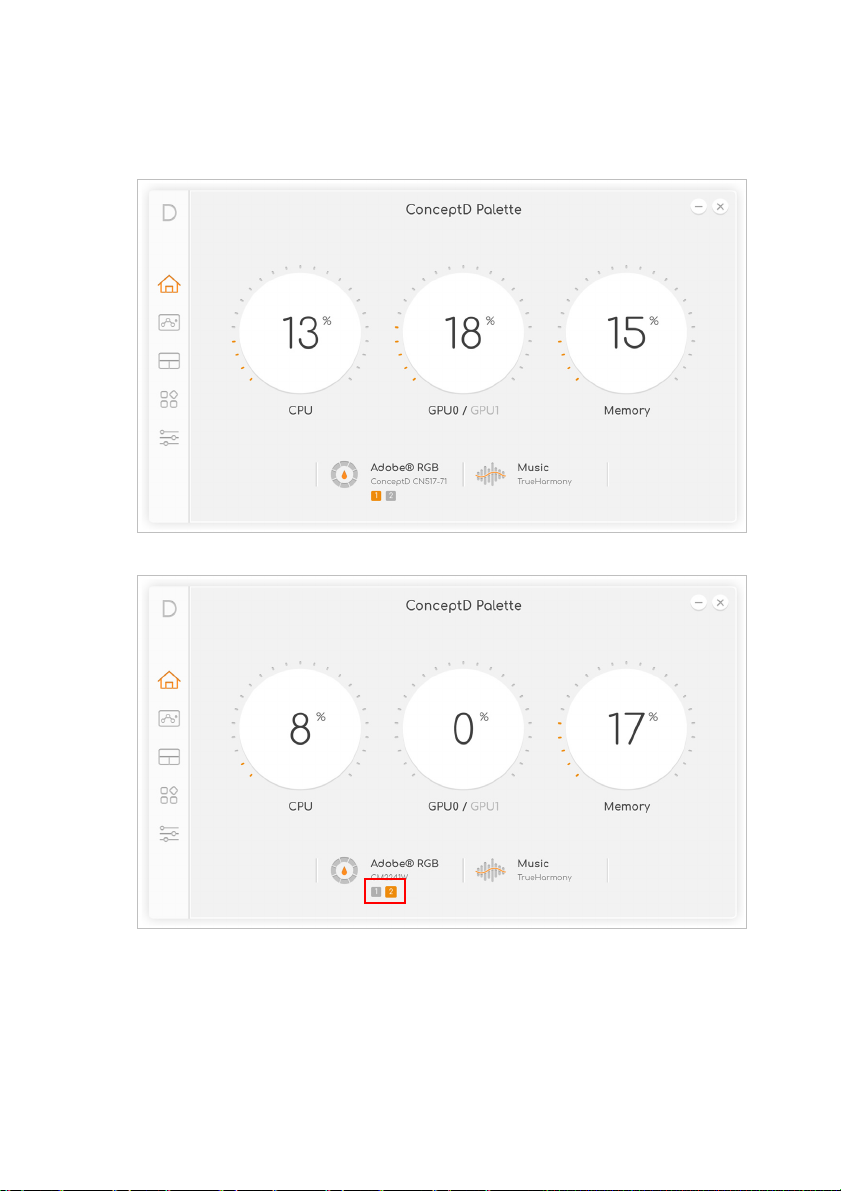
60 - ConceptD Palette
Изменение цветового профиля
В окне ConceptD Palette можно изменить цветовой профиль на
мониторе ConceptD. (до 3 внешних устройств)
Выберите номер экрана для переключения устройства.
Page 61
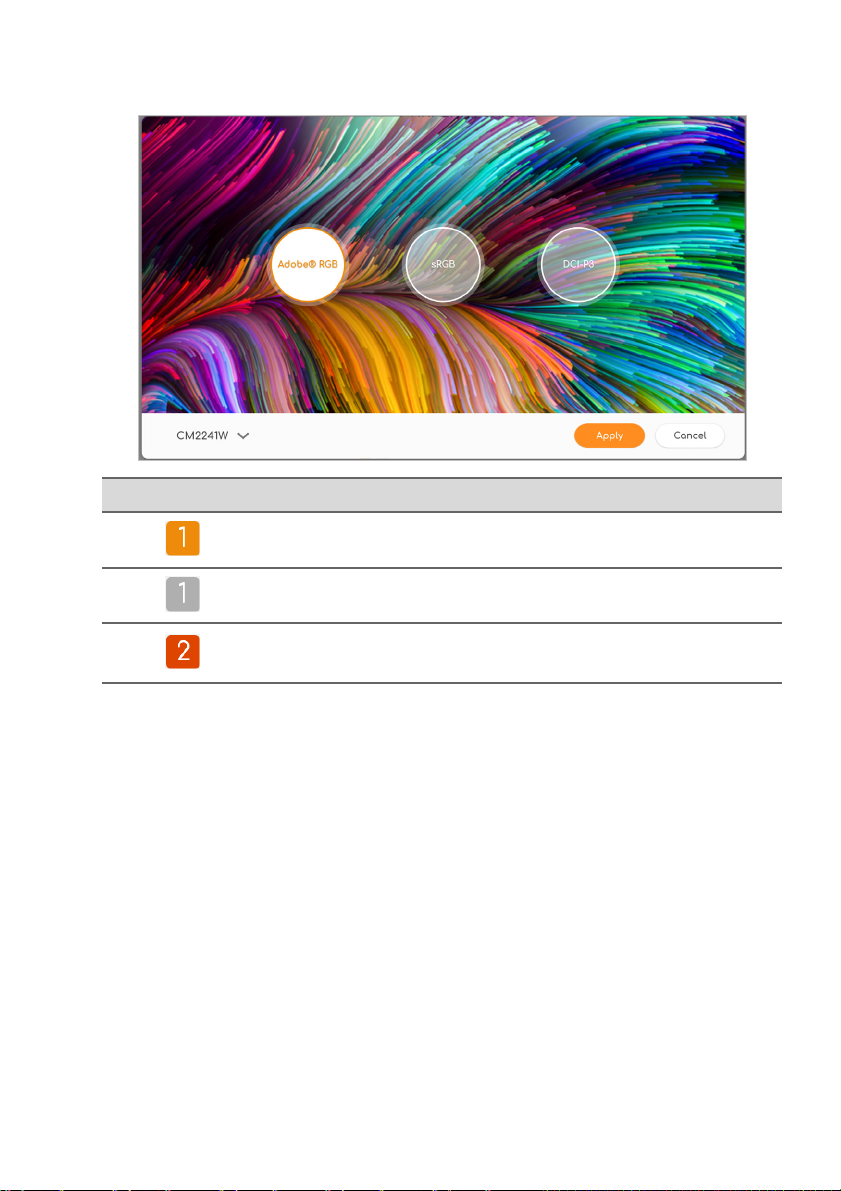
ConceptD Palette - 61
Выберите устройство, чтобы отрегулировать цветовой профиль.
# Значок Цвет Описание
1 Желтый Выбранное устройство.
2 Серый Не выбранное устройство.
3 Красный
Цветовой профиль отличается от
основного устройства.
Page 62

62 - Bluelight Shield
BLUELIGHT SHIELD
Для защиты глаз можно включить функцию Bluelight Shield, чтобы
уменьшить уровень синего света, излучаемого экраном.
Для настройки функции Bluelight Shield в меню [Start] (Пуск) в
окне поиска введите 'Quick Access'. Здесь вы можете
попеременно включать или отключать функцию Bluelight Shield и
выбирать один из четырех разных режимов в соответствии с
вашими потребностями:
Поз. Элемент Описание
[Low Reduction]
1
(Слабое
блокирование)
Уменьшение уровня излучения синего
света от экрана со светодиодной
подсветкой в пределах от 10% до 25%
для базовой защиты.
[Medium Reduction]
2
3
4
(Среднее
блокирование)
[High Reduction]
(Сильное
блокирование)
[Long Hour Mode]
(Режим длительной
работы)
Уменьшение уровня излучения синего
света от экрана со светодиодной
подсветкой в пределах от 26% до 45%
для защиты ваших глаз.
Уменьшение уровня излучения синего
света
от экрана со светодиодной
подсветкой в пределах от 46% до 65%
для максимальной защиты.
Профессиональная настройка для
уменьшения напряжения глаз при
длительной работе за компьютером.
Page 63

Bluelight Shield - 63
Примечание
Характеристики варьируются в зависимости от модели или
операционной системы.
Page 64

Безопасность вашего
компьютера и данных...
В этом разделе вы найдете следующие
сведения:
• Как защитить компьютер
• Задание паролей
• Что нужно подготовить, отправляясь в путешествие
• Как наиболее эффективно использовать аккумулятор
Page 65

Безопасность вашего компьютера - 65
БЕЗОПАСНОСТЬ ВАШЕГО
КОМПЬЮТЕРА
Ваш компьютер - это ценное вложение капитала, о котором
следует заботиться. Ознакомьтесь с рекомендациями по защите
вашего компьютера.
В число средств защиты входят механические и программные
блокировки - гнездо для замка и пароли.
Использование замка для защиты компьютера
В компьютере есть гнездо для подсоединения замка
безопасности.
Обмотайте кабелем замка безопасности для компьютеров
неподвижный предмет, например, стол или ручку запертого
ящика. Вставьте замок в выемку и поверните ключ, чтобы
запереть замок. Бывают и модели замков без ключей.
Использование паролей
Пароли защищают ваш компьютер от несанкционированного
доступа. Заданием паролей можно установить несколько разных
уровней защиты вашего компьютера и данных:
• Supervisor Password предотвращает несанкционированный
доступ к утилите BIOS. Если этот пароль установлен, то для
доступа к утилите BIOS потребуется ввести этот пароль. См.
раздел Задание паролей на стр. 72.
• User Password предотвращает несанкционированное
использование вашего компьютера. Максимальный
безопасности достигается использованием этого пароля
совместно с паролем при начальной загрузке и паролем для
возобновления работы после выхода из режима [Hibernation]
(Гибернация) (если он предусмотрен).
уровень
Page 66

66 - Безопасность вашего компьютера
Важно
Важно
• Password on Boot предотвращает несанкционированное
использование вашего компьютера. Максимальный уровень
безопасности достигается использованием этого пароля
совместно с паролем при начальной загрузке и паролем для
возобновления работы после выхода из режима [Hibernation]
(Гибернация) (если он предусмотрен).
Не забудьте свой Supervisor Password! Если забудете пароль, то
обратитесь к вашему продавцу или в авторизованный сервисный
центр.
Ввод паролей
Если пароль задан, то в центре экрана появляется окно с
предложением ввести пароль.
• Если установлен Supervisor Password, то при входе в утилиту
BIOS откроется экран с предложением ввести этот пароль.
• Введите Supervisor Password и нажмите клавишу Ввод, чтобы
войти в утилиту BIOS. При вводе неправильного пароля
появится предупреждающее сообщение. Повторите попытку и
нажмите клавишу Ввод.
• Если установлен User Password и активирован параметр
Пароль при начальной загрузке, то при начальной загрузке
появится окно с предложением ввести пароль.
• Введите User Password и нажмите клавишу Ввод, чтобы начать
работу с компьютером. При вводе неправильного пароля
появится предупреждающее сообщение. Повторите попытку и
нажмите клавишу Ввод.
На ввод пароля даются три попытки. Если во всех трех попытках
будет введен неправильный пароль, то система завершит работу.
Для завершения работы компьютера нажмите кнопку питания и
удерживайте ее нажатой в течение четырех секунд. Затем снова
включите компьютер и повторите попытку.
Page 67

Сканер отпечатков пальцев - 67
СКАНЕР ОТПЕЧАТКОВ ПАЛЬЦЕВ
Помимо использования пароля учетной записи или PIN-кода для
входа в приложения или в службы Windows, вы можете также
использовать сканер отпечатков пальцев для входа в ноутбук
ConceptD и его разблокировки.
Для использования сканера отпечатков пальцев вам нужно
сначала настроить его параметры, чтобы он распознавал ваш
отпечаток пальца для подтверждения вашей личности.
Порядок использования сканера отпечатков пальцев
Нажмите кнопку [Start] (Пуск) и затем выберите [Settings]
(Параметры) > [Accounts] (Учетные записи) > [Sign-in options]
(Параметры входа), чтобы настроить окно Windows Hello.
1. Установите пароль.
Page 68

68 - Сканер отпечатков пальцев
2. Установите PIN-код.
3. В окне [Windows Hello Fingerprint] (распознавание отпечатков
пальцев Windows Hello) нажмите [Set up] (Настройка), чтобы
настроить параметры сканера отпечатков пальцев.
Page 69
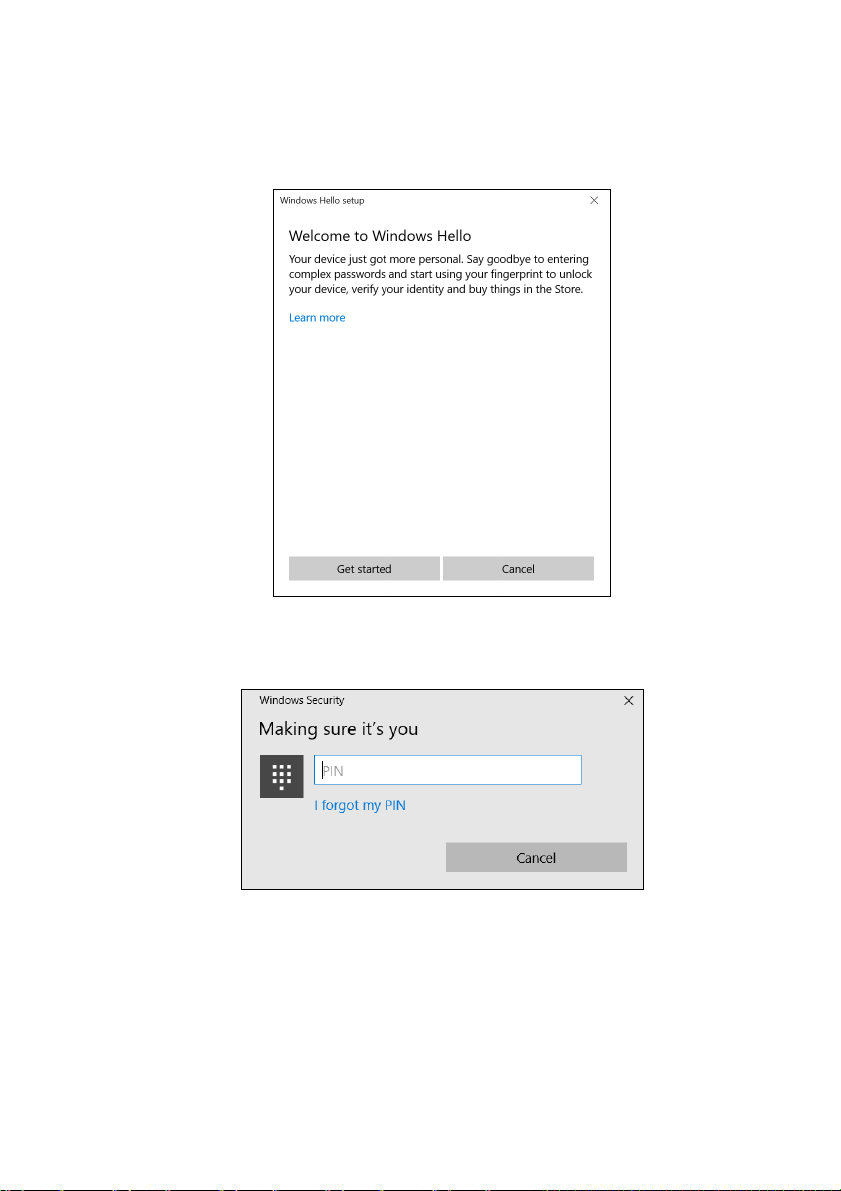
Сканер отпечатков пальцев - 69
4. В окне Настройка Windows Hello нажмите [Get Started] (Начало
работы), чтобы начать настройку параметров сканера
отпечатков пальцев.
5. Введите PIN-код для подтверждения вашей личности.
Page 70

70 - Сканер отпечатков пальцев
6. Когда откроется окно Настройка Windows Hello, выполните
указания, отображаемые на экране. Нажмите и удерживайте
палец на датчике сканера отпечатков пальцев, затем
поднимите палец. Повторяйте этот шаг, пока не завершите
настройку параметров считывания отпечатков пальцев.
Page 71
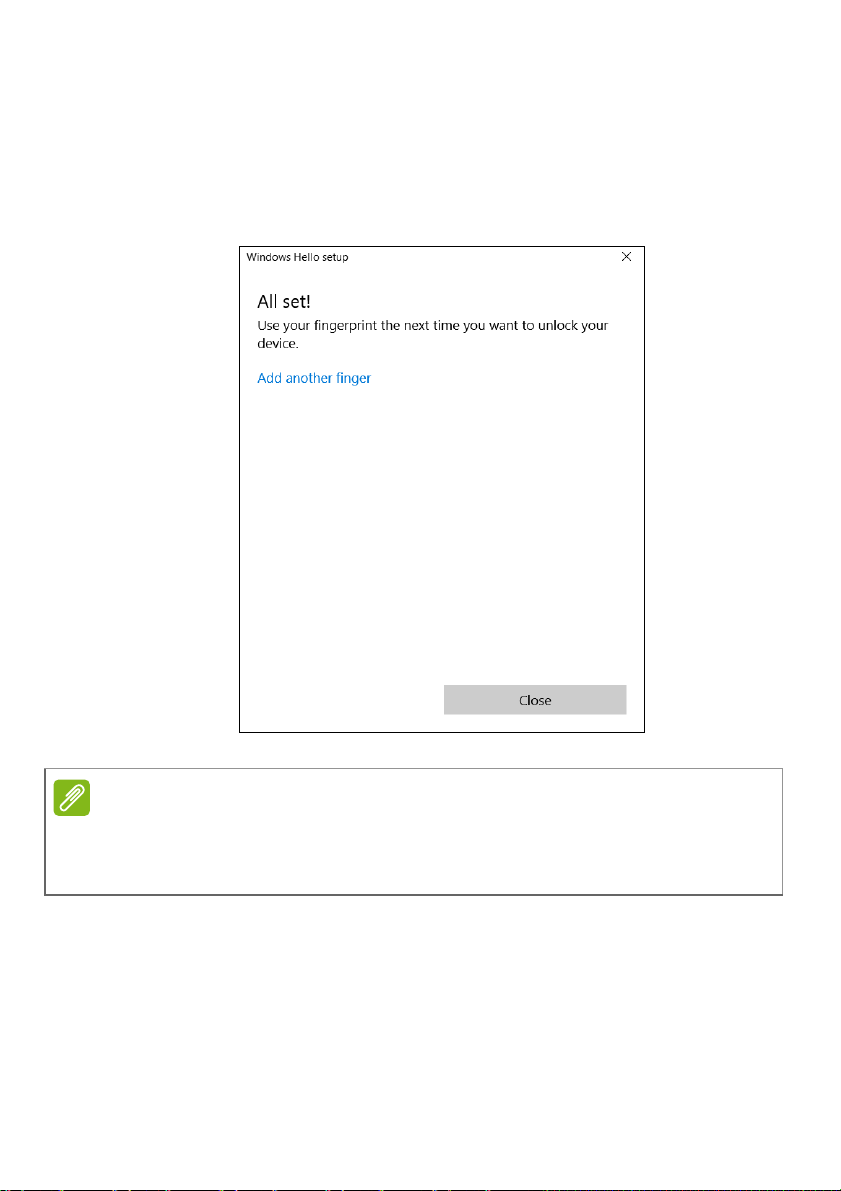
Сканер отпечатков пальцев - 71
Примечание
7. После настройки параметров считывания отпечатков пальцев
вы сможете входить в компьютер или разблокировать его,
прикладывая палец к сканеру отпечатков пальцев. Вы можете
нажать [Add another finger] (Добавить другой палец), чтобы
добавить другой отпечаток пальца для разблокировки
компьютера.
Если в ноутбуке используется несколько учетных записей, то вы
сможете настроить доступ отдельно для каждой из них и
автоматически переключаться между учетными записями.
Page 72

72 - Утилита BIOS
УТИЛИТА BIOS
Утилита BIOS - это программа конфигурирования аппаратных
компонентов, встроенная в базовую систему ввода/вывода
(BIOS) вашего компьютера.
Ваш компьютер уже сконфигурирован и оптимизирован
надлежащим образом, поэтому обычно вам не нужно запускать
эту утилиту. Однако при возникновении проблем с
конфигурацией вам, возможно, придется воспользоваться ею.
Чтобы запустить утилиту BIOS, когда увидите логотип
компьютера, нажмите F2.
Последовательность начальной загрузки
Чтобы в утилите BIOS настроить последовательность начальной
загрузки, запустите утилиту BIOS и затем вверху экрана в списке
категорий выберите пункт Boot.
Задание паролей
Чтобы установить пароль при начальной загрузке, запустите
утилиту BIOS и затем в списке категорий вверху экрана выберите
пункт Security.
Найдите пункт Set Supervisor Password и введите пароль, чтобы
включить эту функцию. Введя пароль для этой функции, вы
сможете включить/отключить функцию Password on Boot.
Закончив внесение изменений, нажмите F10, чтобы сохранить
изменения и выйти из утилиты
BIOS.
Page 73

Управление питанием - 73
Примечание
УПРАВЛЕНИЕ ПИТАНИЕМ
В вашем компьютере есть встроенный блок управления
питанием, который контролирует работу системы. Под работой
системы здесь понимаются любые действия, выполняемые при
помощи одного или нескольких из следующих устройств:
клавиатура, мышь, жесткий диск, периферийные устройства,
подключенные к компьютеру, и видеопамять. Если в течение
определенного интервала времени не будет определена работа
того или
остановит некоторые или все эти устройства.
Энергосбережение
Отключите функцию "Быстрый запуск"
В вашем компьютере для ускорения запуска используется
функция "Быстрый запуск", но незначительное количество
энергии тратится на проверку сигналов на запуск. Такие проверки
постепенно снижают уровень заряда аккумулятора.
Если хотите снизить потребление энергии вашим компьютером и
уменьшить воздействие на окружающую среду, то отключите
функцию "Быстрый запуск":
иного устройства, то компьютер для экономии энергии
Если отключить функцию "Быстрый запуск", то ваш компьютер
будет дольше запускаться при выходе из режима [Sleep] (Сон).
Кроме того, ваш компьютер не будет запускаться, получив по сети
команду на запуск (Wake on LAN - пробуждение по сети).
1. Нажмите клавишу Windows или кнопку Windows [Start] (Пуск
затем выберите [Settings] (Параметры) > [System] (Система)
> [Power & sleep] (Питание и сон).
2. Выберите [Additional power settings] (Дополнительные
параметры питания).
3. Выберите [Choose what the power buttons do] (Действия
кнопок питания).
) и
Page 74

74 - Управление питанием
4. Выберите [Change settings that are currently unavailable]
(Изменить параметры, которые сейчас недоступны).
5. Прокрутите вниз и снимите флажок [Turn on fast startup]
(Включить быстрый запуск).
6. Выберите [Save changes] (Сохранить изменения).
Page 75
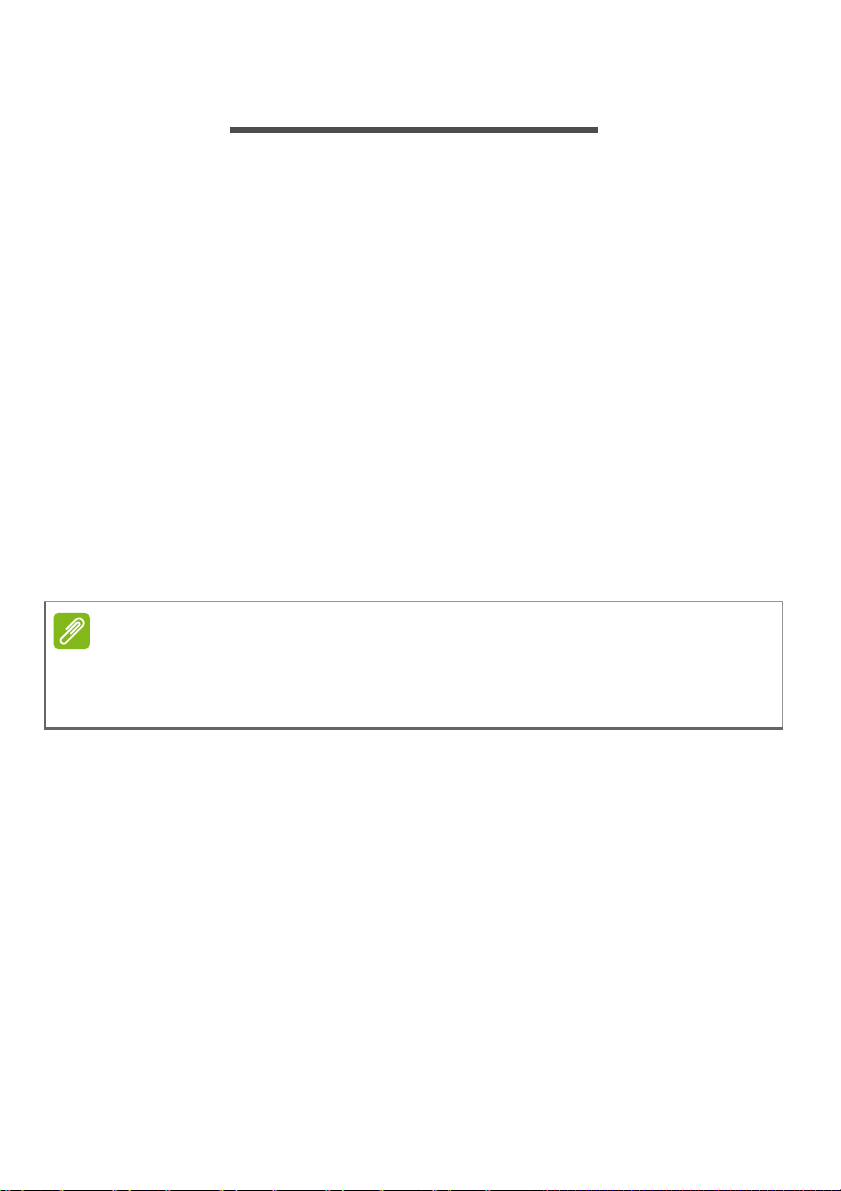
АККУМУЛЯТОР
Примечание
В компьютере используется встроенный литиевый аккумулятор,
обеспечивающий продолжительное время автономной работы.
Характеристики аккумулятора
Аккумулятор заряжается при подключении адаптера сетевого
питания к компьютеру. Аккумулятор можно заряжать, не
прерывая работу с компьютером для заряда аккумулятора. Тем
не менее, при выключенном компьютере аккумулятор
перезаряжается значительно быстрее.
Аккумулятор позволяет использовать компьютер в поездке или
при сбоях электропитания.
Зарядка аккумулятора
Подключите адаптер сетевого питания к компьютеру и к сетевой
розетке.
Аккумулятор - 75
Советуем заряжать аккумулятор перед выходом из дома. Заряд
аккумулятора ночью перед началом поездки позволит утром начать
работу с полностью заряженным аккумулятором.
Подготовка нового аккумулятора к использованию
Перед началом использования нового аккумулятора советуем
провести процесс его подготовки к работе:
1. Подсоедините адаптер сетевого питания и полностью зарядите
аккумулятор.
2. Включите компьютер и выполните настройку операционной
системы.
3. Отсоедините адаптер сетевого питания.
4. Начните работу с компьютером, используя питание от
аккумулятора.
5. Используйте компьютер до полного разряда аккумулятора и
появления предупреждения
о низком уровне заряда.
Page 76

76 - Аккумулятор
Внимание
6. Снова подсоедините адаптер сетевого питания и еще раз
полностью зарядите аккумулятор.
Повторяя описанные выше действия, выполните три цикла
полного разряда и заряда аккумулятора.
Выполняйте эту процедуру подготовки для всех новых
аккумуляторов и аккумуляторов, которые не использовались
длительное время.
Не подвергайте аккумуляторы воздействию температур ниже 0°C
или выше 45°C. Воздействие слишком высоких и низких температур
может неблагоприятно повлиять на аккумуляторный блок.
Процедура подготовки аккумулятора к использованию
обеспечивает максимальный уровень его заряда. Если не
проводить процедуру подготовки, то аккумулятор не сможет
заряжаться до максимального уровня, а срок его службы
сократится.
Кроме того, срок службы аккумулятора уменьшается из-за
следующих факторов.
• Использование компьютера при постоянном питании от сети.
• Невыполнение описанной выше процедуры подготовки
аккумулятора к использованию.
• Интенсивное использование; чем чаще используется
аккумулятор, тем быстрее
сокращается срок его службы.
Ресурс встроенного аккумулятора составляет более 1 000
циклов заряда/разряда.
Оптимизация срока службы аккумулятора
Оптимизация срока службы аккумулятора поможет максимально
эффективно использовать аккумулятор, увеличить число циклов
заряда/разряда и повысить эффективность подзарядки.
Советуем соблюдать следующие советы:
• При возможности используйте электропитание от сети, чтобы
сэкономить заряд аккумулятора для работы в мобильном
режиме.
• Отсоедините аксессуары, которыми не пользуетесь (например,
USB-накопитель), чтобы они не потребляли энергию
зря.
Page 77
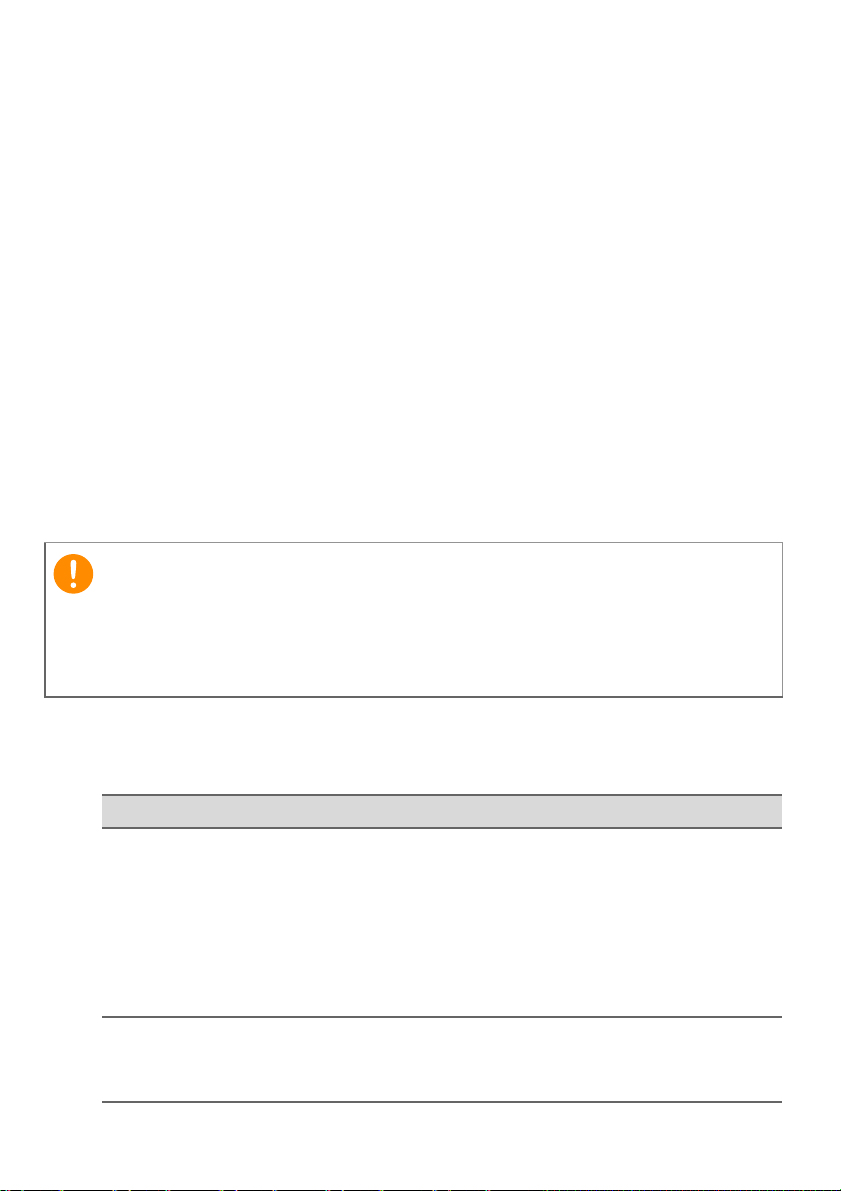
Аккумулятор - 77
Важно
• Храните ваш ПК в прохладном сухом месте. Рекомендуемая
температура: от 10°C до 30°C. При более высокой температуре
хранения аккумулятор разряжается быстрее.
• Чрезмерно частая зарядка сокращает срок службы
аккумулятора.
• Соблюдайте правила ухода за адаптером сетевого питания и
аккумулятором.
Проверка уровня заряда аккумулятора
Уровень заряда аккумулятора можно проверить по индикатору
питания. Подведите курсор мыши к значку аккумулятора/питания
для просмотра текущего уровня заряда.
Предупреждение о низком уровне заряда аккумулятора
При питании от аккумулятора следите за индикатором питания.
После появления предупреждения о низком уровне заряда как
можно быстрее подключите адаптер сетевого питания к
компьютеру. Если аккумулятор полностью разрядится, то данные
будут потеряны, а компьютер выключится.
Увидев предупреждения о низком уровне заряда аккумулятора,
выполните одно из следующих действий в зависимости от
ситуации:
Ситуация Рекомендуемое действие
1. Подключите адаптер сетевого питания
сначала к компьютеру, а затем - к сетевой
Есть адаптер
сетевого питания и
питание от сети.
розетке.
2. Сохраните все нужные файлы.
3. Продолжайте работу.
Если хотите быстро зарядить
аккумулятор, то выключите компьютер.
Нет адаптера
сетевого питания или
питания от сети.
1. Сохраните все нужные файлы.
Закройте все программы.
2.
3. Выключите компьютер.
Page 78

78 - Берем компьютер в дорогу
БЕРЕМ КОМПЬЮТЕР В ДОРОГУ
В этой главе даются полезные советы на случай, если вам
понадобится взять компьютер с собой в дорогу.
Снятие с рабочего места
Для отсоединение внешних устройств от компьютера выполните
следующие действия:
1. Сохраните все открытые файлы.
2. Извлеките диски из привода оптических дисков.
3. Завершите работу компьютера или переведите его в режим
[Sleep] (Сон) или [Hibernate] (Гибернация).
4. Закройте крышку дисплея.
5. Отсоедините шнур адаптера переменного тока.
6. Отсоедините клавиатуру, указательное устройство, принтер,
внешний монитор и другие
7. Отсоедините тросик с замком типа Kensington / Noble, если
используете его для защиты компьютера от кражи.
внешние устройства.
Передвижения
Когда вы двигаетесь на короткие расстояния, например, от
офисного стола в комнату совещаний.
Подготовка компьютера
Перед снятием компьютера с рабочего стола закройте крышку
дисплея на защелку, чтобы компьютер перешел в режим [Sleep]
(Сон). Теперь можно безопасно переносить компьютер в
пределах здания. Чтобы вывести компьютер из режима [Sleep]
(Сон), откройте дисплей и, при необходимости, нажмите и
отпустите кнопку питания.
Если вы берете компьютер собой в офис заказчика или
здание, то целесообразно завершить работу компьютера:
Нажмите клавишу Windows, нажмите [Power] (Питание) и затем
выберите [Shut down] (Завершение работы)
в другое
Page 79

Берем компьютер в дорогу - 79
Примечание
Или:
Можно перевести компьютер в режим [Sleep] (Сон), нажав
клавишную комбинацию для перевода в режим Сон или закрыв
крышку.
Когда будет нужно воспользоваться компьютером, откройте
дисплей и при необходимости нажмите и отпустите кнопку
питания.
После нахождения некоторое время в режиме [Sleep] (Сон) компьютер
может входить в режим [Hibernation] (Гибернация) или [Deep Sleep]
(Глубокий сон).
Что приносить на совещания
Если совещание относительно короткое, вам, вероятно, не нужно
приносить с собой ничего, кроме вашего компьютера. Если
совещание продлится дольше или если аккумулятор заряжен не
полностью, то вам может понадобиться также адаптер
переменного тока, чтобы подключить его к компьютеру в комнате
для совещаний.
Если в комнате для совещаний нет электрической розетки,
уменьшите
[Sleep] (Сон). Нажмите клавишную комбинацию для перевода в
режим сна или закройте крышку дисплея, когда можно будет
сделать большую паузу в работе с компьютером.
разрядку аккумулятора, переводя компьютер в режим
Берем компьютер домой
Когда вы передвигаетесь из офиса домой и наоборот.
Подготовка компьютера
Отсоединив от компьютера все провода и внешние устройства на
рабочем месте, подготовьте его к переносу домой, выполнив
следующие действия.
• Проверьте, извлекли ли вы все накопители и компакт-диски из
привода(-ов). Если их не вынуть, то можно повредить головки
приводов.
Page 80

80 - Берем компьютер в дорогу
Внимание
• Уложите компьютер в защитную сумку, зафиксировав его в ней
с помощью амортизаторов, защищающих от повреждений в
случае падения.
Рядом с верхней крышкой компьютера нельзя укладывать другие
предметы. Давление на верхнюю крышку может повредить экран.
Что брать с собой
Если этого нет у вас дома, берите с собой следующее:
• Адаптер переменного тока и шнур питания.
• Печатное Руководство по установке.
Особые рекомендации
Соблюдайте эти рекомендации, чтобы обезопасить компьютер во
время перевозки:
• Держите компьютер при себе, чтобы влияние изменений
температуры был минимальным.
• Если вам нужно остановиться на длительное время и вы не
можете брать компьютер с собой, оставьте его в багажнике
машины, чтобы не оставлять на жаре.
• Перепады температуры и влажности могут
образование конденсата. Перед включением компьютера дайте
его температуре сравняться с температурой помещения и
проверьте, не запотел ли экран. Если перепад температур
превышает 10°C, нужно дать температуре компьютера
постепенно сравняться с комнатной. При возможности
подержите компьютер в течение 30 минут в тамбуре,
температура в котором составляет среднее значение между
уличной температурой и температурой
помещения.
вызвать
Page 81

Берем компьютер в дорогу - 81
Важно
Обустройство домашнего офиса
Если вам часто приходится работать за компьютером дома, то
целесообразно будет купить второй адаптер переменного тока
для дома. Если у вас будет запасной адаптер, то вам не придется
переносить из дома и домой лишний вес.
Если вы подолгу работаете за компьютером дома, то вам стоит
подключить внешнюю клавиатуру, монитор и мышь
.
Путешествия с компьютером
Узнайте в вашей авиакомпании об особых требованиях при
поездках с литиевыми аккумуляторами.
Передвижения на более длительное расстояние, например, от
вашего офиса до офиса клиента, или о путешествиях внутри
страны.
Подготовка компьютера
Подготовьте компьютер в дорогу так же, как для работы дома.
Убедитесь, что аккумулятор в компьютере заряжен. Перед тем,
как пройти на посадку, служба безопасности аэропорта может
попросить его включить.
Что брать с собой
Берите с собой следующее:
• Адаптер переменного тока.
• Дополнительные файлы драйверов для принтеров, если вы
планируете пользоваться другим принтером.
Особые рекомендации
В дополнение к рекомендациям по перевозке компьютера домой,
для защиты компьютера во время поездки соблюдайте
следующие рекомендации:
Page 82

82 - Берем компьютер в дорогу
Важно
• Всегда берите компьютер с собой как ручную кладь.
• При возможности попросите сотрудников служба безопасности
обследовать ваш компьютер вручную. Просвечивающие
устройства в аэропортах компьютеру не навредят, но не
пропускайте его через металлоискатель.
Во время заграничных поездок
Узнайте в вашей авиакомпании об особых требованиях при
поездках с литиевыми аккумуляторами.
Когда вы путешествуете по разным странам.
Подготовка компьютера
Подготовьте компьютер так же, как вы обычно готовите его к
поездке.
Что брать с собой
Берите с собой следующее:
• Адаптер переменного тока.
• Шнуры питания, подходящие для страны, куда вы едете.
• Дополнительные файлы драйверов для принтеров, если вы
планируете пользоваться другим принтером.
• Квитанция о покупке на случай, если ее понадобится
предъявить на таможне
• Международный гарантийный талон (International Travelers
Warranty)
Особые рекомендации
Соблюдайте те же рекомендации, что и для обычных поездок с
компьютером.
Кроме того, вот несколько полезных советов на случай
заграничных поездок:
Page 83
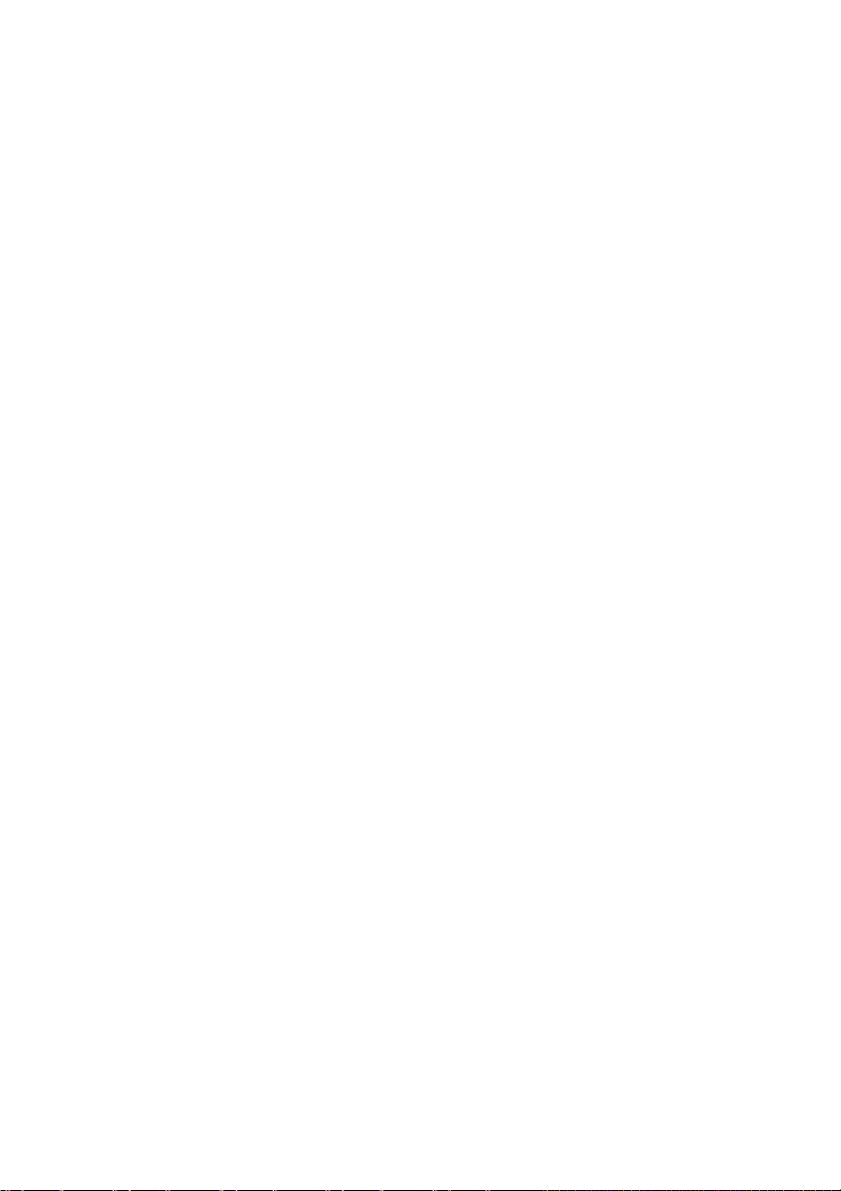
Берем компьютер в дорогу - 83
• Собираясь в другую страну, проверьте, чтобы номиналы
принятого в ней напряжения переменного тока соответствовали
характеристикам шнура питания вашего сетевого адаптера. В
противном случае купите шнур питания, соответствующий
напряжению переменного тока, принятому в стране назначения.
Для подключения компьютера к электросети не пользуйтесь
переходниками для бытовых приборов.
• Если используете модем, то проверьте
, совместим ли он и его
разъем с системой связи той страны, куда вы едете.
Page 84

Порты и разъемы...
В этом разделе вы найдете следующие
сведения:
• Информация о портах и разъемах, имеющихся в вашем
компьютере
Page 85

USB (универсальная последовательная шина) - 85
Примечание
USB (УНИВЕРСАЛЬНАЯ
ПОСЛЕДОВАТЕЛЬНАЯ ШИНА)
USB-разъем - это высокоскоростной разъем, с помощью которого
можно подключить периферийные устройства USB, такие как
мышь, внешняя клавиатура, дополнительные устройства
хранения (внешние жесткие диски) или любое другое
совместимое устройство.
Сейчас в компьютерах ConceptD применяются два стандарта USB:
USB 2.0 (High-speed USB) и USB 3.2 Gen 1 (SuperSpeed USB). Разъемы
USB 2.0 на компьютерах ConceptD имеют черный язычок в разъеме, в
то время как разъемы USB 3.2 Gen 1 имеют синий язычок. Для
максимальной производительности устройства USB 3.2 Gen 1
всегда следует подключать к разъему USB 3.2 Gen 1. О том, какой
стандарт поддерживает ваше устройство, можно узнать в
документации устройства.
Через разъем USB можно также заряжать такие устройства, как
планшеты, смартфоны и т.п. Некоторые разъемы USB 3.2 Gen 1
поддерживают зарядку устройств, когда компьютер находится в
режиме [Hibernate] (
помощью USB-концентратора можно к одному разъему USB
подключить несколько устройств.
Гибернация) или выключен. Кроме того, с
Page 86
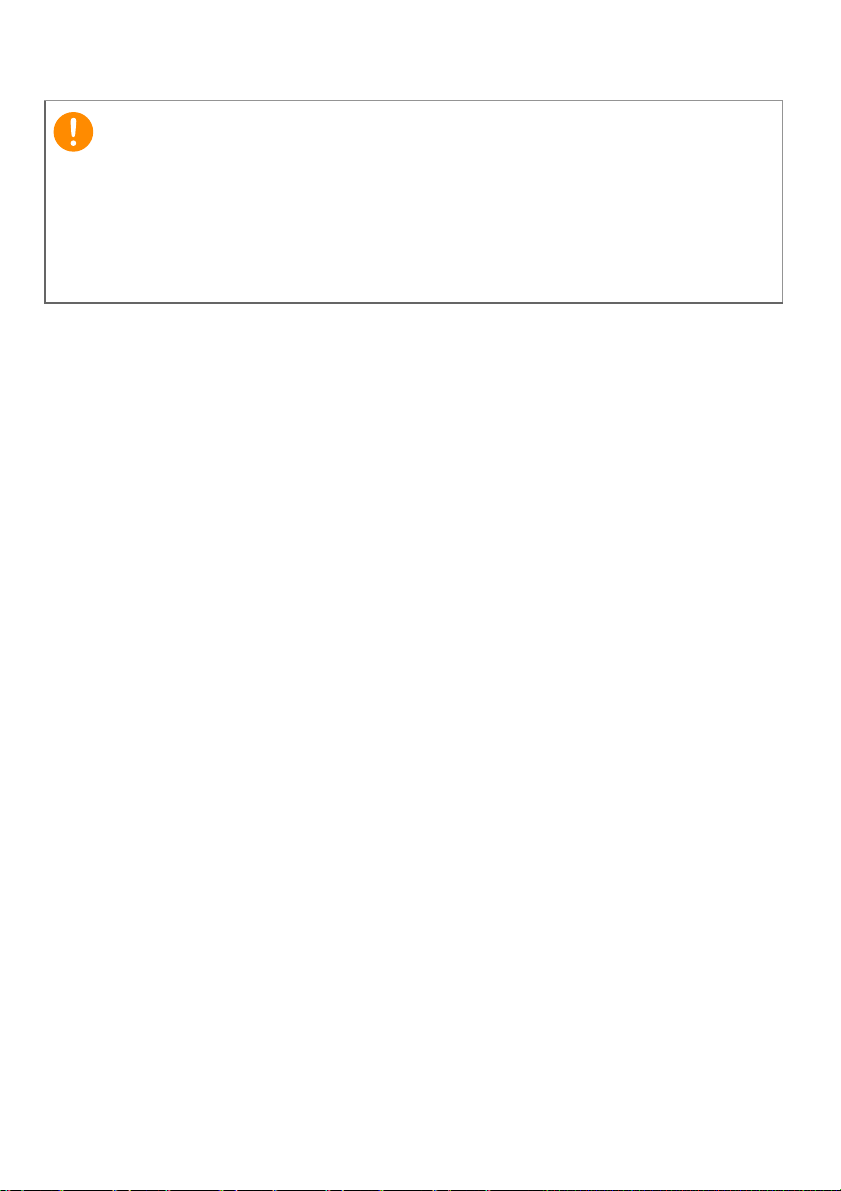
86 - USB (универсальная последовательная шина)
Важно
Удаляя USB-накопитель, необходимо щелкнуть правой кнопкой
мыши значок USB на панели задач Windows и выберите "[Eject]
(Извлечь) <устройство>", чтобы операционная система
прекратила использовать устройство перед его удалением. Если
этого не сделать, можно потерять данные или повредить
периферийное устройство.
Page 87
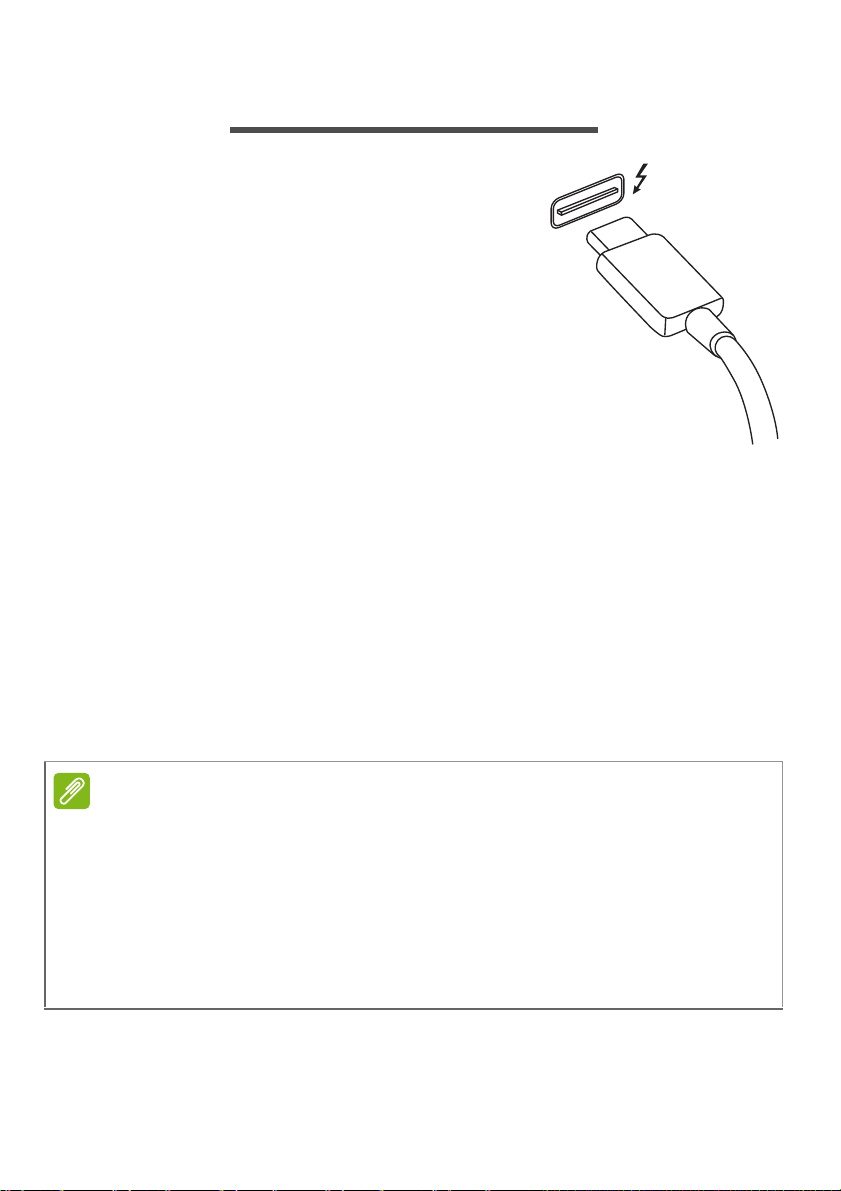
Разъем Thunderbolt 3 - 87
Примечание
РАЗЪЕМ THUNDERBOLT 3
Через разъем Thunderbolt 3 к вашему
компьютеру можно легко подключать
устройства, у которых есть разъем
Type-C, такие как дополнительные
устройства хранения (например,
внешний диск), дисплеи или любые
другие совместимые устройства. К
одному разъему Thunderbolt можно
последовательно подключить до шести
устройств, в том числе дисплеи.
Подключение Thunderbolt использует
разъем USB Type-C и совместимо со
стандартами Thunderbolt, USB и DisplayPort; через него
заряжать устройства, имеющие разъем USB-C. Разъем Type-C
является реверсивным, то есть в него можно вставлять штекеры
любой стороной вверх.
Дисплеи
можно
К одному разъему Thunderbolt 3 можно подключить максимум два
дисплея с разрешением 4K. Через переходник можно подключать
устройства с разъемом DisplayPort или совместимые устройства,
в том числе HDMI, DVI или VGA.
Разъемы Thunderbolt 3 поддерживают скорость передачи до
40 Гбит/с и USB-устройства с разъемом Type-C с менее высокой
скоростью (обычно не более 5 Гбит/с).
Поддерживаются и другие устройства с интерфейсом USB или
прежних версий Thunderbolt с разъемом USB Type-C (или адаптером),
но для них скорости передачи могут быть ниже, а некоторые
функции могут быть недоступны (такие как поддержка монитора
Thunderbolt Display).
Page 88

88 - Разъем Thunderbolt 3
Важно
Примечание
Удаляя USB-накопитель, необходимо щелкнуть правой кнопкой
мыши значок USB на панели задач Windows и выбрать "[Eject]
(Извлечь) <устройство>", чтобы операционная система
прекратила использовать устройство перед его удалением. Если
этого не сделать, можно потерять данные или повредить
периферийное устройство.
Технические характеристики могут отличаться в зависимости от
модели.
Page 89

Разъемы для видео и звука - 89
Примечание
РАЗЪЕМЫ ДЛЯ ВИДЕО И ЗВУКА
Через видеоразъем подключите к вашему компьютеру
дополнительный внешний монитор. Доступный тип разъема
зависит от конфигурации вашего компьютера.
Подключение монитора
1. Выключите компьютер и переведите выключатель питания
монитора в положение Выкл.
2. Подсоедините видеокабель к разъему монитора на корпусе
компьютера.
3. Подключите шнур питания монитора и вставьте его вилку в
заземленную розетку сетевого электропитания.
4. Выполните указания, приведенные в руководстве пользователя
монитора.
5. Включите питание монитора и затем питание компьютера.
6. Правильные значения разрешения и частоты обновления
должны определиться автоматически. При необходимости
измените значение параметров экрана, используемых
компьютером.
Чтобы открыть элементы управления экраном, правой кнопкой
нажмите в любом месте на рабочем столе и выберите [Display
settings] (Параметры дисплея).
Наушники и микрофон
В вашем компьютере есть одно или больше 3,5-мм гнезд, к
которым можно подключать звуковые устройства.
К разъему наушников подключайте стереонаушники или активные
динамики; при подключении звуковых устройств к гнезду
наушников отключаются встроенные динамики.
К микрофонному разъему подключайте внешний микрофон; при
подключении внешнего микрофона отключается встроенный
микрофон.
Page 90

90 - Разъемы для видео и звука
Примечание
В некоторых компьютерах используется единый "комбинированный"
разъем, к которому можно подключать одноштырьковые гарнитуры
со встроенным микрофоном. Такие гарнитуры обычно используются
со смартфонами.
Page 91

HDMI - 91
HDMI
HDMI (High-Definition Multimedia Interface - интерфейс
мультимедиа высокой четкости) - это высококачественный
цифровой аудио/видеоинтерфейс. Интерфейс HDMI позволяет по
одному кабелю соединять совместимый источник цифрового
аудио/видеосигнала (ваш компьютер, телевизионная приставка,
проигрыватель DVD-дисков, аудио/видео-ресивер) с
совместимым монитором для воспроизведения цифрового звука
и/или видеосигнала, например, приемником цифрового
телевидения (DTV).
Это очень удобно: по одному этому кабелю
качеством передаются и видео, и звук.
с высочайшим
Page 92

У вас возникли вопросы?
В этом разделе вы найдете следующие
сведения:
• Часто задаваемые вопросы
• Советы по использованию Windows 10
• Информация по устранению неполадок
• Как защитить себя в сети
• Где найти контактные данные сервисного центра Acer
Page 93

Часто задаваемые вопросы - 93
ЧАСТО ЗАДАВАЕМЫЕ ВОПРОСЫ
Далее приведен список возможных ситуаций, которые могут
встретиться при пользовании вашим компьютером. Для каждой
ситуации приведены простые ответы и решения.
После включения питания компьютер не запускается
или не загружается.
Проверьте, подается ли питание на компьютер (если у вашего
компьютера есть индикатор питания, то он не будет гореть); если
питание отсутствует, то проверьте следующее:
• Если вы работаете от аккумулятора, это может означать, что его
заряд низкий и неспособен питать компьютер. Подключите
адаптер переменного тока, чтобы зарядить аккумулятор.
Целесообразно подождать несколько
раз попробовать включить компьютер.
• Проверьте правильность и надежность подключения адаптера
переменного тока к компьютеру и к сетевой розетке.
Если питание на компьютер подается, то проверьте следующее:
• Вставлен ли в компьютер USB-накопитель (USB-диск, привод
компакт-дисков или смартфон)? Отсоедините его и нажмите
Ctrl + Alt + Del, чтобы перезагрузить
минут, прежде чем еще
систему.
Нет изображения на экране.
Система управления питанием компьютера автоматически
отключает дисплей для экономии электроэнергии. Нажмите
любую клавишу, чтобы снова включить дисплей.
Если при нажатии клавиши на экране не появляется
изображение, то это может быть вызвано 3 причинами:
• Уровень яркости может быть слишком низок. Отрегулируйте
уровень яркости нажатием горячей клавиши Повышение
яркости.
• Возможно, в качестве устройства
монитор. Чтобы переключить вывод изображения снова на
дисплей компьютера, нажмите клавишную комбинацию,
используемую для переключения дисплея.
отображения выбран внешний
Page 94
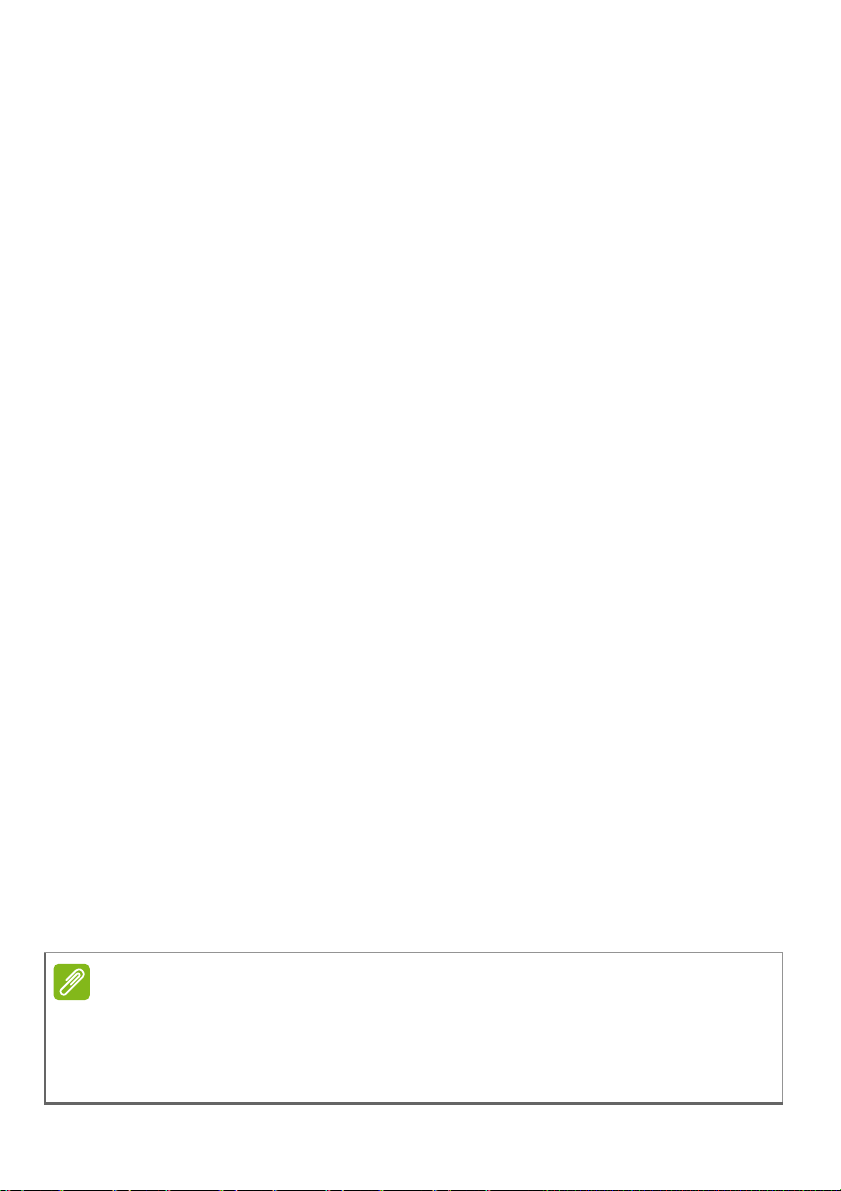
94 - Часто задаваемые вопросы
Примечание
• Возможно, компьютер находится в режиме [Sleep] (Сон) или
[Hibernate] (Гибернация) (если есть индикатор питания, то он
будет мигать). Для возобновления работы в обычном режиме
нажмите и отпустите кнопку питания.
Компьютер не воспроизводит звук.
Проверьте следующее:
• Возможно, звук отключен. Посмотрите на значок регулятора
громкости (динамик) на панели задач. Если он перечеркнут, то
нажмите значок и перетащите регулятор вправо для увеличения
громкости.
• Возможно, уровень громкости слишком низок. Проверьте
уровень громкости, нажав значок регулятора громкости
(динамик) на панели задач. Отрегулировать громкость можно
также горячими клавишами
регулировки громкости.
• Если головные телефоны, наушники или внешние динамики
подключены к гнезду головных телефонов компьютера, то
внутренние динамики автоматически отключаются.
Клавиатура не реагирует.
Подсоедините внешнюю клавиатуру к разъему USB компьютера.
Если она будет работать, то обратитесь к вашему продавцу или в
авторизованный сервисный центр; возможно, отсоединился
внутренний кабель клавиатуры.
Принтер не работает.
• Убедитесь, что принтер подключен к сетевой розетке и включен.
• Убедитесь, что один разъем кабеля принтера надежно
подсоединен к разъему USB компьютера, а другой - к
соответствующему разъему принтера.
Я хочу восстановить первоначальные настройки
моего компьютера.
Если в вашей системе загружена многоязычная версия операционной
системы, то при последующих операциях восстановления будут
использоваться только те варианты ОС и языка, которые вы
выбрали при первом включении питания системы.
Page 95

Часто задаваемые вопросы - 95
Внимание
Примечание
С помощью данной процедуры восстановления можно
восстановить диск C: с оригинальным программным
обеспечением, которое было установлено, когда вы покупали
компьютер.
Диск C: будет переформатирован, и все данные будут удалены.
Перед выполнением этой процедуры обязательно создайте
резервные копии всех файлов.
Перед запуском процедуры восстановления проверьте настройки
BIOS.
1. При наличии параметра D2D Recovery в меню Main убедитесь,
что для него установлено значение Enabled.
2. Выйдите из утилиты BIOS, сохранив изменения. Система
перезагрузится.
Чтобы получить доступ к утилите BIOS, нажмите F2, когда во время
загрузки увидите логотип ConceptD.
Дополнительные сведения: см
. раздел Восстановление
компьютера на стр. 36.
Обращение за технической поддержкой
Международный гарантийный талон
Ваш компьютер имеет Международный гарантийный талон
(International Travelers Warranty, ITW), который обеспечивает
безопасность и спокойствие во время путешествия. Талон ITW
входит в комплект поставки вашего компьютера и содержит все,
что вам нужно знать о программе ITW. В этом удобном буклете
приведен список авторизованных сервисных центров.
Внимательно прочитайте этот талон.
Всегда держите ваш ITW талон при себе, особенно
путешествуете, чтобы получить поддержку наших центров
поддержки. Вместе с талоном ITW предъявите чек,
подтверждающий факт покупки.
когда
Page 96
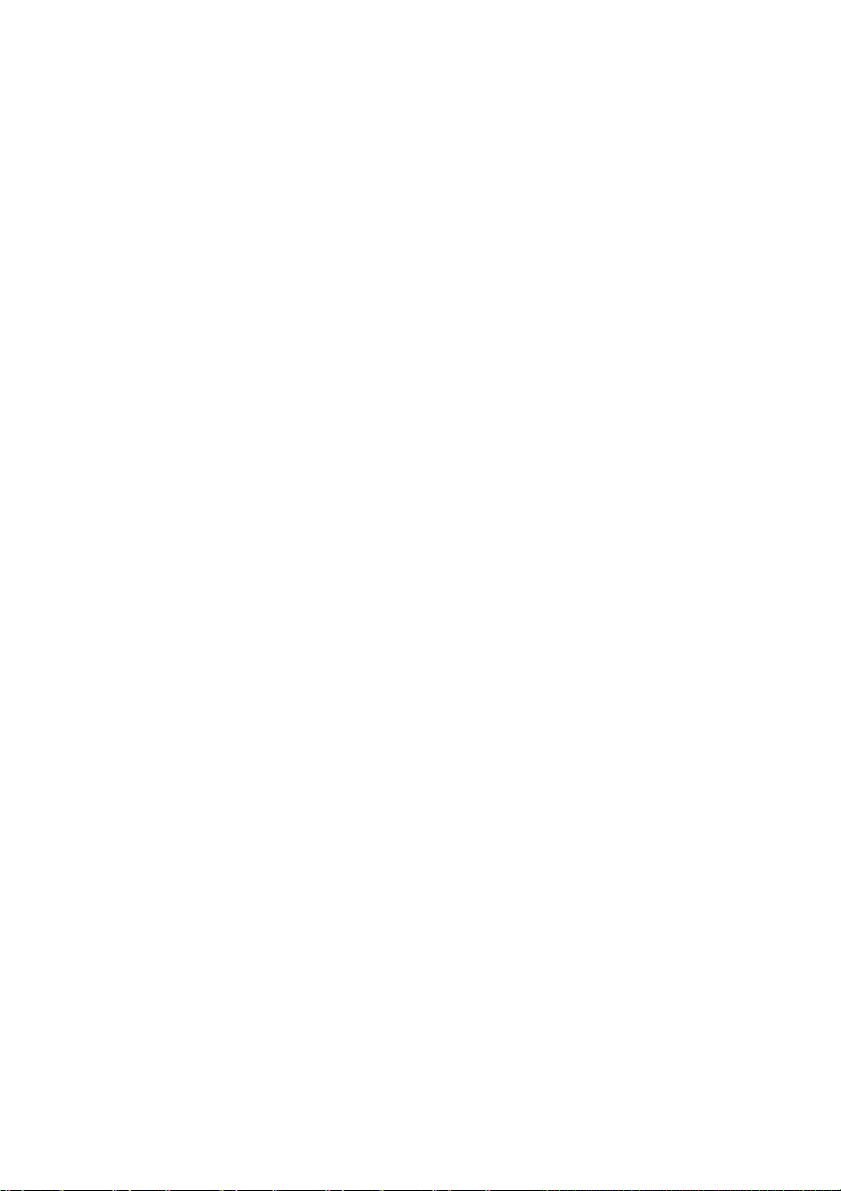
96 - Часто задаваемые вопросы
Если в стране, куда вы едете, нет сервисного центра,
авторизованного компанией Acer, то вы все равно сможете
обратиться в наше представительство в других странах. Зайдите
на веб-сайт www.acer.com.
Прежде, чем обращаться за помощью
Перед обращением в онлайновую службу поддержки компании
Acer подготовьте следующую информацию, а во время
обращения держите при себе свой компьютер. Ваша поддержка
поможет нам сократить длительность телефонного разговора и
эффективно помочь решить ваши проблемы. Если ваш
компьютер выдает сообщения об ошибках или издает звуковые
сигналы, то запишите их при появлении на
количество и последовательность звуковых сигналов).
Вам нужно будет сообщить следующие сведения:
Имя:
Адрес:
Номер телефона:
Тип и модель компьютера:
Серийный номер:
Дата покупки:
экране (или
Page 97

Часто задаваемые вопросы - 97
е
Советы и подсказки по работе с
Windows 10
Мы понимаем, что это новая операционная система, знакомство
с которой займет некоторое время, поэтому мы подготовили
несколько советов, которые помогут вам начать работу.
Часто задава
Как открыть экран
Нажмите клавишу Windows или кнопку Windows [Start] (Пуск) в
левом нижнем углу экрана. По нажатию этого пункта откроется
экран [Start] (Пуск), с которого можно запускать приложения.
[Start] (Пуск)
?
Как просмотреть все мои приложения?
Нажмите клавишу Windows или нажмите кнопку Windows [Start]
(Пуск), чтобы показать список приложений, установленных на
компьютере.
Как выключить компьютер?
Нажмите клавишу Windows или кнопку Windows [Start] (Пуск),
затем нажмите значок > [Shut down] (Завершение работы).
Можно также выключить компьютер, правой кнопкой нажав
кнопку Windows [Start] (Пуск) > [Shut down or sign out]
(Завершение работы или выход из системы) > [Shut down]
(Завершение работы).
Можно ли отключить уведомления?
Можно отключить уведомления, чтобы оставить компьютер
работающим и чтобы вас не беспокоили уведомления.
Нажмите клавишу Windows или кнопку Windows [Start] (Пуск) и
выберите [Settings] (Параметры) > [System] (Система) >
[Notifications & actions] (Уведомления и действия). Здесь
можно включить/выключить уведомления для всех ваших
приложений или выбирать, какие приложения включить/
выключить.
Page 98
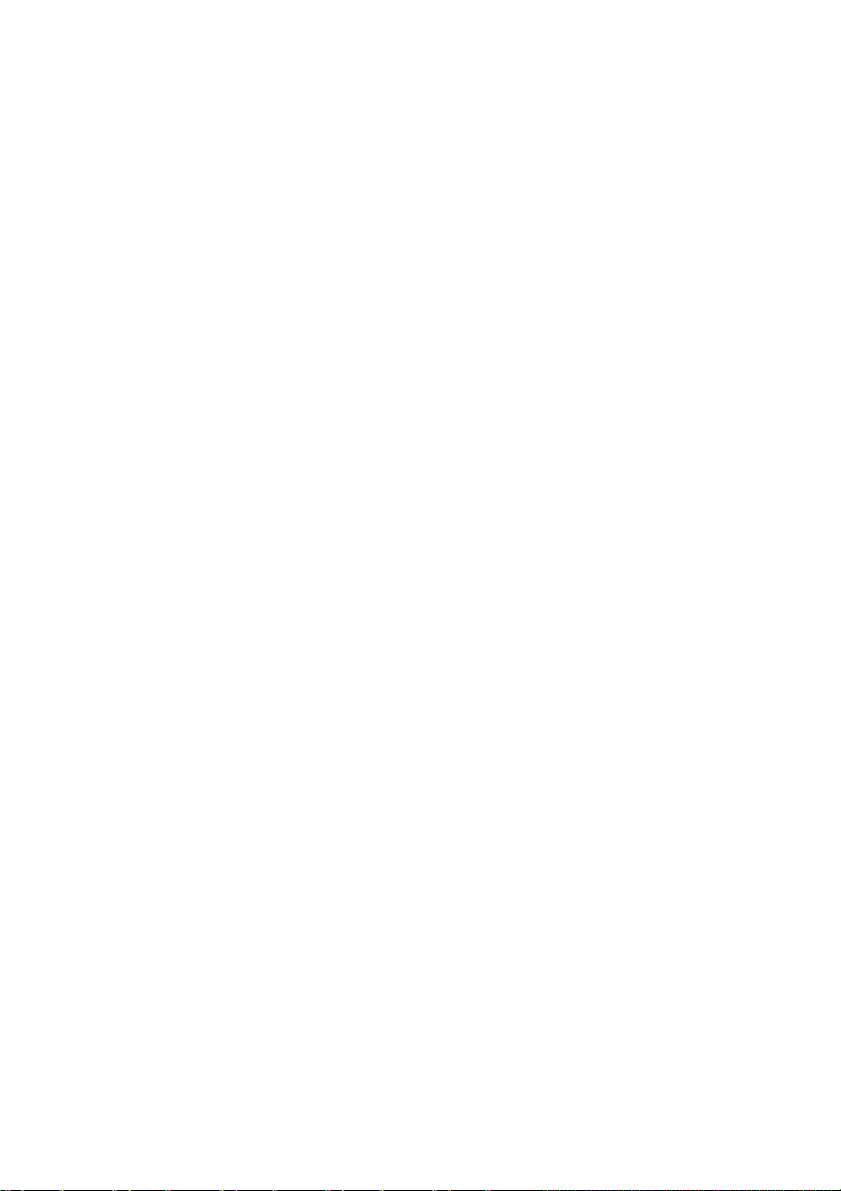
98 - Часто задаваемые вопросы
Как разблокировать компьютер?
Чтобы разблокировать компьютер, нажмите клавишу пробела и
выберите значок учетной записи пользователя. Если для учетной
записи установлен пароль, то для продолжения нужно ввести
этот пароль.
Можно ли персонализировать экран блокировки?
Экран блокировки можно персонализировать, установив другое
изображение или настроив слайд-шоу изображений либо
быстрый показ состояния и интересующих вас уведомлений.
Чтобы изменить фон, нажмите клавишу Windows или кнопку
Windows [Start] (Пуск) и выберите [Settings] (Параметры) >
[Personalization] (Персонализация) > [Lock screen] (Экран
блокировки). Здесь доступны следующие действия:
• выбор фонового изображения для экрана блокировки;
• Включите или
• выбор приложений для экрана блокировки.
Как настроить слайд-шоу для экрана блокировки?
1. Нажмите клавишу Windows или кнопку Windows [Start] (Пуск) и
выберите [Settings] (Параметры) > [Personalization]
(Персонализация).
2. В разделе "Экран блокировки" выберите [Slideshow] (Слайд-
шоу).
3. Нажмите [Add a folder] (Добавить папку) и откройте нужную
папку (по умолчанию откроется папка [Pictures] (Изображения)).
Выберите [Choose this folder] (Выбрать эту папку), чтобы
добавить папку в слайд-шоу экрана блокировки.
4. Выберите
папку из слайд-шоу экрана блокировки.
5. Измените другие необходимые параметры.
выключите [Slideshow] (Слайд-шоу)
папку и нажмите [Remove] (Удалить ), чтобы удалить
Как перемещать плитки?
Выберите плитку и перетащите ее на нужное место на экране
[Start] (Пуск). Другие плитки сдвинутся, чтобы эта плитка встала
на новое место.
Page 99

Часто задаваемые вопросы - 99
Можно ли упорядочить плитки по группам?
Да, можно. Выберите имеющуюся плитку и перетащите ее, чтобы
упорядочить экран [Start] (Пуск) по своему вкусу. Правой кнопкой
нажмите приложение и выберите [Pin to Start] (Закрепить в
меню Пуск), чтобы создать новую группу в меню [Start] (Пуск).
Здесь можно перетащить плитку в имеющуюся группу в меню
[Start] (Пуск). Можно присвоить группам имена и
необходимости упорядочить плитки в группах.
Как делать плитки крупнее или мельче?
Да, можно. Правой кнопкой щелкните плитку и выберите [Resize]
(Изменить размер). Выберите размер в появившемся меню.
Как изменить разрешение экрана?
Да, можно. Переместите курсор в нижний левый угол экрана и в
текстовом окне введите 'Разрешение', чтобы показать результаты;
выберите
разрешение дисплея)
месте на рабочем столе и выберите
(Параметры дисплея) > [Display] (Дисплей)
[Change the resolution of the display] (Изменить
. Либо правой кнопкой нажмите в любом
[Display settings]
.
при
Как настроить сигнал будильника?
Ваш компьютер может действовать как будильник. Введите слово
"Сигналы", чтобы найти приложение [Alarms & Clock] (Сигналы и
часы).
1. Выберите сигнал из списка или в нижнем правом углу
нажмите +, чтобы создать новый сигнал.
2. Введите Имя сигнала.
3. Установите время, выбрав часы и минуты.
4. Выберите, в какие дни сигнал должен звучать.
5. Выберите звуковое
6. Выберите время повтора сигнала.
7. Выберите значок [Save] (Сохранить) в нижнем правом углу,
чтобы сохранить сигнал.
уведомление.
Page 100

100 - Часто задаваемые вопросы
Час.
Мин.
Удалить
Сохранить
Примечание
8. Выберите [On] (Вкл.) или [Off] (Выкл.), чтобы активировать или
деактивировать сигнал.
Сигнал будет звучать только если компьютер в установленное
время не находится в режиме сна.
Где мои приложения?
Переместите курсор в нижний левый угол экрана, нажмите окно
поиска и начните вводить имя приложения, которое хотите
открыть.
Как сделать так, чтобы приложение появилась на
экране [Start] (Пуск)?
Если вы открыли список всех приложений и хотите, чтобы
приложение появилось в меню [Start] (Пуск), то правой кнопкой
нажмите это приложение и выберите [Pin to Start] (Закрепить в
меню Пуск).
Как удалить плитку с экрана [Start] (Пуск)?
Нажмите плитку правой кнопкой и выберите [Unpin from Start]
(Изъять из меню Пуск), чтобы удалить плитку с экрана [Start]
(Пуск).
